Page 1
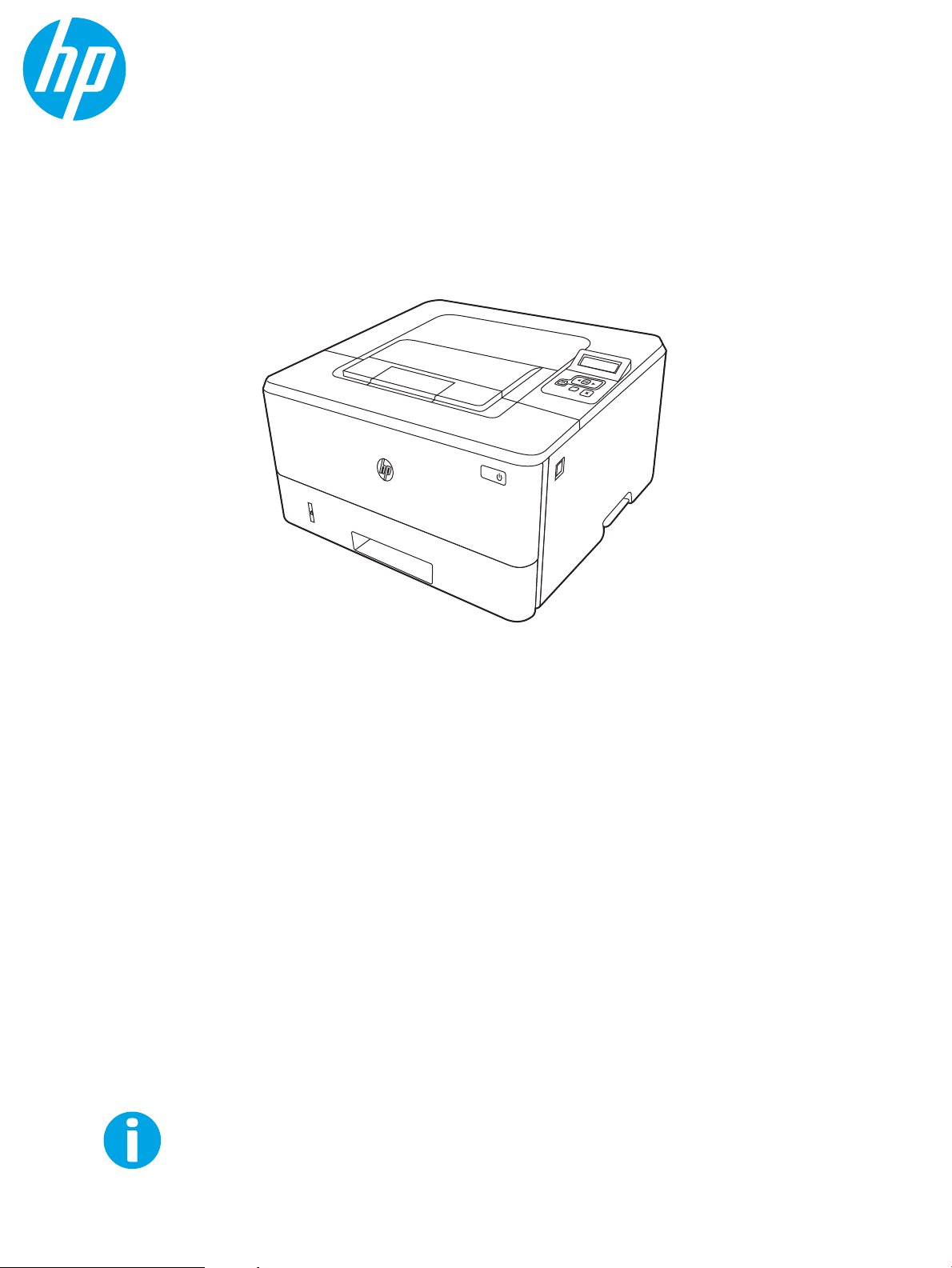
Hướng dẫn sử dụng
www.hp.com/videos/LaserJet
www.hp.com/support/ljM304
www.hp.com/support/ljM404
HP LaserJet Pro M304-M305, M404-M405
1
2
Page 2
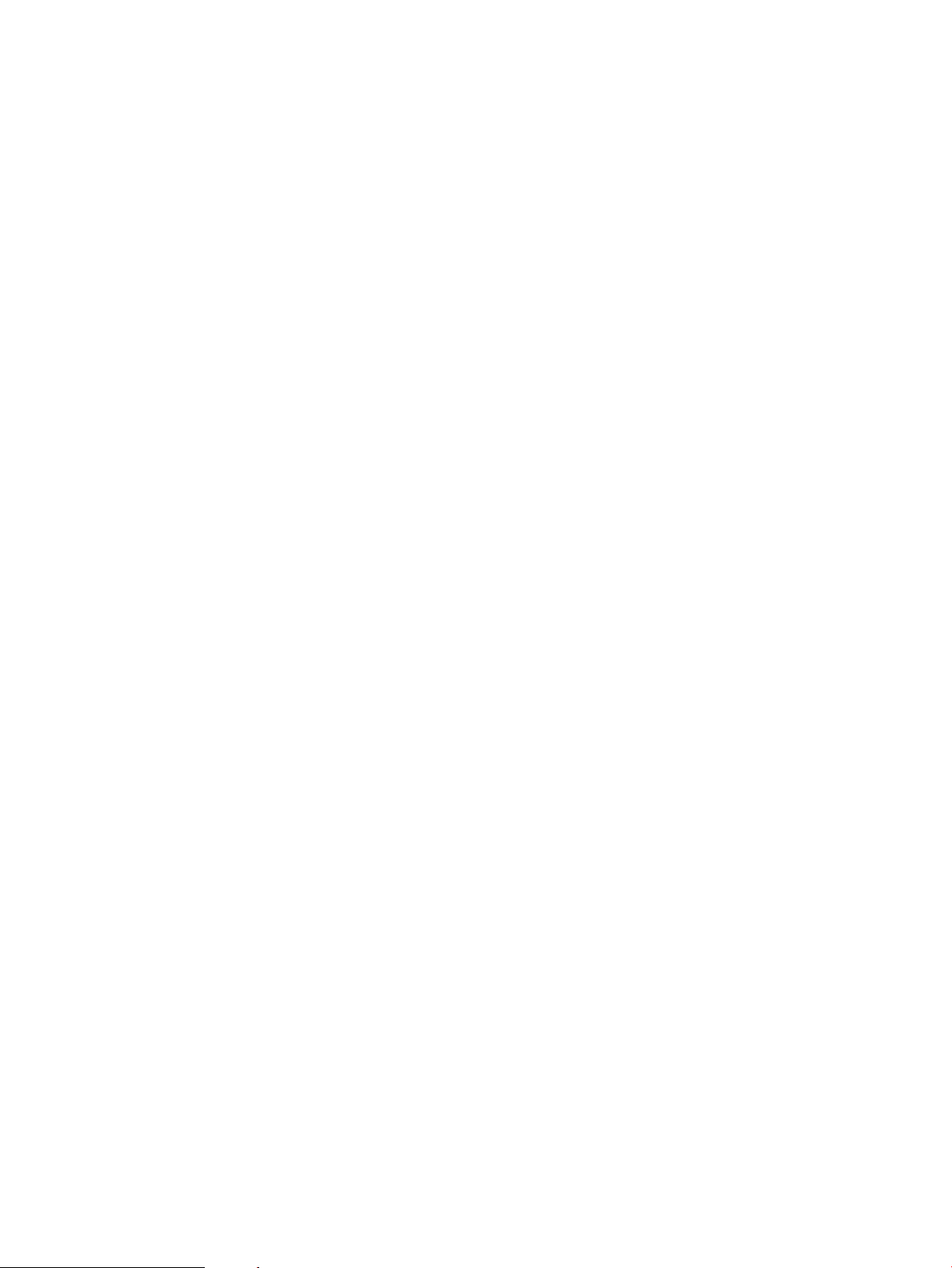
Page 3
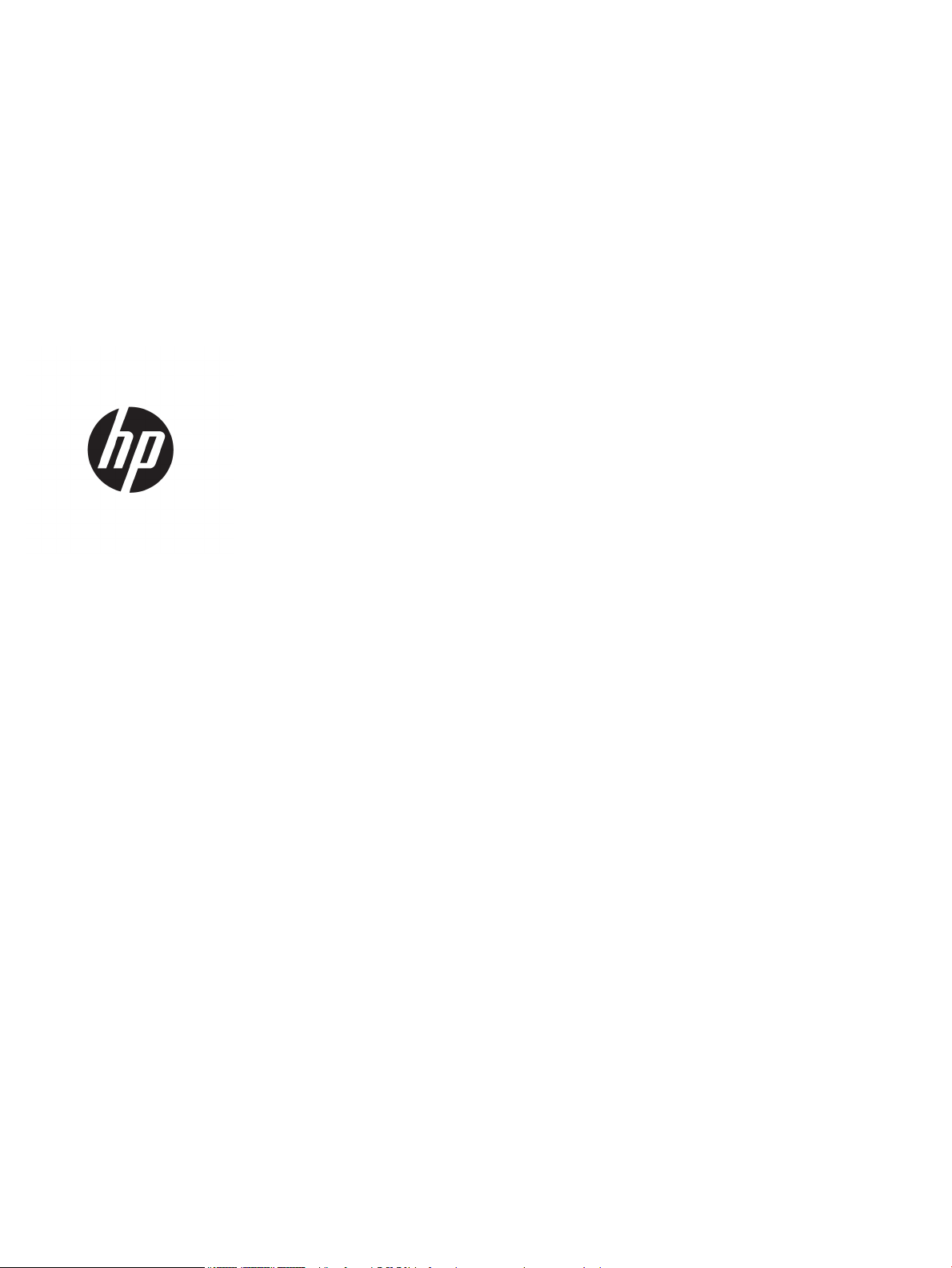
HP LaserJet Pro M304-M305, M404-M405
Hướng dẫn sử dụng
Page 4
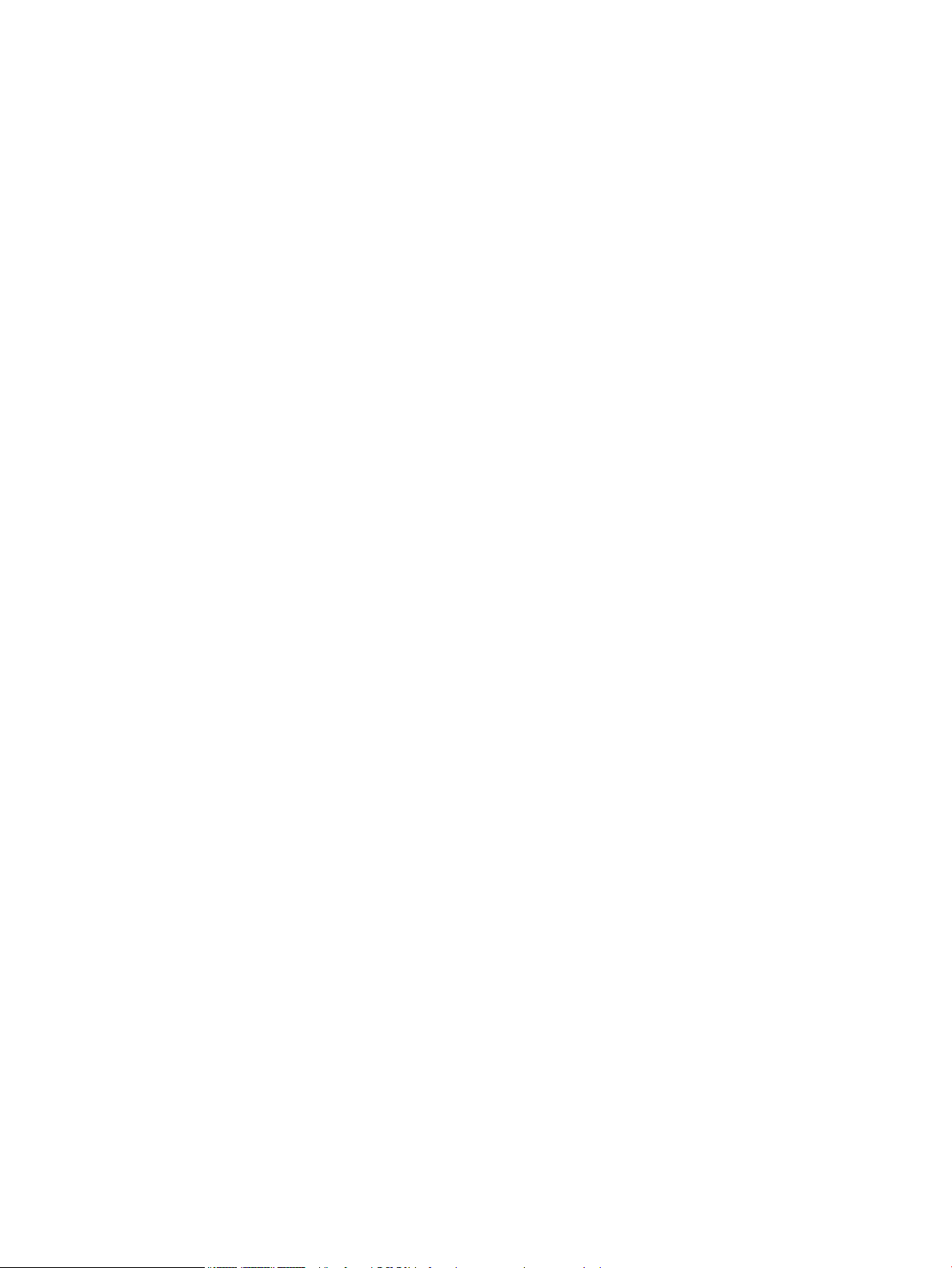
Bản quyền và giấy phép
Công nhận nhãn hiệu
© Copyright 2019 HP Development
Company, L.P.
Nghiêm cấm sao chép, phóng tác hoặc
biên dịch mà không có văn bản cho phép
trước, trừ khi được cho phép theo luật bản
quyền.
Thông tin có trong tài liệu này có thể thay
đổi mà không cần phải thông báo.
Các bảo hành duy nhất dành cho sản phẩm
và dịch vụ HP đều được nêu rõ trong các
điều khoản bảo hành rõ ràng đi kèm sản
phẩm và dịch vụ tương ứng. Không có điều
nào trong tài liệu này được hiểu là bảo
hành bổ sung. HP sẽ không chịu trách
nhiệm pháp lý đối với các lỗi hoặc sai sót về
kỹ thuật hoặc biên tập trong tài liệu này.
Edition 2, 8/2019
Adobe®, Adobe Photoshop®, Acrobat®và
PostScript® là các nhãn hiệu của Adobe
Systems Incorporated.
Apple và logo Apple là nhãn hiệu của Apple
Inc., đã được đăng ký ở Hoa Kỳ và các
quốc gia khác.
macOS là nhãn hiệu của Apple Inc., đã
được đăng ký ở Hoa Kỳ và các quốc gia
khác.
AirPrint là nhãn hiệu của Apple Inc., đã
được đăng ký ở Hoa Kỳ và các quốc gia
khác.
Google™ là nhãn hiệu của Google Inc.
Microsoft®, Windows®, Windows® XP và
Windows Vista® là các nhãn hiệu đã đăng
ký của Microsoft Corporation.
UNIX® là nhãn hiệu đã đăng ký của The
Open Group.
Page 5
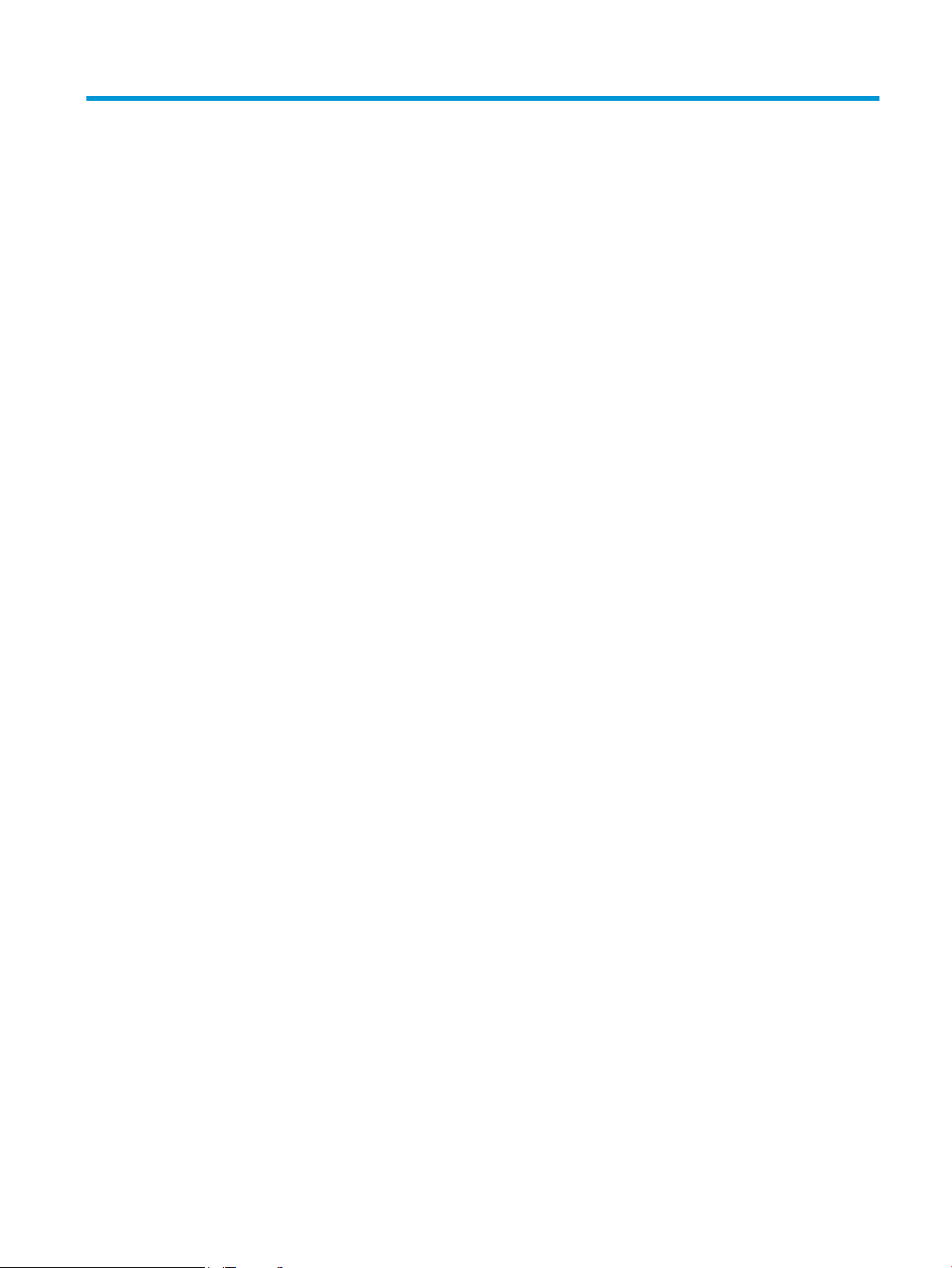
Mục lục
1 Tổng quan về máy in ........................................................................................................................................................................... 1
Biểu tượng Cảnh báo .......................................................................................................................................................... 1
Nguy cơ điện giật tiềm ẩn .................................................................................................................................................. 2
Giấy phép nguồn mở ........................................................................................................................................................... 3
Giao diện máy in ................................................................................................................................................................... 4
Mặt trước của máy in ...................................................................................................................................... 4
Mặt sau của máy in ......................................................................................................................................... 4
Giao diện bảng điều khiển ............................................................................................................................ 5
Thông số kỹ thuật của máy in .......................................................................................................................................... 8
Thông số kỹ thuật ............................................................................................................................................. 8
Các hệ điều hành được hỗ trợ ..................................................................................................................... 8
Giải pháp in di động ...................................................................................................................................... 10
Kích thước máy in .......................................................................................................................................... 10
Mức tiêu thụ điện, thông số kỹ thuật về điện và mức phát thải âm thanh ................................. 12
Phạm vi môi trường vận hành ................................................................................................................... 13
Lắp đặt phần cứng máy in và cài đặt phần mềm .................................................................................................... 13
2 Khay giấy ............................................................................................................................................................................................... 15
Giới thiệu ................................................................................................................................................................................ 15
Nạp giấy vào Khay 1 ......................................................................................................................................................... 16
Giới thiệu ........................................................................................................................................................... 16
Nạp giấy Khay 1 ............................................................................................................................................. 16
Hướng giấy Khay 1 ........................................................................................................................................ 18
Nạp giấy vào Khay 2 ......................................................................................................................................................... 20
Giới thiệu ........................................................................................................................................................... 20
Nạp giấy Khay 2 ............................................................................................................................................. 20
Hướng giấy Khay 2 ........................................................................................................................................ 22
Nạp giấy vào Khay 3 ......................................................................................................................................................... 24
Giới thiệu ........................................................................................................................................................... 24
Nạp giấy Khay 3 (tùy chọn) ........................................................................................................................ 24
Hướng giấy Khay 3 ........................................................................................................................................ 26
VIWW iii
Page 6
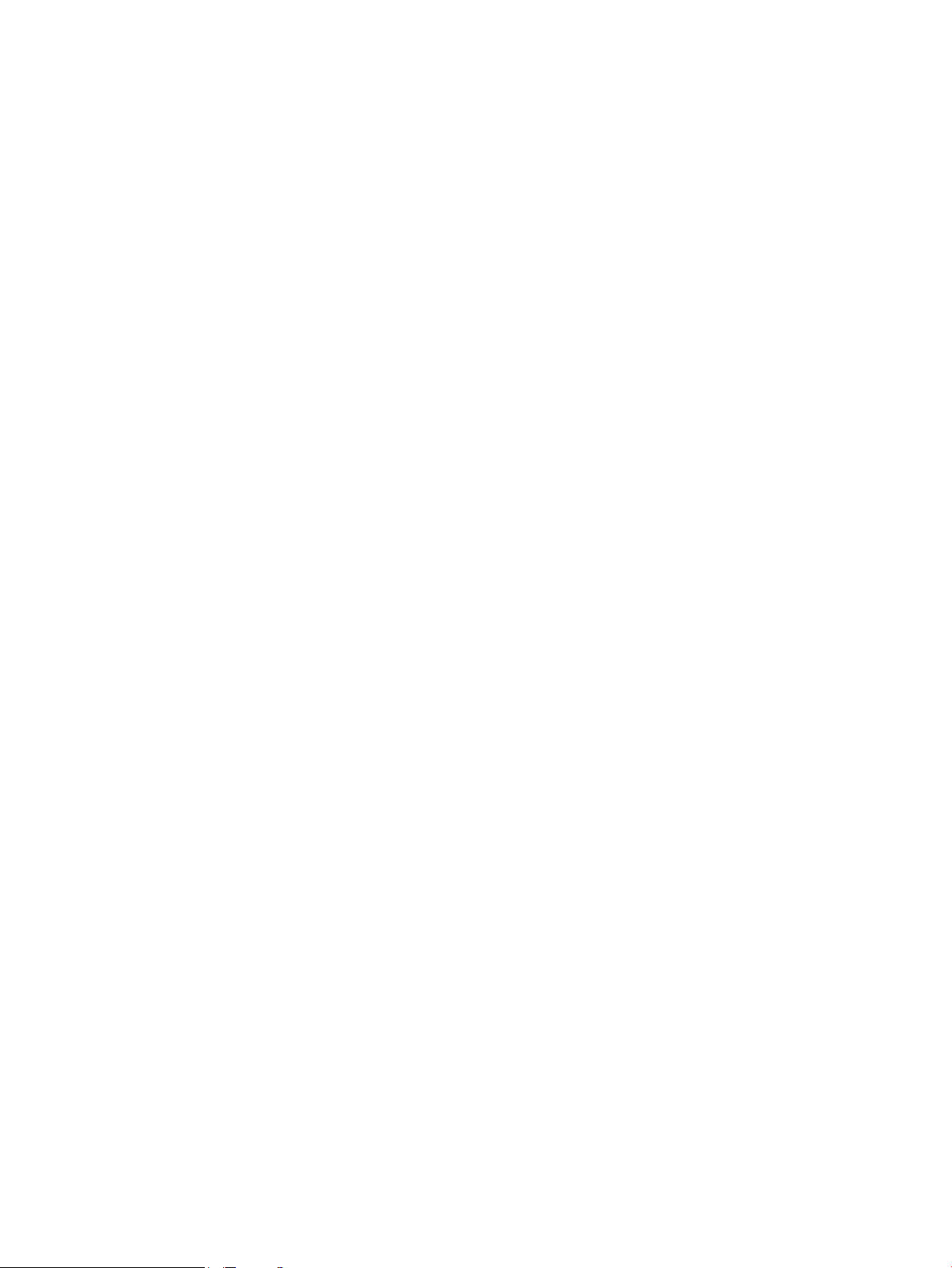
Nạp và in phong bì ............................................................................................................................................................. 28
Giới thiệu ........................................................................................................................................................... 28
In phong bì ....................................................................................................................................................... 28
Hướng phong bì .............................................................................................................................................. 28
3 Mực in, phụ kiện và bộ phận .......................................................................................................................................................... 31
Đặt hàng mực in, phụ kiện và bộ phận ....................................................................................................................... 32
Đặt hàng ............................................................................................................................................................ 32
Mực in và phụ kiện ........................................................................................................................................ 32
Các bộ phận khách hàng tự sửa chữa ................................................................................................... 33
Bảo mật động ....................................................................................................................................................................... 34
Cấu hình các cài đặt nguồn cung cấp bảo vệ hộp mực in HP ........................................................................... 35
Giới thiệu ........................................................................................................................................................... 35
Bật hoặc tắt tính năng Cartridge Policy (Chính sách hộp mực) ................................................... 36
Sử dụng bảng điều khiển máy in để bật tính năng Cartridge Policy (Chính
sách hộp mực) ............................................................................................................................ 36
Sử dụng bảng điều khiển máy in để tắt tính năng Cartridge Policy (Chính
sách hộp mực) ............................................................................................................................ 36
Sử dụng Máy chủ web nhúng (EWS) của HP để bật tính năng Cartridge
Policy (Chính sách hộp mực)
Sử dụng Máy chủ web nhúng (EWS) của HP để tắt tính năng Cartridge
Policy (Chính sách hộp mực) ................................................................................................ 37
Bật hoặc tắt tính năng Cartridge Protection (Bảo vệ hộp mực) .................................................... 39
Sử dụng bảng điều khiển máy in để bật tính năng Cartridge Protection
(Bảo vệ hộp mực)
Sử dụng bảng điều khiển máy in để bật tính năng Cartridge Protection
(Bảo vệ hộp mực) ...................................................................................................................... 39
Sử dụng Máy chủ web nhúng của HP (EWS) để bật tính năng Cartridge
Protection (Bảo vệ hộp mực) ................................................................................................ 40
Sử dụng Máy chủ web nhúng của HP (EWS) để tắt tính năng Cartridge
Protection (Bảo vệ hộp mực) ................................................................................................ 41
Thay thế hộp mực in .......................................................................................................................................................... 42
Thông tin về hộp mực in .............................................................................................................................. 42
Tháo và thay thế hộp mực .......................................................................................................................... 44
...................................................................................................................... 39
................................................................................................ 37
4 In .............................................................................................................................................................................................................. 47
Thao tác in (Windows) ...................................................................................................................................................... 48
Cách in (Windows) ........................................................................................................................................ 48
In tự động trên hai mặt (Windows) .......................................................................................................... 48
In thủ công trên cả hai mặt (Windows) .................................................................................................. 49
iv VIWW
Page 7
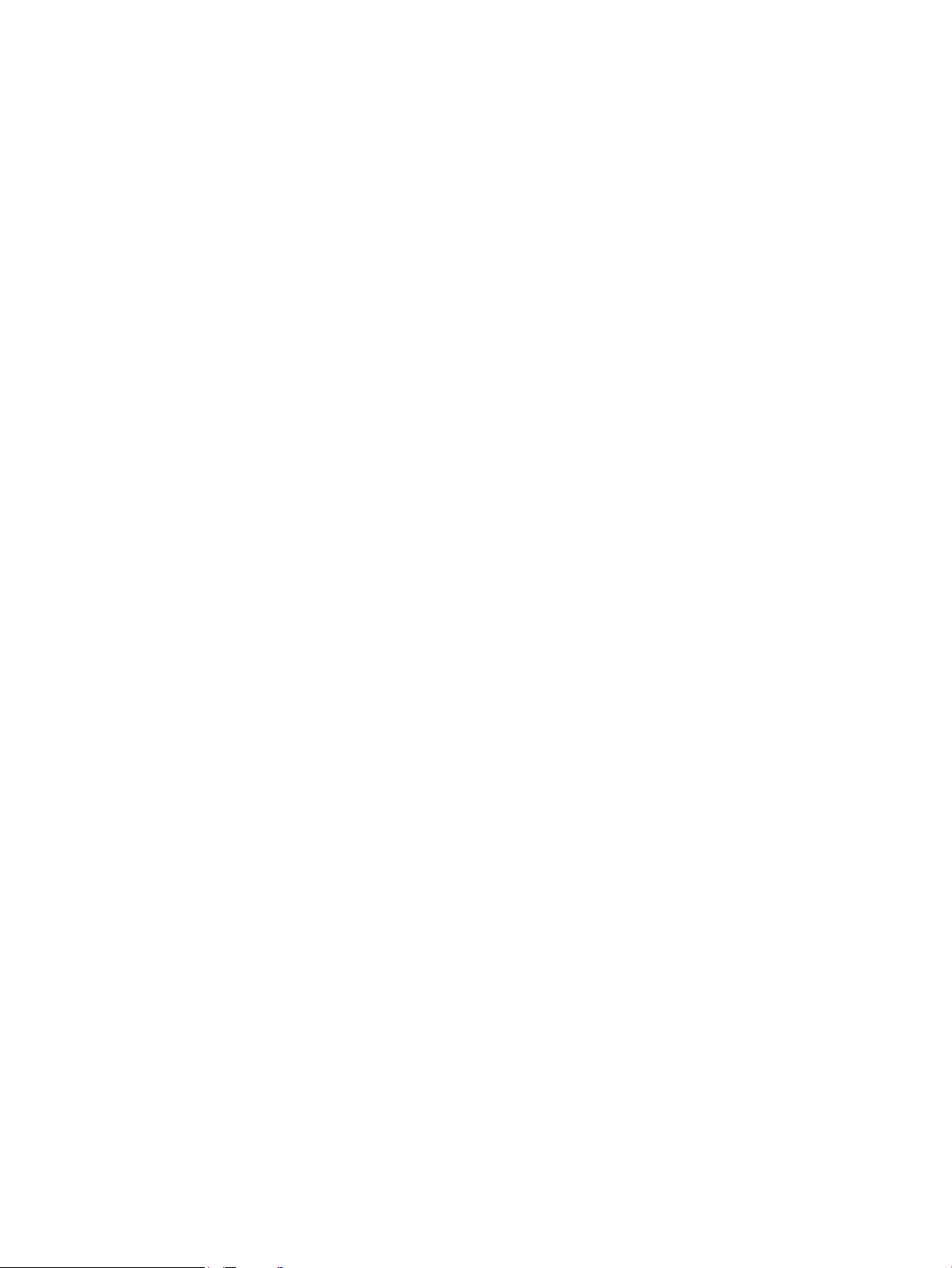
In nhiều trang trên một trang giấy (Windows) ..................................................................................... 49
Chọn loại giấy (Windows) ........................................................................................................................... 50
Tác vụ in bổ sung .......................................................................................................................................... 50
Tác vụ in (macOS) ............................................................................................................................................................. 52
Cách in (macOS) ........................................................................................................................................... 52
Tự động in trên cả hai mặt (macOS) ...................................................................................................... 52
In thủ công trên cả hai mặt (macOS) ...................................................................................................... 53
In nhiều trang trên một tờ giấy (macOS) ............................................................................................... 53
Chọn loại giấy (macOS) .............................................................................................................................. 53
Tác vụ in bổ sung .......................................................................................................................................... 54
Lưu các lệnh in trên máy in để in sau hoặc in riêng .............................................................................................. 55
Giới thiệu ........................................................................................................................................................... 55
Trước khi bắt đầu ........................................................................................................................................... 55
Cài đặt lưu trữ lệnh in ................................................................................................................................... 55
Tắt hoặc bật tính năng lưu trữ lệnh in .................................................................................................... 56
Tạo lệnh in đã lưu (Windows) ................................................................................................................... 57
Tạo lệnh in đã lưu (macOS) ....................................................................................................................... 58
In lệnh in đã lưu .............................................................................................................................................. 59
Xóa lệnh in đã lưu .......................................................................................................................................... 60
Xóa một lệnh được lưu trên máy in ..................................................................................... 60
Thông tin được gửi đến máy in cho mục đích Kế toán lệnh in ...................................................... 60
In di động ............................................................................................................................................................................... 61
Giới thiệu ........................................................................................................................................................... 61
In Wi-Fi Direct (chỉ dành cho kiểu máy không dây) .......................................................................... 62
Để bật Wi-Fi Direct ................................................................................................................... 62
Thay đổi tên Wi-Fi Direct của máy in ................................................................................. 63
Bước một: Mở Máy chủ web nhúng HP ........................................................ 63
Bước hai: Thay đổi tên Wi-Fi Direct ............................................................... 63
HP ePrint qua email ...................................................................................................................................... 63
AirPrint ............................................................................................................................................................... 64
In nhúng của Android ................................................................................................................................... 65
5 Quản lý máy in .................................................................................................................................................................................... 67
Thay đổi kiểu kết nối máy in (Windows) .................................................................................................................... 67
Cấu hình nâng cao với Máy chủ web nhúng của HP và Trang chủ máy in (EWS) .................................... 69
Phương pháp một: Mở Máy chủ web nhúng (EWS) của HP từ phần mềm .............................. 69
Phương pháp hai: Mở Máy chủ web nhúng HP (EWS) từ trình duyệt web .............................. 70
Lập cấu hình cài đặt mạng IP ........................................................................................................................................ 73
Giới thiệu ........................................................................................................................................................... 73
VIWW v
Page 8
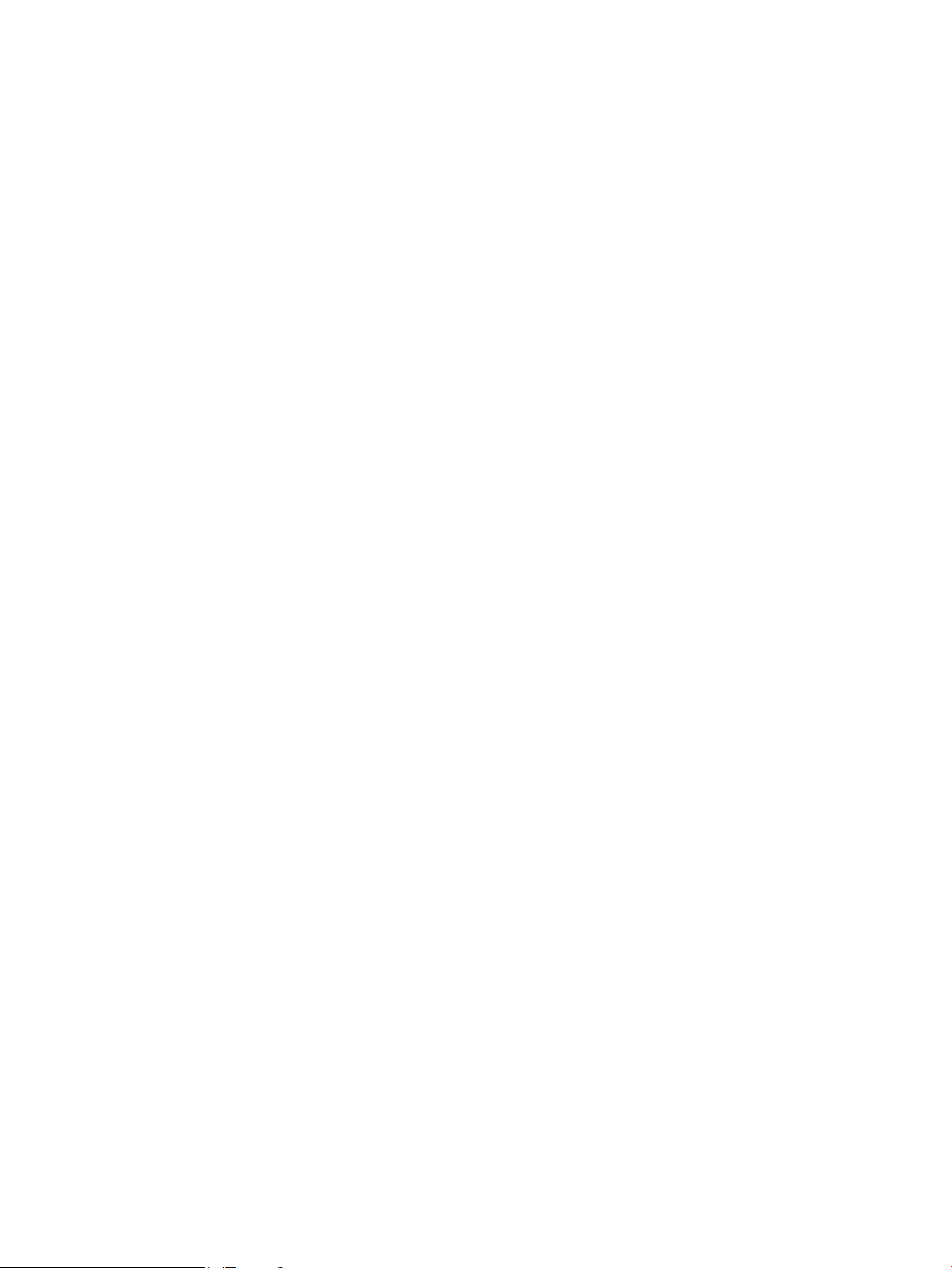
Từ chối dùng chung máy in ........................................................................................................................ 73
Xem hoặc thay đổi cài đặt mạng .............................................................................................................. 73
Đổi tên máy in trên mạng ............................................................................................................................ 74
Lập cấu hình các thông số IPv4 TCP/IP từ bảng điều khiển theo cách thủ công .................. 74
Cài đặt in hai mặt và tốc độ liên kết ........................................................................................................ 75
Các tính năng bảo mật của máy in .............................................................................................................................. 76
Giới thiệu ........................................................................................................................................................... 76
Gán hoặc thay đổi mật khẩu hệ thống bằng Máy chủ web nhúng .............................................. 76
Các cài đặt bảo tồn năng lượng .................................................................................................................................... 77
Giới thiệu ........................................................................................................................................................... 77
In bằng EconoMode ...................................................................................................................................... 77
Thiết lập cài đặt Sleep Delay (Min.) (Hoãn chế độ nghỉ (phút)) ................................................... 77
Thiết lập cài đặt Shutdown after Sleep (Hr.) (Tắt máy sau khi nghỉ (giờ)) ................................ 78
Thiết lập cài đặt Hủy tắt máy ..................................................................................................................... 78
HP Web Jetadmin .............................................................................................................................................................. 78
Cập nhật chương trình cơ sở .......................................................................................................................................... 79
Phương pháp một: Cập nhật chương trình cơ sở bằng bảng điều khiển ................................... 79
Phương pháp hai: Cập nhật chương trình cơ sở bằng tiện ích HP Printer Update (Cập
nhật máy in HP) .............................................................................................................................................. 79
6 Giải quyết sự cố .................................................................................................................................................................................. 81
Hỗ trợ khách hàng .............................................................................................................................................................. 81
Khôi phục cài đặt mặc định gốc .................................................................................................................................... 82
Thông báo “Cartridge is low” (Hộp mực in ở mức thấp) hoặc “Cartridge is very low” (Hộp mực in
gần hết) hiển thị trên bảng điều khiển của máy in .................................................................................................. 83
Thay đổi cài đặt “Very Low” (Gần hết) ................................................................................................... 84
Thay đổi cài đặt "Very Low" (Gần hết) từ bảng điều khiển ........................................ 84
Đặt hàng mực in ............................................................................................................................................. 84
Máy in không nhặt được giấy hoặc nạp giấy sai ..................................................................................................... 85
Giới thiệu ........................................................................................................................................................... 85
Máy in không nạp giấy ................................................................................................................................. 85
Máy in nạp nhiều tờ giấy ............................................................................................................................. 88
Xử lý kẹt giấy ........................................................................................................................................................................ 91
Giới thiệu ........................................................................................................................................................... 91
Bạn gặp phải tình trạng kẹt giấy thường xuyên hoặc tái diễn? ..................................................... 91
Vị trí giấy kẹt .................................................................................................................................................... 92
Xử lý giấy kẹt trong Khay 1 ........................................................................................................................ 93
Gỡ giấy kẹt trong Khay 2 ............................................................................................................................ 93
Gỡ giấy kẹt trong Khay 3 ............................................................................................................................ 97
Xử lý kẹt giấy tại khu vực hộp mực in hoặc khu vực cuộn sấy ................................................... 102
vi VIWW
Page 9
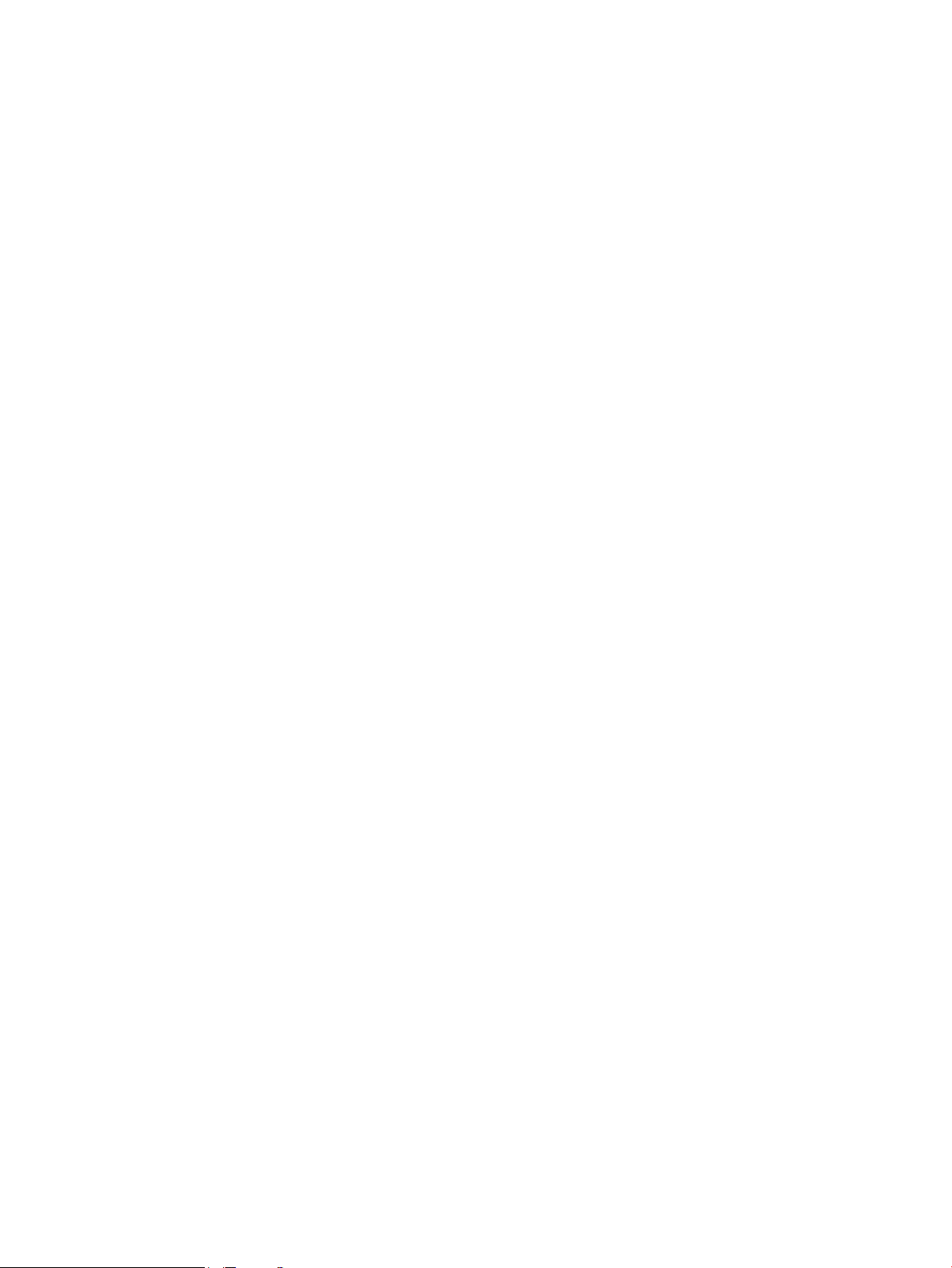
Gỡ giấy kẹt trong ngăn giấy đầu ra ....................................................................................................... 105
Gỡ giấy bị kẹt trong bộ in hai mặt .......................................................................................................... 107
Giải quyết vấn đề về chất lượng in ............................................................................................................................ 110
Giới thiệu ......................................................................................................................................................... 110
Xử lý sự cố về chất lượng in .................................................................................................................... 111
Cập nhật chương trình cơ sở của máy in ....................................................................... 111
In từ một chương trình phần mềm khác ......................................................................... 111
Kiểm tra cài đặt loại giấy cho lệnh in ............................................................................... 112
Kiểm tra cài đặt loại giấy trên máy in .......................................................... 112
Kiểm tra cài đặt loại giấy (Windows) ........................................................... 112
Kiểm tra cài đặt loại giấy (macOS) .............................................................. 112
Kiểm tra tình trạng hộp mực in .......................................................................................... 114
Bước một: In trang tình trạng mực in .......................................................... 114
Bước hai: Kiểm tra tình trạng mực in .......................................................... 114
In một trang làm sạch ............................................................................................................ 114
Kiểm tra hộp mực in hoặc hộp mực bằng mắt thường .............................................. 115
Kiểm tra môi trường in và giấy ........................................................................................... 116
Bước một: Hãy sử dụng giấy đáp ứng thông số kỹ thuật của HP .... 116
Bước hai: Kiểm tra môi trường ....................................................................... 116
Bước ba: Đặt canh chỉnh khay riêng lẻ ...................................................... 116
Thử trình điều khiển in khác ............................................................................................... 117
Kiểm tra thông số cài đặt EconoMode (Chế độ tiết kiệm) ....................................... 117
Điều chỉnh mật độ in .............................................................................................................. 118
Xử lý lỗi hình ảnh ......................................................................................................................................... 119
Giải quyết sự cố xảy ra với mạng có dây ................................................................................................................ 127
Giới thiệu ......................................................................................................................................................... 127
Kết nối vật lý kém ........................................................................................................................................ 127
Máy tính không thể giao tiếp với máy in .............................................................................................. 127
Máy in đang sử dụng liên kết và cài đặt in hai mặt không đúng cho mạng này ................... 128
Các chương trình phần mềm mới đã gây ra sự cố tương thích .................................................. 128
Máy tính của bạn hoặc máy trạm bị cài đặt sai ................................................................................ 128
Máy in bị tắt, hoặc các cài đặt mạng khác bị sai ............................................................................. 128
Giải quyết sự cố xảy ra với mạng không dây ......................................................................................................... 129
Giới thiệu ......................................................................................................................................................... 129
Danh sách kiểm tra kết nối mạng không dây .................................................................................... 129
Máy in không in sau khi định cấu hình mạng không dây hoàn tất ............................................. 130
Máy in không in và máy tính đã cài đặt tường lửa của bên thứ ba ........................................... 130
Kết nối không dây không hoạt động sau khi di chuyển bộ định tuyến không dây hoặc
máy in .............................................................................................................................................................. 130
Không thể kết nối thêm máy tính với máy in không dây ................................................................ 131
VIWW vii
Page 10
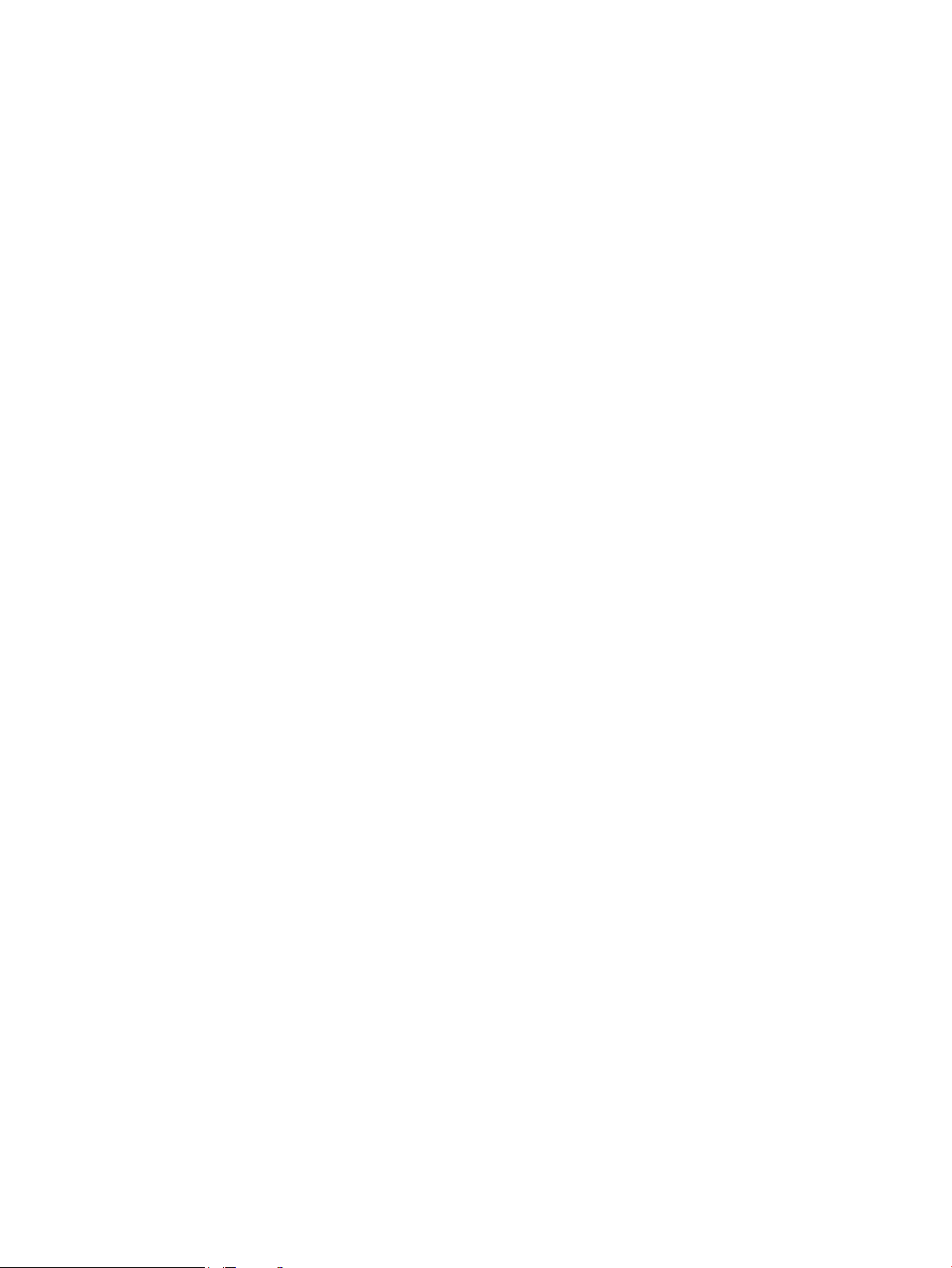
Máy in không dây mất liên lạc khi được kết nối với VPN .............................................................. 131
Mạng không xuất hiện trong danh sách mạng không dây ............................................................ 131
Mạng không dây không hoạt động ........................................................................................................ 131
Thực hiện kiểm tra chẩn đoán mạng không dây .............................................................................. 132
Giảm nhiễu trên mạng không dây ......................................................................................................... 132
Bảng chú dẫn ......................................................................................................................................................................................... 133
viii VIWW
Page 11
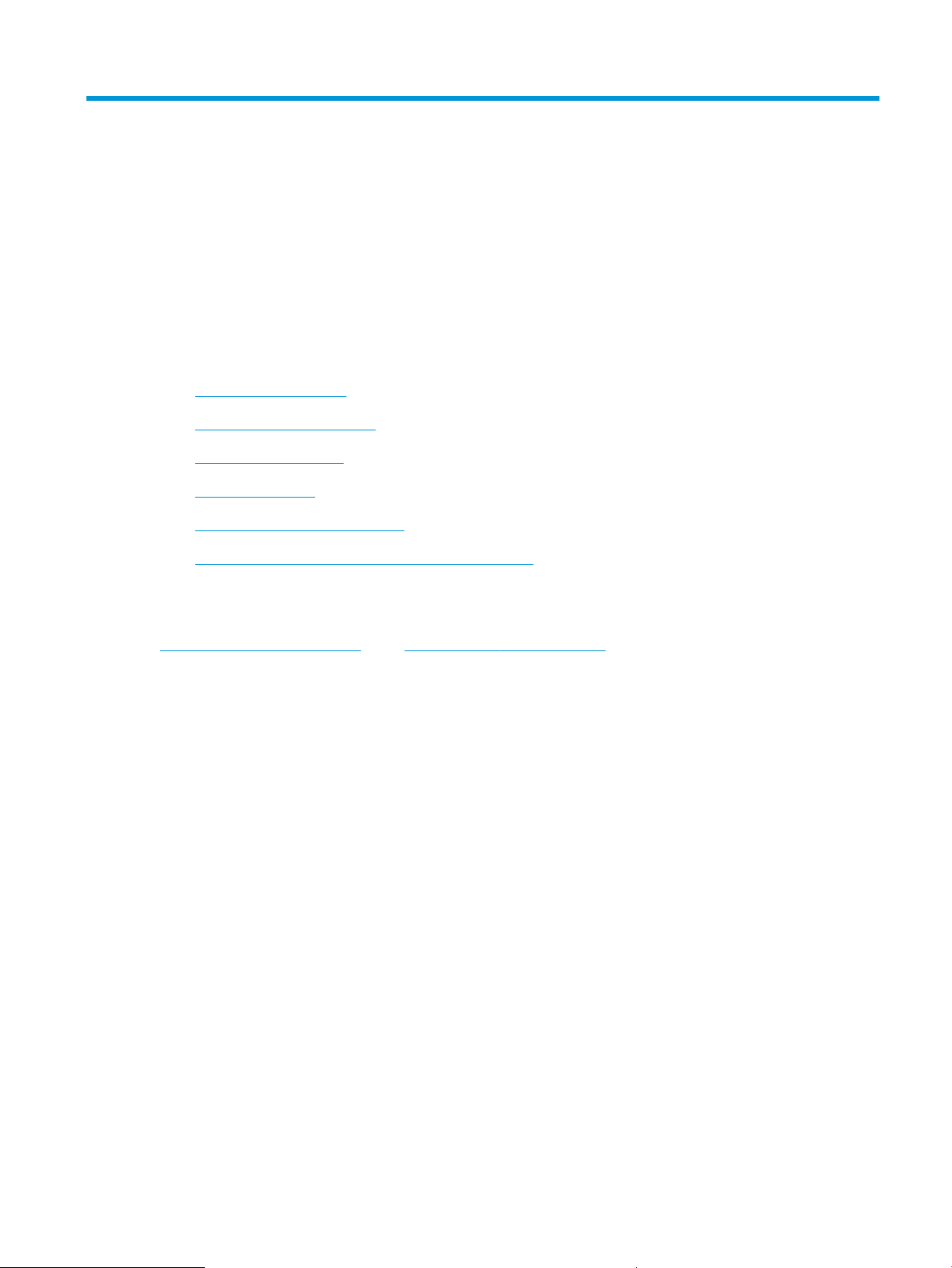
1
Tổng quan về máy in
Xem lại vị trí của các tính năng trên máy in, thông số vật lý và kỹ thuật của máy in, cũng như vị trí
định vị thông tin cài đặt.
Biểu tượng Cảnh báo
●
Nguy cơ điện giật tiềm ẩn
●
Giấy phép nguồn mở
●
Giao diện máy in
●
Thông số kỹ thuật của máy in
●
Lắp đặt phần cứng máy in và cài đặt phần mềm
●
Để biết thêm thông tin:
Thông tin sau đây là chính xác tại thời điểm xuất bản tài liệu. Để biết thông tin hiện tại, hãy xem
www.hp.com/support/ljM304 hoặc www.hp.com/support/ljM404.
Trợ giúp trọn gói của HP dành cho máy in bao gồm thông tin sau đây:
● Cài đặt và cấu hình
● Tìm hiểu và sử dụng
● Giải quyết sự cố
● Tải xuống các bản cập nhật phần mềm và chương trình cơ sở
● Tham gia các diễn đàn hỗ trợ
● Tìm thông tin về quy định và bảo hành
Biểu tượng Cảnh báo
Hãy thận trọng nếu bạn thấy biểu tượng cảnh báo trên máy in HP, như thể hiện trong định nghĩa biểu
tượng.
● Chú ý: Điện giật
VIWW 1
Page 12
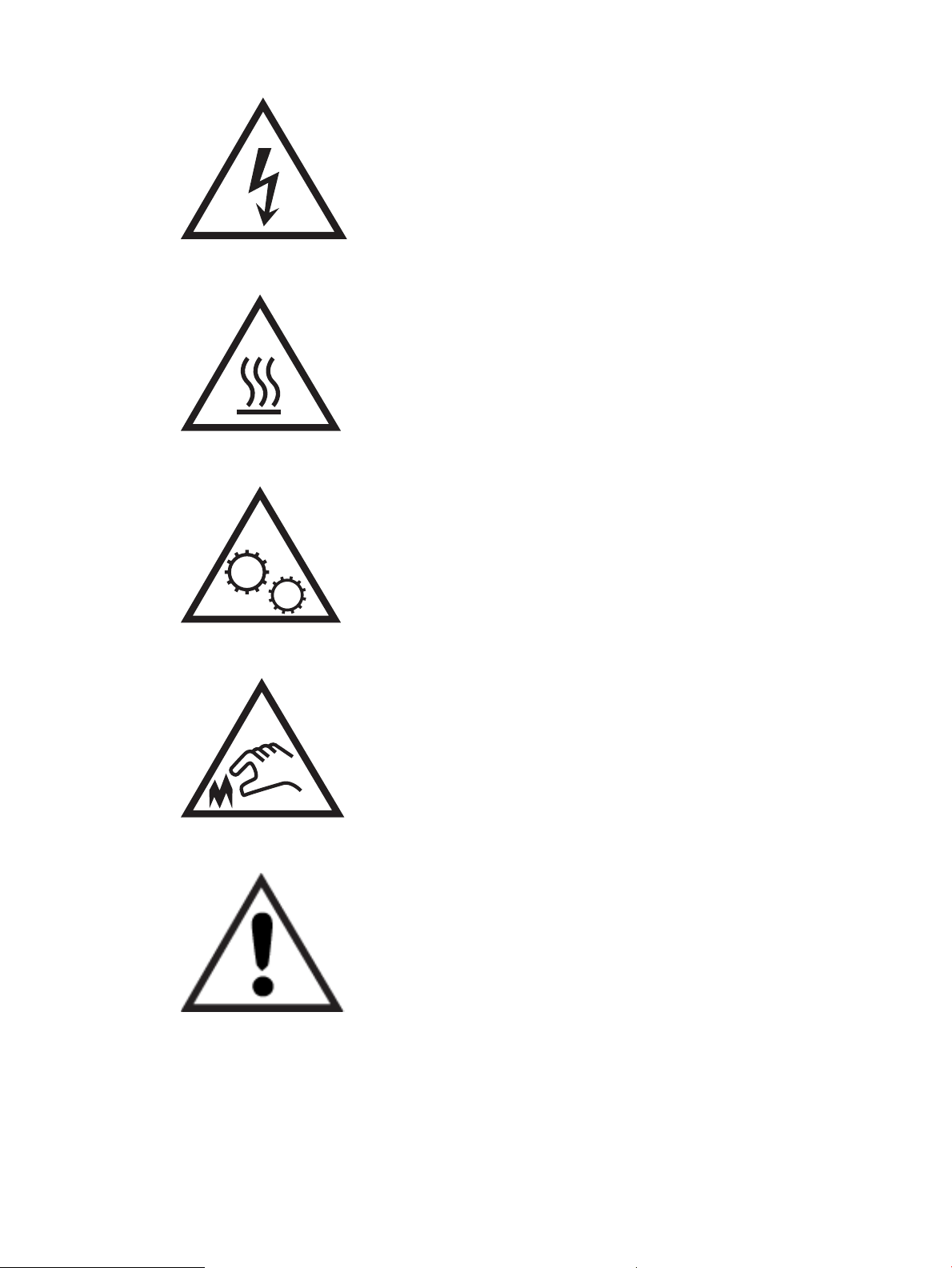
● Chú ý: Bề mặt nóng
● Chú ý: Giữ các bộ phận cơ thể tránh xa các bộ phận đang di chuyển
● Chú ý: Cạnh sắc nhọn ở khoảng cách gần
● Cảnh báo
Nguy cơ điện giật tiềm ẩn
Xem lại thông tin an toàn quan trọng này.
2
Chương 1 Tổng quan về máy in
VIWW
Page 13
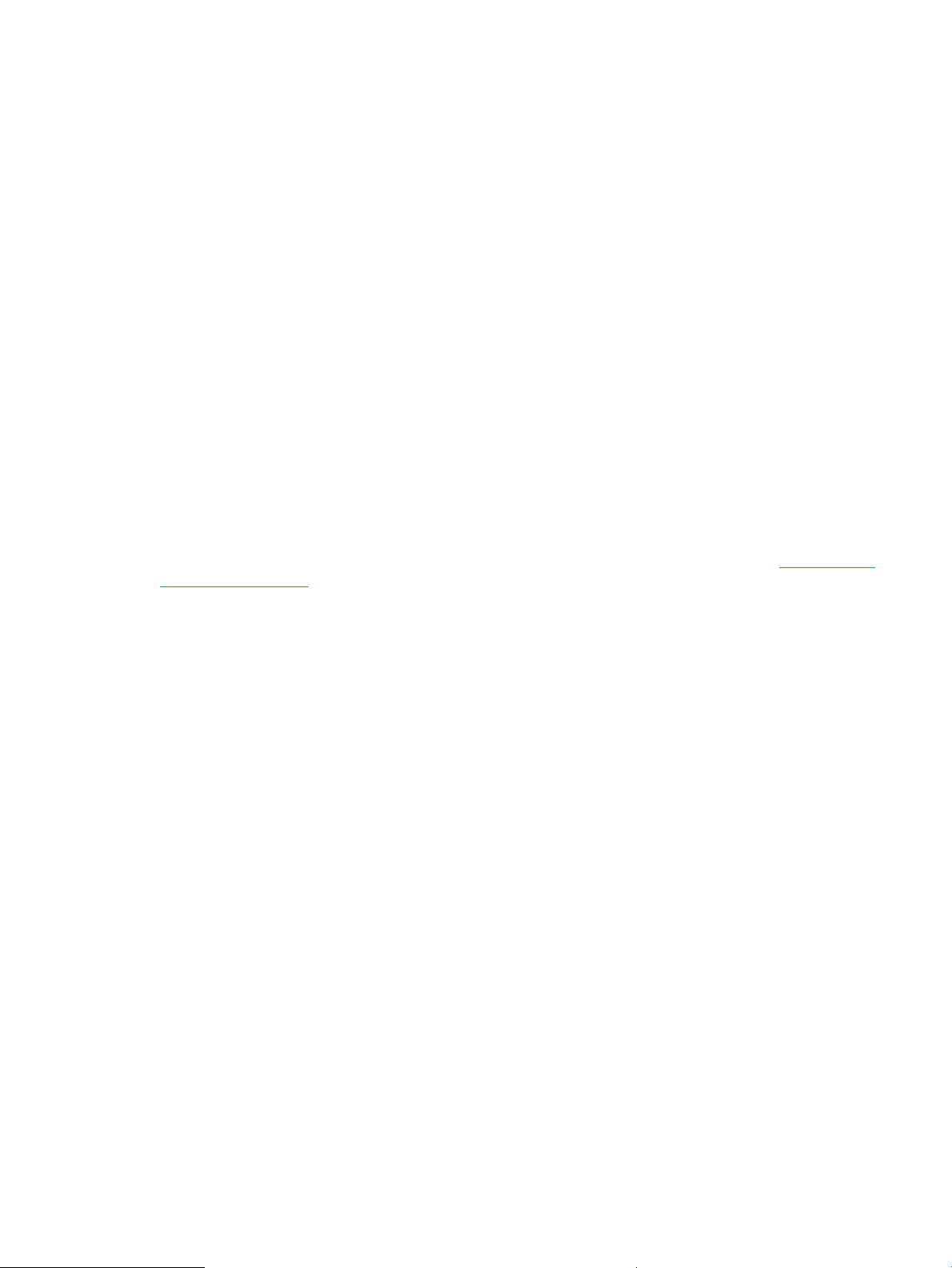
● Đọc và hiểu rõ các hướng dẫn an toàn sau đây để tránh nguy cơ điện giật.
● Luôn tuân thủ các biện pháp phòng ngừa an toàn cơ bản khi sử dụng sản phẩm này để giảm rủi
ro bị thương do hỏa hoạn hoặc điện giật.
● Đọc để hiểu rõ tất cả nội dung trong hướng dẫn sử dụng này.
● Tuân thủ tất cả các cảnh báo và hướng dẫn được đánh dấu trên sản phẩm.
● Chỉ sử dụng ổ cắm điện được nối đất khi kết nối sản phẩm với nguồn điện. Nếu bạn không biết
liệu ổ cắm có được nối đất hay không, hãy kiểm tra với thợ điện đủ trình độ chuyên môn.
● Không chạm vào các điểm tiếp xúc trên bất kỳ ổ cắm nào trên sản phẩm. Thay dây điện bị hỏng
ngay lập tức.
● Rút phích cắm sản phẩm này ra khỏi ổ cắm điện trước khi vệ sinh.
● Không lắp đặt hoặc sử dụng sản phẩm này ở gần nguồn nước hoặc khi bạn bị ướt.
● Lắp đặt sản phẩm một cách an toàn trên bề mặt chắc chắn.
● Lắp đặt sản phẩm ở vị trí được bảo vệ, nơi không ai có thể đạp lên hoặc vướng vào dây nguồn.
Giấy phép nguồn mở
Để biết thông tin về phần mềm nguồn mở được sử dụng trong máy in này, hãy truy cập www.hp.com/
software/opensource.
VIWW Giấy phép nguồn mở 3
Page 14
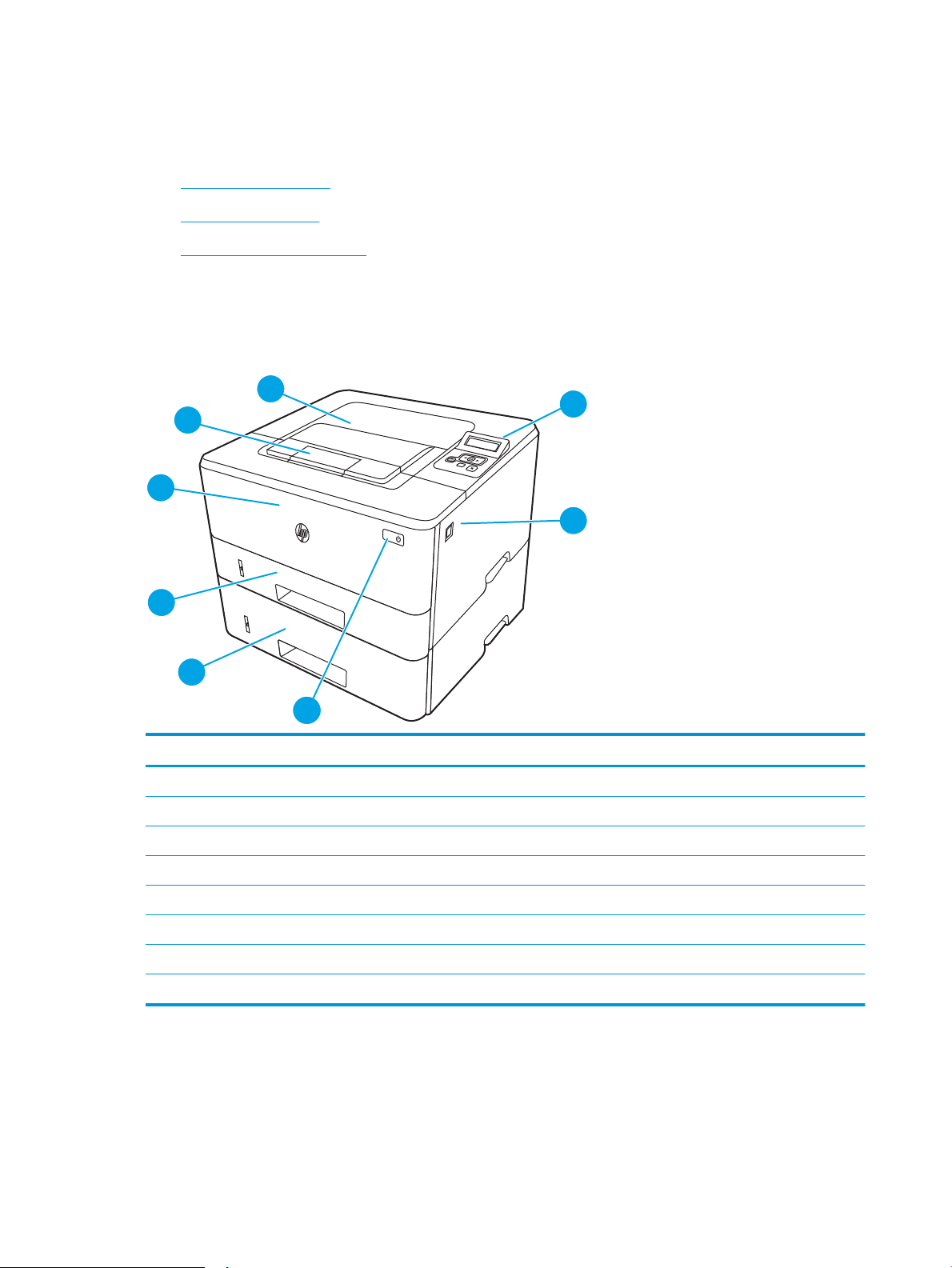
Giao diện máy in
3
1
4
5
6
8
7
2
3
1
2
Nhận diện các bộ phận trên máy in và các nút trên bảng điều khiển.
Mặt trước của máy in
●
Mặt sau của máy in
●
Giao diện bảng điều khiển
●
Mặt trước của máy in
Nhận diện các bộ phận ở mặt trước của máy in.
Hình 1-1 Mặt trước của máy in
Số Mô tả
1 Bảng điều khiển có đèn nền 2 dòng
2 Nút mở cửa trước (tiếp cận hộp mực in)
3 Nút Bật/tắt nguồn
4 Khay 3 (tùy chọn)
5 Khay 2
6 Khay 1
7 Phần mở rộng của ngăn giấy ra
8 Ngăn giấy đầu ra
Mặt sau của máy in
Nhận diện các bộ phận ở mặt sau của máy in.
4
Chương 1 Tổng quan về máy in
VIWW
Page 15
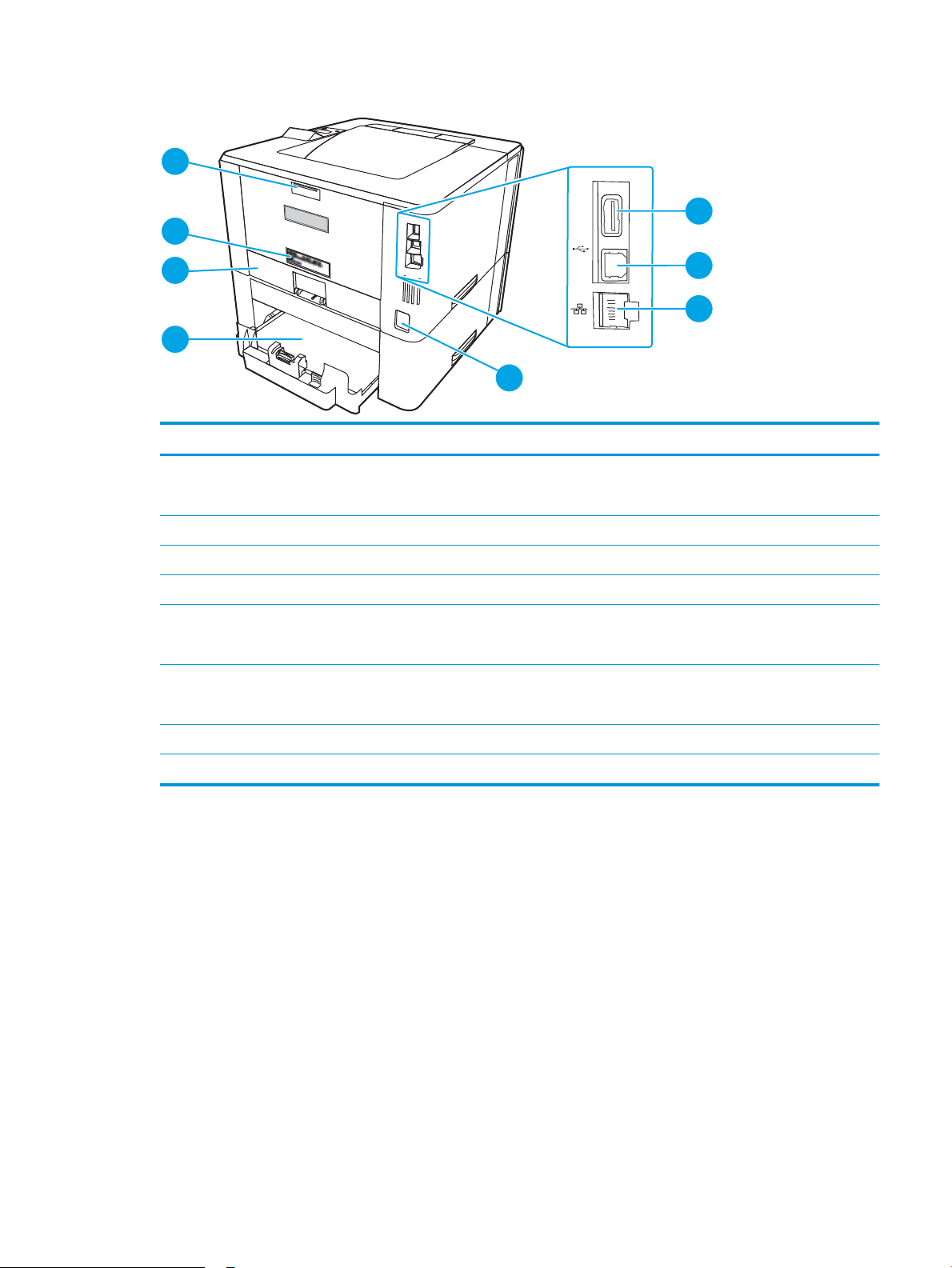
Hình 1-2 Mặt sau của máy in
8
7
5
6
4
1
2
3
Số Mô tả
1 Cổng USB (để lưu trữ lệnh in và in riêng)
GHI CHÚ: Cổng này có thể được đậy lại.
2 Cổng giao tiếp USB
3 Cổng Ethernet (chỉ dành cho các kiểu mạng)
4 Kết nối nguồn
5 Khay 3 (tùy chọn)
GHI CHÚ: Kéo dài khay 3 khi nạp vào khổ giấy Legal hoặc A4.
6 Nắp che bụi cho Khay 2
GHI CHÚ: Nắp che bụi lật lên khi nạp vào khổ giấy Legal hoặc A4.
7 Nhãn số sê-ri và số sản phẩm
8 Cửa sau (cửa xử lý kẹt giấy)
Giao diện bảng điều khiển
Nhận diện các nút và đèn trên bảng điều khiển máy in.
VIWW Giao diện máy in 5
Page 16
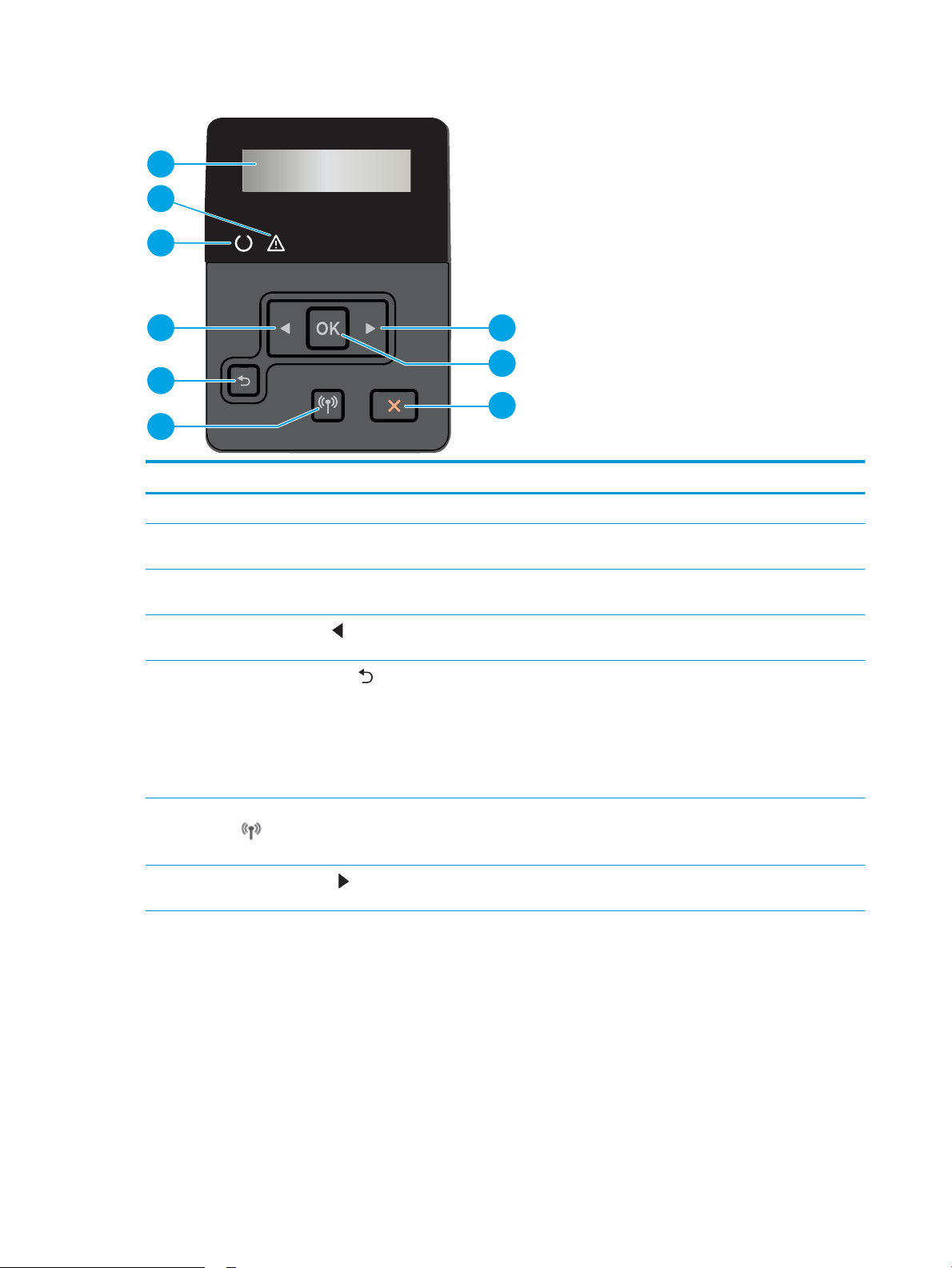
Hình 1-3 Bảng điều khiển máy in
2
3
7
1
8
9
5
6
4
Số Mục Mô tả
1 Màn hình bảng điều khiển Màn hình này sẽ hiển thị các menu và thông tin máy in.
2 Đèn cảnh báo (màu hổ
phách)
3 Đèn Sẵn sàng (xanh lá cây) Đèn này sẽ bật khi máy in đẵ sẵn sàng in. Đèn sẽ nhấp nháy khi máy in
4
5
6 Nút Wireless (Không dây)
7
Nút mũi tên trái
Nút mũi tên quay lại
(chỉ dành cho kiểu máy
không dây)
Nút mũi tên phải
Đèn này nhấp nháy khi máy in cần có sự lưu ý của người dùng.
đang nhận dữ liệu in.
Sử dụng nút này để điều hướng qua các menu hoặc để giảm giá trị hiển thị
trên màn hình.
Sử dụng nút này cho các hoạt động sau đây:
● Thoát khỏi các menu trên bảng điều khiển.
● Di chuyển lui về menu trước trong danh sách menu phụ.
● Di chuyển lui về một mục menu trước trong danh sách menu phụ
(không lưu thay đổi vào mục menu).
Sử dụng nút này để truy cập vào menu không dây.
Sử dụng nút này để điều hướng qua các menu hoặc để tăng giá trị hiển thị
trên màn hình.
6
Chương 1 Tổng quan về máy in
VIWW
Page 17
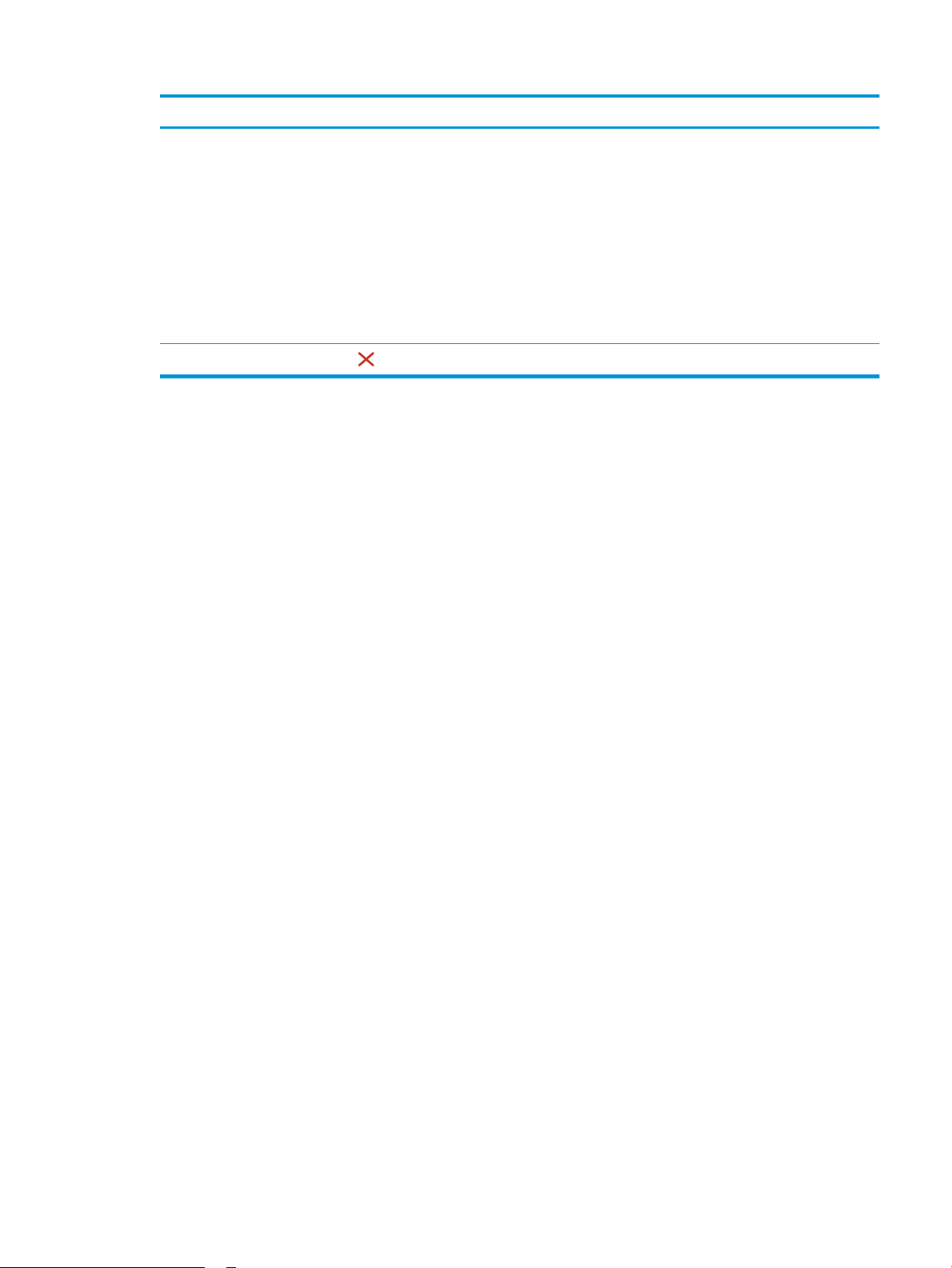
Số Mục Mô tả
8 Nút OK Bấm nút OK cho các hoạt động sau đây:
● Mở các menu bảng điều khiển.
● Mở một menu phụ hiển thị trên màn hình bảng điều khiển.
● Chọn một mục menu.
● Xóa một số lỗi.
● Bắt đầu một lệnh in để hồi đáp cho lời nhắc nhở từ bảng điều khiển (ví
dụ, khi thông báo Press [OK] to continue (Bấm OK để tiếp tục) xuất
hiện trên màn hình bảng điều khiển).
9
Nút Cancel (Hủy)
Bấm nút này để hủy lệnh in hoặc để thoát khỏi các menu bảng điều khiển.
VIWW Giao diện máy in 7
Page 18
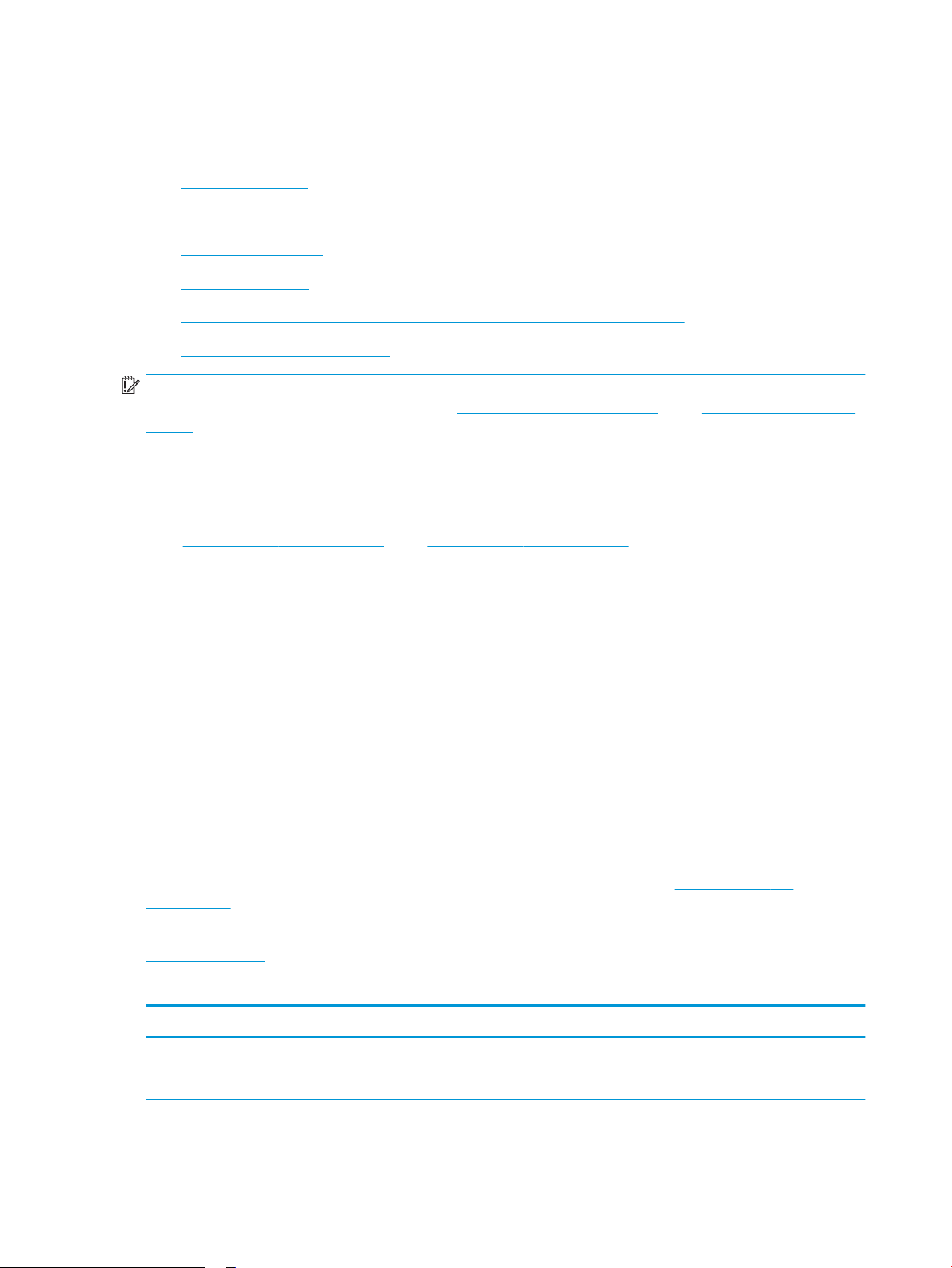
Thông số kỹ thuật của máy in
Xem lại các thông số kỹ thuật về phần cứng, phần mềm và môi trường máy in.
Thông số kỹ thuật
●
Các hệ điều hành được hỗ trợ
●
Giải pháp in di động
●
Kích thước máy in
●
Mức tiêu thụ điện, thông số kỹ thuật về điện và mức phát thải âm thanh
●
Phạm vi môi trường vận hành
●
QUAN TRỌNG: Các thông số kỹ thuật sau đây là chính xác tại thời điểm xuất bản, nhưng có thể
thay đổi. Để biết thông tin hiện tại, hãy xem www.hp.com/support/ljM304 hoặc www.hp.com/support/
ljM404.
Thông số kỹ thuật
Xem lại các thông số kỹ thuật cho máy in.
Xem www.hp.com/support/ljM304 hoặc www.hp.com/support/ljM404 để biết thông tin hiện tại.
Các hệ điều hành được hỗ trợ
Thông tin sau đây áp dụng cho các trình điều khiển in máy in chuyên biệt Windows và HP cho
macOS và cho bộ cài đặt phần mềm.
Windows: Bộ cài đặt phần mềm HP cài đặt trình điều khiển PCL 6 V3 hoặc V4 tùy thuộc vào hệ điều
hành Windows cùng với phần mềm tùy chọn khi dùng bộ cài đặt phần mềm hoàn chỉnh. Xem hướng
dẫn cài đặt phần mềm để biết thêm thông tin.
macOS: Máy in này hỗ trợ máy tính Mac. Tải xuống HP Easy Start từ 123.hp.com/LaserJet hoặc từ
trang Printer Support (Hỗ trợ máy in), sau đó sử dụng HP Easy Start để cài đặt trình điều khiển in HP.
HP Easy Start không có trong Bộ cài đặt phần mềm HP.
1. Truy cập 123.hp.com/LaserJet.
2. Thực hiện theo các bước được cung cấp để tải xuống phần mềm máy in.
Linux: Để biết thông tin và trình điều khiển in dành cho Linux, hãy truy cập www.hp.com/go/
linuxprinting.
UNIX: Để biết thông tin và trình điều khiển in dành cho UNIX, hãy truy cập www.hp.com/go/
unixmodelscripts.
1-1 Các trình điều khiển in và hệ điều hành được hỗ trợ
Bảng
Hệ điều hành Trình điều khiển in được cài đặt (từ phần mềm trên web)
Windows 7, 32-bit và 64-bit Trình điều khiển in máy in chuyên biệt HP PCL 6 (V3) được
8
Chương 1 Tổng quan về máy in
cài đặt dành cho hệ điều hành này như là một phần của quá
trình cài đặt phần mềm.
VIWW
Page 19

Bảng 1-1 Các trình điều khiển in và hệ điều hành được hỗ trợ (còn tiếp)
Hệ điều hành Trình điều khiển in được cài đặt (từ phần mềm trên web)
Windows 8, 32-bit và 64-bit Trình điều khiển in máy in chuyên biệt HP PCL 6 (V3) được
cài đặt dành cho hệ điều hành này như là một phần của quá
trình cài đặt phần mềm.
Windows 8.1, 32-bit và 64-bit Trình điều khiển máy in chuyên biệt HP PCL-6 (V4) được cài
đặt dành cho hệ điều hành này như là một phần của quá
trình cài đặt phần mềm.
Windows 10, 32-bit và 64-bit Trình điều khiển máy in chuyên biệt HP PCL-6 (V4) được cài
đặt dành cho hệ điều hành này như là một phần của quá
trình cài đặt phần mềm.
Windows Server 2008 R2, 64-bit Trình điều khiển in máy in chuyên biệt HP PCL 6 (V3) có sẵn
để tải xuống từ trang web hỗ trợ máy in. Tải xuống trình điều
khiển, sau đó sử dụng công cụ Microsoft Add Printer để cài
3
đặt nó.
Windows Server 2008 R2, SP1, 64 bit Trình điều khiển in máy in chuyên biệt HP PCL 6 (V3) có sẵn
để tải xuống từ trang web hỗ trợ máy in. Tải xuống trình điều
khiển, sau đó sử dụng công cụ Microsoft Add Printer để cài
đặt nó.
Windows Server 2012 Trình điều khiển in máy in chuyên biệt HP PCL 6 (V3) có sẵn
để tải xuống từ trang web hỗ trợ máy in. Tải xuống trình điều
khiển, sau đó sử dụng công cụ Microsoft Add Printer để cài
đặt nó.
1
2
Windows Server 2012 R2 Trình điều khiển in máy in chuyên biệt HP PCL 6 (V3) có sẵn
để tải xuống từ trang web hỗ trợ máy in. Tải xuống trình điều
khiển, sau đó sử dụng công cụ Microsoft Add Printer để cài
đặt nó.
Windows Server 2016, 64-bit Trình điều khiển in máy in chuyên biệt HP PCL 6 (V3) có sẵn
để tải xuống từ trang web hỗ trợ máy in. Tải xuống trình điều
khiển, sau đó sử dụng công cụ Microsoft Add Printer để cài
đặt nó.
macOS Sierra v10.12, macOS High Sierra v10.13, macOS
Mojave v10.14
Để cài đặt trình điều khiển in, hãy tải xuống HP Easy Start từ
123.hp.com/LaserJet. Làm theo các bước được cung cấp để
cài đặt phần mềm máy in và trình điều khiển in.
1
Hỗ trợ Windows 8 RT được cung cấp qua Microsoft IN OS Phiên bản 4, trình điều khiển 32-bit.
2
Hỗ trợ Windows 8.1 RT được cung cấp qua Microsoft IN OS Phiên bản 4, trình điều khiển 32-bit.
3
Microsoft đã không còn hỗ trợ chủ yếu cho Windows Server 2008 vào tháng 1/2015. HP sẽ tiếp tục cung cấp sự hỗ trợ tốt
nhất có thể cho hệ điều hành Server 2008 đã ngừng này.
GHI CHÚ: Để biết danh sách các hệ điều hành được hỗ trợ hiện nay, hãy truy cập www.hp.com/
support/ljM304 hoặc www.hp.com/support/ljM404 để được trợ giúp trọn gói của HP dành cho máy in.
VIWW Thông số kỹ thuật của máy in 9
Page 20
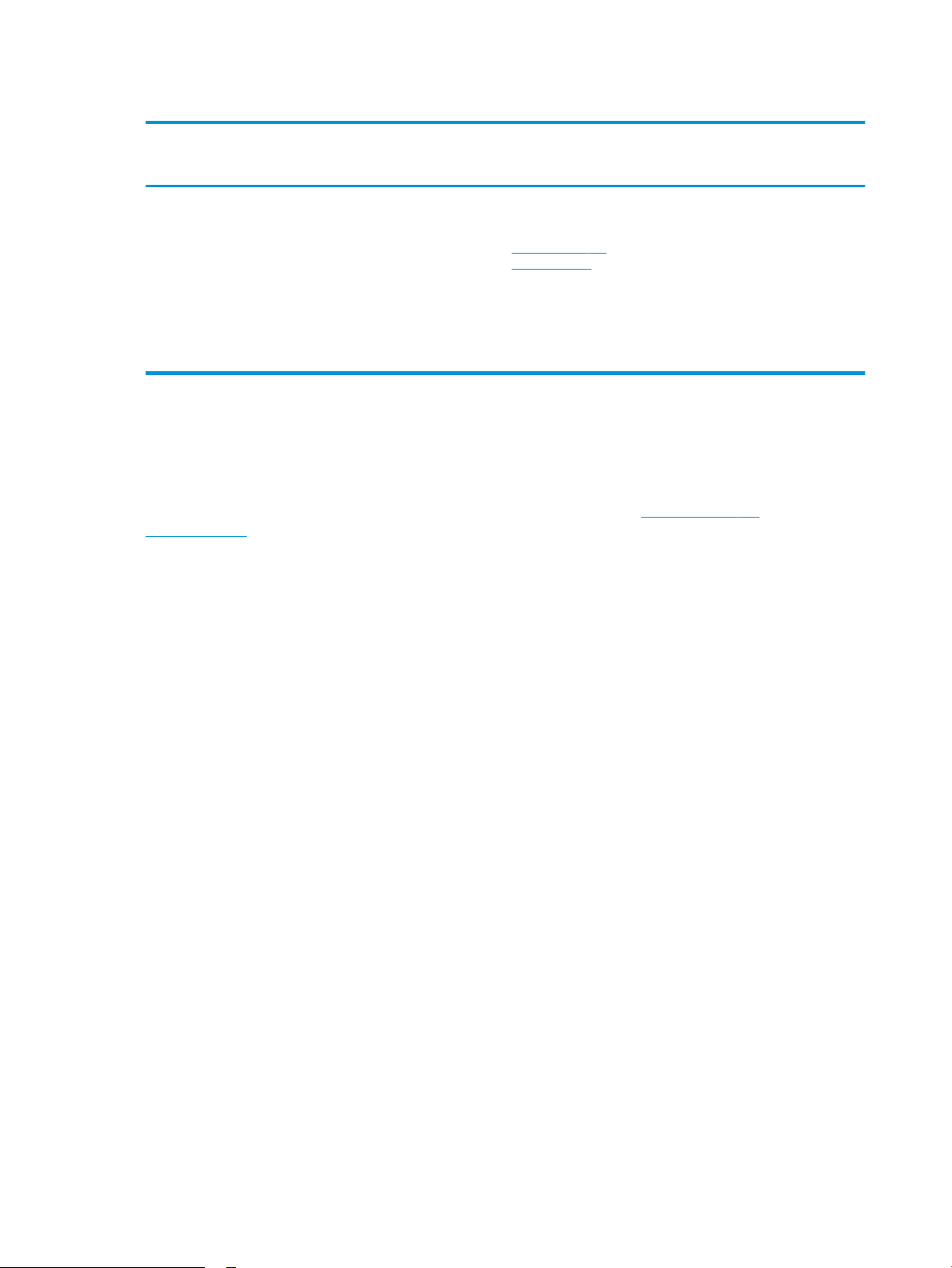
Bảng 1-2 Các yêu cầu hệ thống tối thiểu
Windows 7, 8, 8.1, 10 macOS Sierra v10.12,
macOS High Sierra v10.13,
macOS Mojave v10.14
Thiết bị di động, iOS,
Android
● 32 bit hoặc 64 bit
● 2 GB bộ nhớ còn trống
trên ổ đĩa cứng
● Microsoft Internet
Explorer
● Kết nối Internet
● Cổng USB
Giải pháp in di động
HP cung cấp nhiều giải pháp di động và ePrint để cho phép in dễ dàng tới một máy in HP từ máy tính
xách tay, máy tính bảng, điện thoại thông minh hoặc từ thiết bị di động khác.
Để xem danh sách đầy đủ và xác định lựa chọn tốt nhất, hãy truy cập www.hp.com/go/
MobilePrinting.
● Bluetooth năng lượng thấp (Bluetooth Low Energy)
● Ứng dụng HP Smart cho thiết bị iOS và Android
● Google Cloud Print
● 2 GB bộ nhớ còn trống
trên ổ đĩa cứng
● Kết nối Internet
Không bắt buộc kết nối bộ
định tuyến
www.hp.com/go/
mobileprinting
● AirPrint
● Android Printing
● HP Roam
Kích thước máy in
Đảm bảo khu vực hoạt động phải đủ rộng để đặt máy in hoặc kéo mở các phụ kiện in.
10
Chương 1 Tổng quan về máy in
VIWW
Page 21
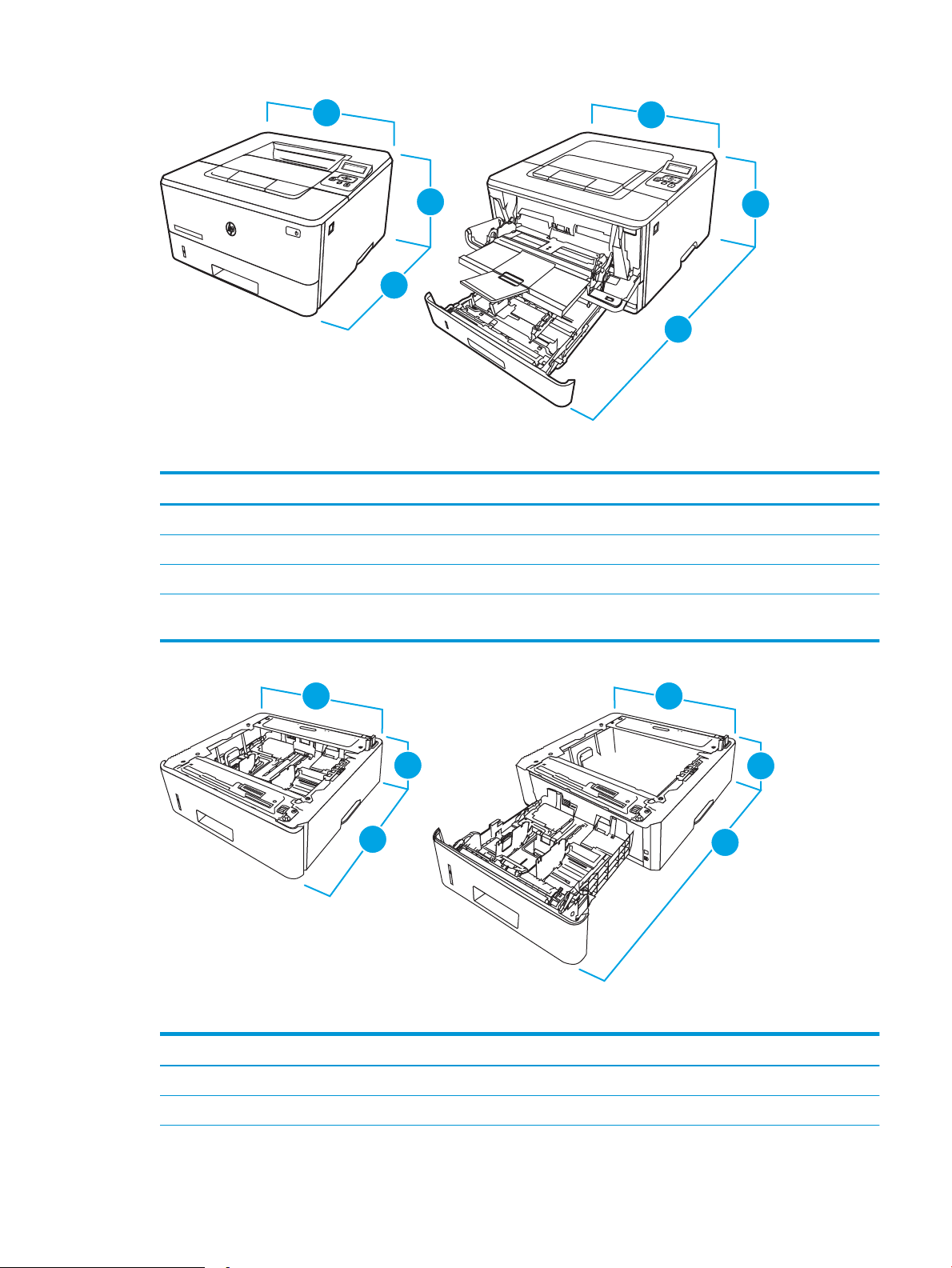
2
1
2
2
2
1
3
3
1
Bảng 1-3 Kích thước của các kiểu máy M304, M305, M404 và M405
2
1
3
2
1
3
3
3
Số đo Máy in đóng hoàn toàn Máy in mở hoàn toàn
1. Cao 216 mm 241 mm
2. Sâu 357 mm 781 mm
3. Rộng 381 mm 381 mm
Trọng lượng (có hộp
mực)
Bảng 1-4 Kích thước cho khay 550 tờ tùy chọn
Số đo Khay đóng hoàn toàn Khay mở hoàn toàn
1. Cao 131 mm 131 mm
8,9 kg 8,9 kg
2. Sâu 357 mm 781 mm
VIWW Thông số kỹ thuật của máy in 11
Page 22
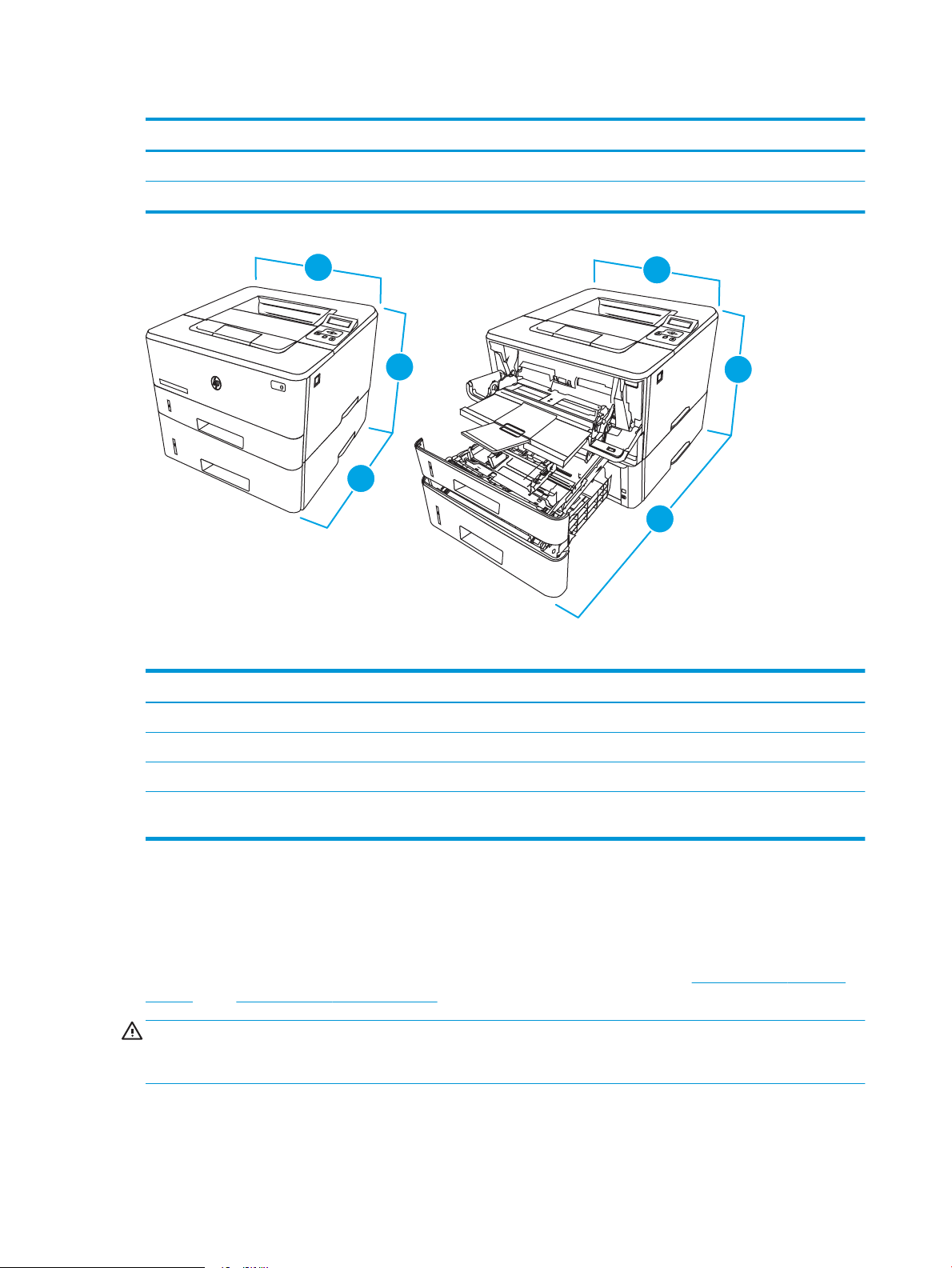
Bảng 1-4 Kích thước cho khay 550 tờ tùy chọn (còn tiếp)
2
1
3
3
HEWLET
T-
P
A
CKARD
HE
W
LE
T
T
-
P
A
CKAR
D
2
3
2
1
2
1
3
2
Số đo Khay đóng hoàn toàn Khay mở hoàn toàn
3. Rộng 381 mm 381 mm
Trọng lượng 3,7 kg 3,7 kg
Bảng 1-5 Kích thước cho máy in có khay 550 tờ tùy chọn
Số đo Máy in đóng hoàn toàn Máy in mở hoàn toàn
1. Cao 345 mm 372 mm
2. Sâu 357 mm 781 mm
3. Rộng 381 mm 381 mm
Trọng lượng (có hộp
12,6 kg 12,6 kg
mực)
Mức tiêu thụ điện, thông số kỹ thuật về điện và mức phát thải âm thanh
Để hoạt động đúng cách, máy in phải ở trong một môi trường đáp ứng được một số thông số kỹ thuật
nhất định về nguồn điện.
Để biết thông tin hiện tại, hãy xem trang chủ hỗ trợ dành cho máy in của bạn:www.hp.com/support/
ljM304 hoặc www.hp.com/support/ljM404.
THẬN TRỌNG: Các yêu cầu về điện năng dựa trên quốc gia/khu vực mà máy in được bán. Xin bạn
không chuyển đổi điện thế vận hành. Việc này sẽ gây hư hỏng máy in và làm mất hiệu lực bảo hành
của máy in.
12
Chương 1 Tổng quan về máy in
VIWW
Page 23
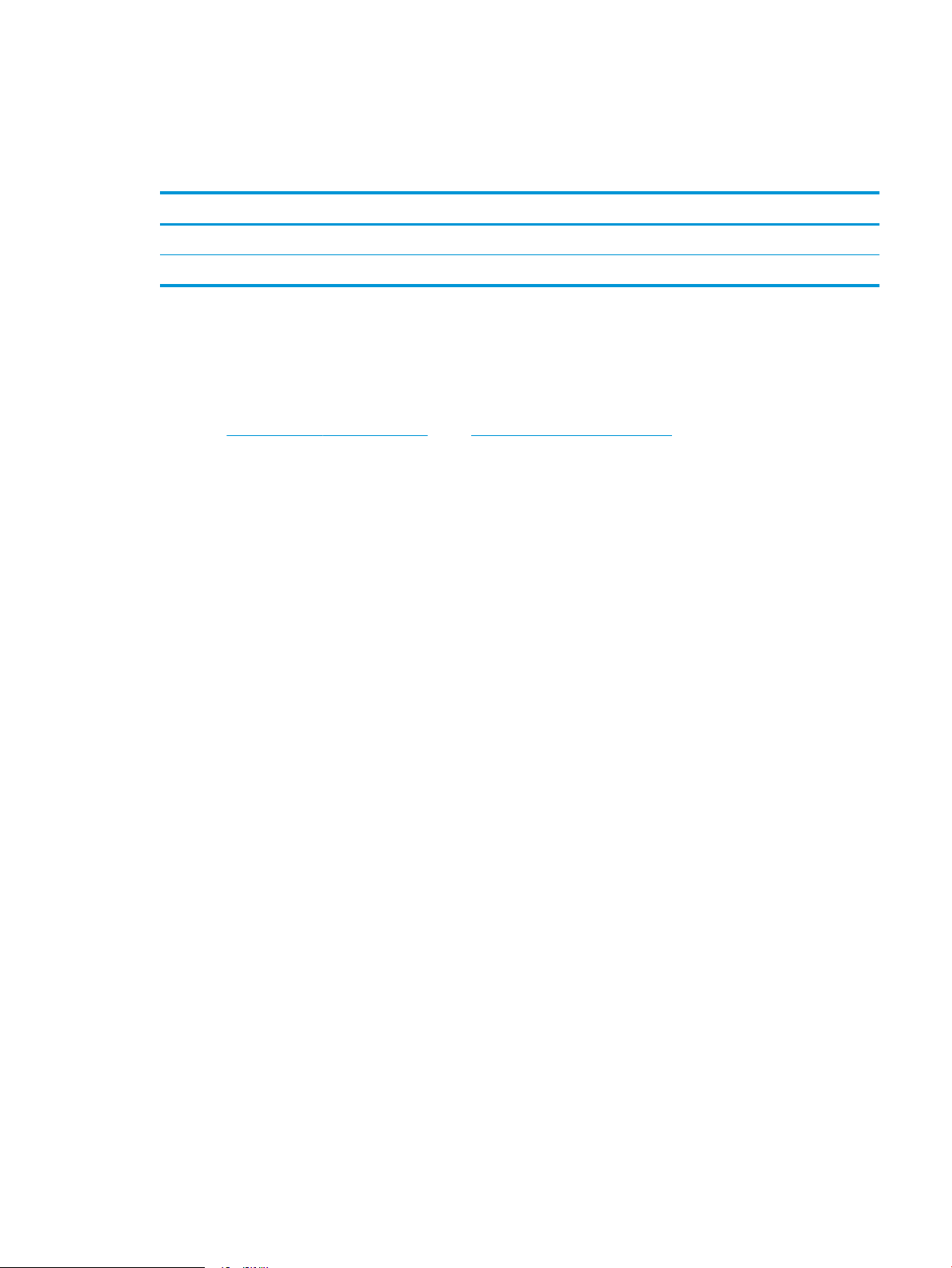
Phạm vi môi trường vận hành
Xem lại các thông số kỹ thuật về môi trường vận hành được khuyến nghị cho máy in của bạn.
Bảng 1-6 Thông số kỹ thuật về môi trường vận hành
Môi trường Khuyên dùng Được phép
Nhiệt độ 17,5° đến 25°C 15° đến 32,5°C
Độ ẩm tương đối 30% đến 70% độ ẩm tương đối (RH) 10% đến 80% RH
Lắp đặt phần cứng máy in và cài đặt phần mềm
Để biết các hướng dẫn cài đặt cơ bản, hãy xem Hướng dẫn cài đặt phần cứng đi kèm với máy in. Để
được hướng dẫn thêm, hãy tới mục Hỗ trợ HP trên web.
Truy cập www.hp.com/support/ljM304 hoặc www.hp.com/support/ljM404 để xem phần trợ giúp trọn
gói của HP dành cho máy in bao gồm thông tin sau đây:
● Cài đặt và cấu hình
● Tìm hiểu và sử dụng
● Giải quyết sự cố
● Tải xuống các bản cập nhật phần mềm và chương trình cơ sở
● Tham gia các diễn đàn hỗ trợ
● Tìm thông tin về quy định và bảo hành
● Tìm các hướng dẫn về cách sử dụng công cụ Microsoft Add Printer
VIWW Lắp đặt phần cứng máy in và cài đặt phần mềm 13
Page 24
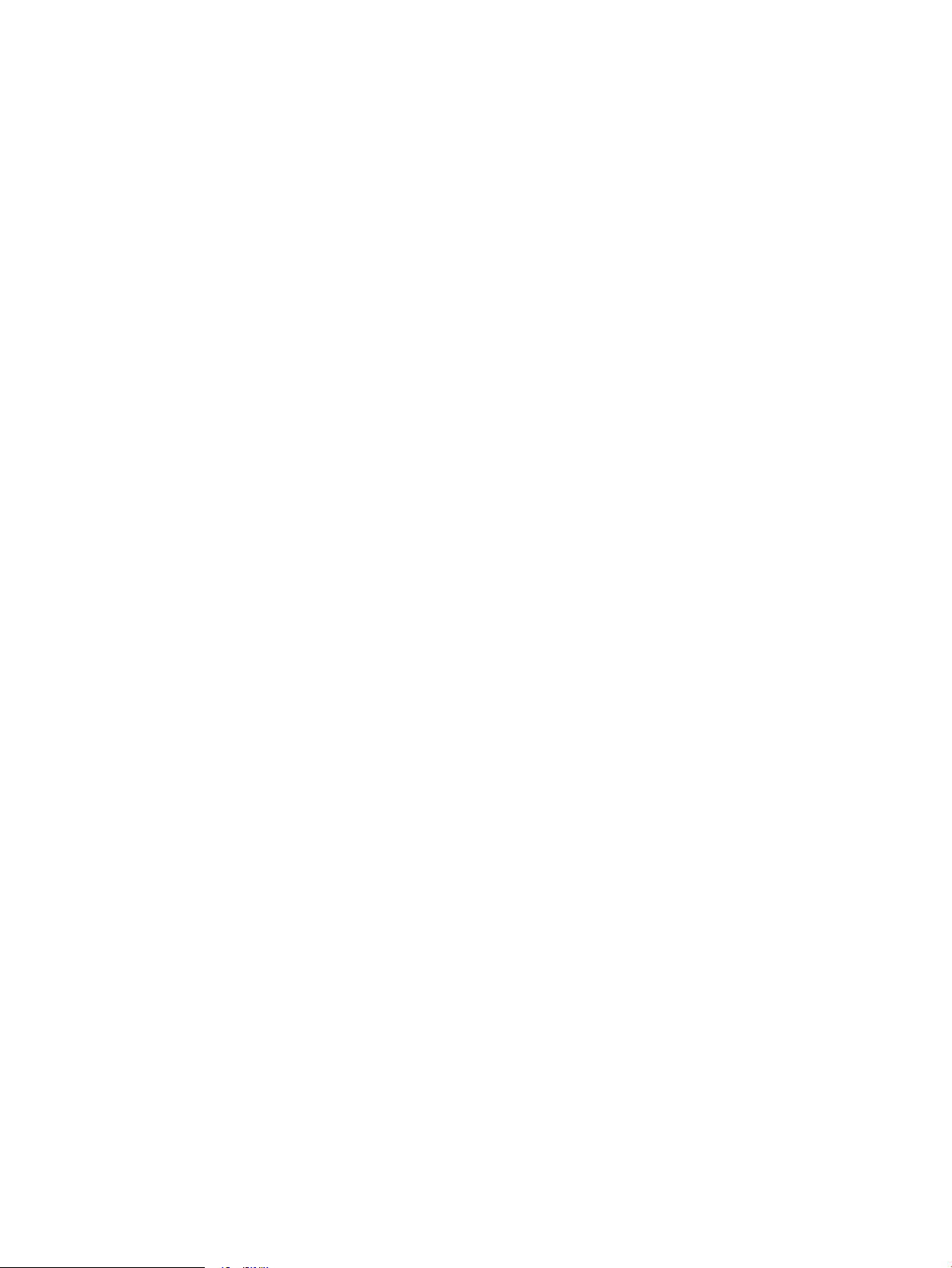
14
Chương 1 Tổng quan về máy in
VIWW
Page 25
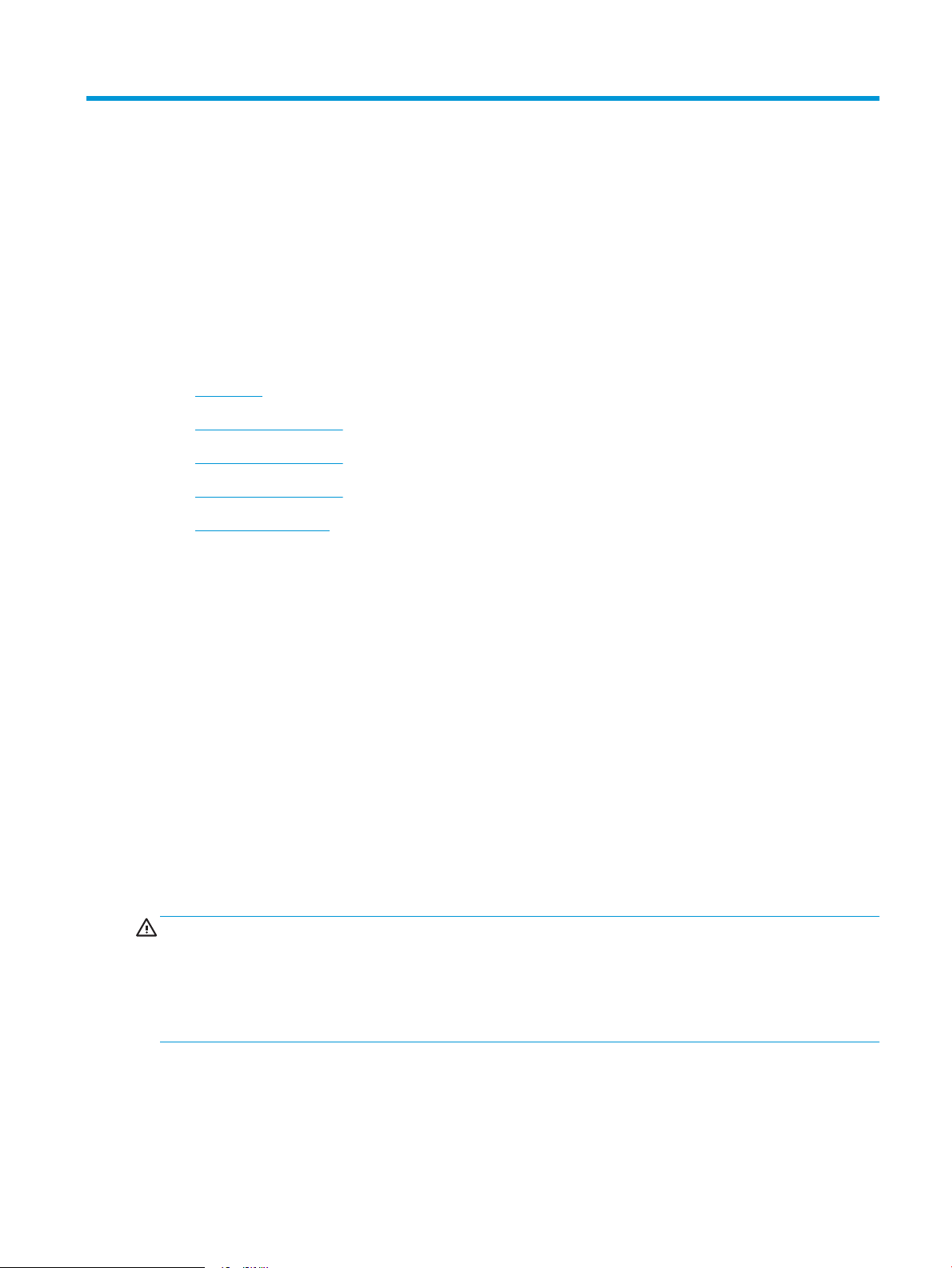
2
Để biết thêm thông tin:
Khay giấy
Tìm hiểu cách nạp và sử dụng các khay giấy, bao gồm cách nạp các loại giấy đặc biệt, ví dụ như
phong bì.
Giới thiệu
●
Nạp giấy vào Khay 1
●
Nạp giấy vào Khay 2
●
Nạp giấy vào Khay 3
●
Nạp và in phong bì
●
Trợ giúp trọn gói của HP dành cho máy in bao gồm thông tin sau đây:
● Cài đặt và cấu hình
● Tìm hiểu và sử dụng
● Giải quyết sự cố
● Tải xuống các bản cập nhật phần mềm và firmware
● Tham gia các diễn đàn hỗ trợ
● Tìm thông tin về quy định và bảo hành
Giới thiệu
Xem lại các thông tin sau đây về khay giấy.
THẬN TRỌNG: Không in nhiều khay giấy một lần.
Không dùng khay giấy làm bậc lên xuống.
Để tay ra ngoài khay giấy khi đóng.
Phải đóng tất cả các khay khi di chuyển máy in.
VIWW 15
Page 26
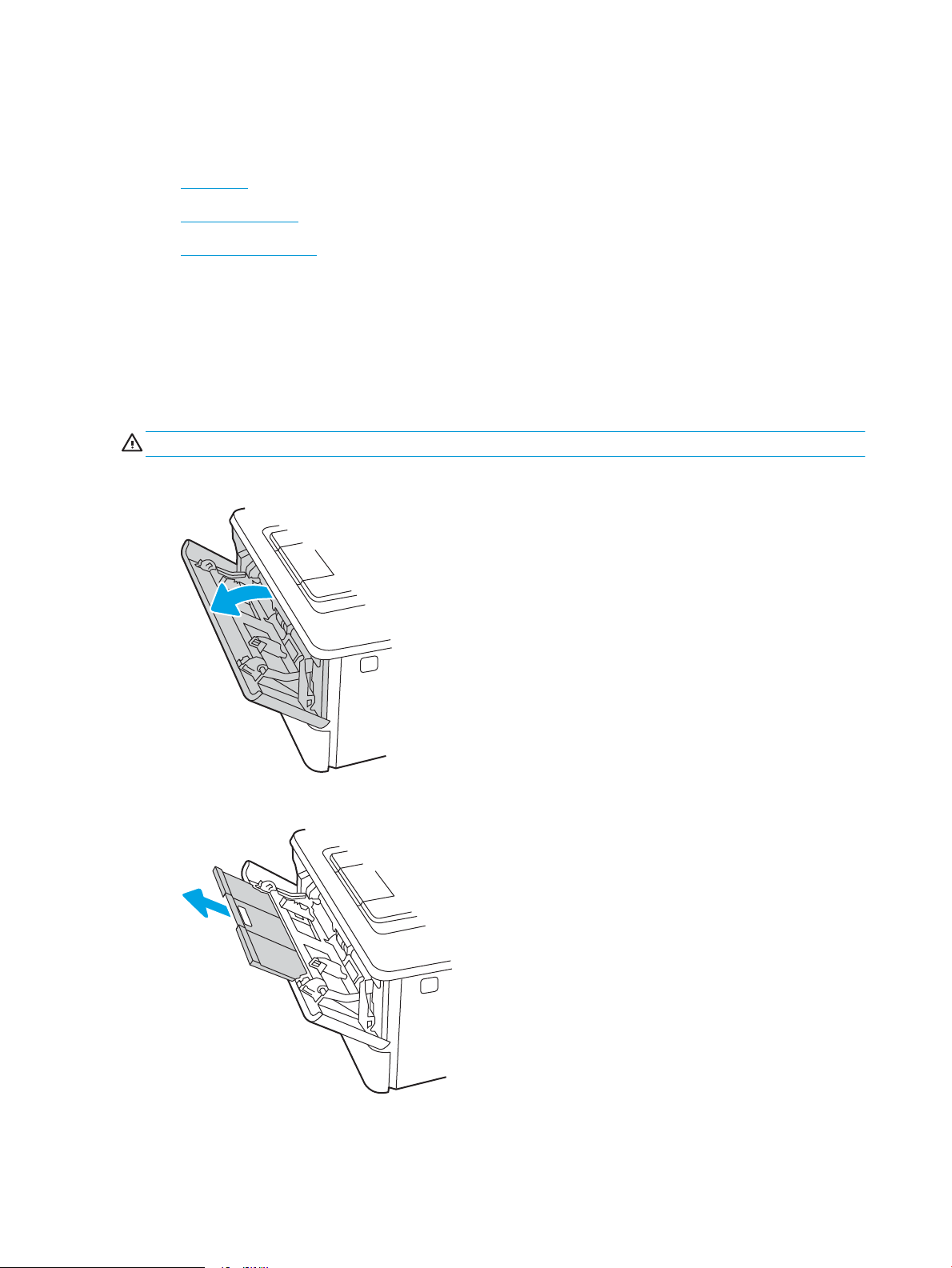
Nạp giấy vào Khay 1
Xem lại các thông tin sau đây về cách nạp giấy vào Khay 1.
Giới thiệu
●
Nạp giấy Khay 1
●
Hướng giấy Khay 1
●
Giới thiệu
Thông tin sau đây mô tả cách nạp giấy vào Khay 1.
Nạp giấy Khay 1
Khay này chứa được tối đa 100 tờ giấy 75 g/m2.
THẬN TRỌNG: Để tránh kẹt giấy, không được thêm hoặc lấy bớt giấy từ Khay 1 trong khi in.
1. Mở Khay 1 bằng cách nắm vào tay cầm ở bên trái và bên phải của khay và kéo xuống.
2. Trượt phần mở rộng của khay ra.
3. Với loại giấy dài, hãy mở phần mở rộng khay ra để đỡ giấy.
16
Chương 2 Khay giấy
VIWW
Page 27
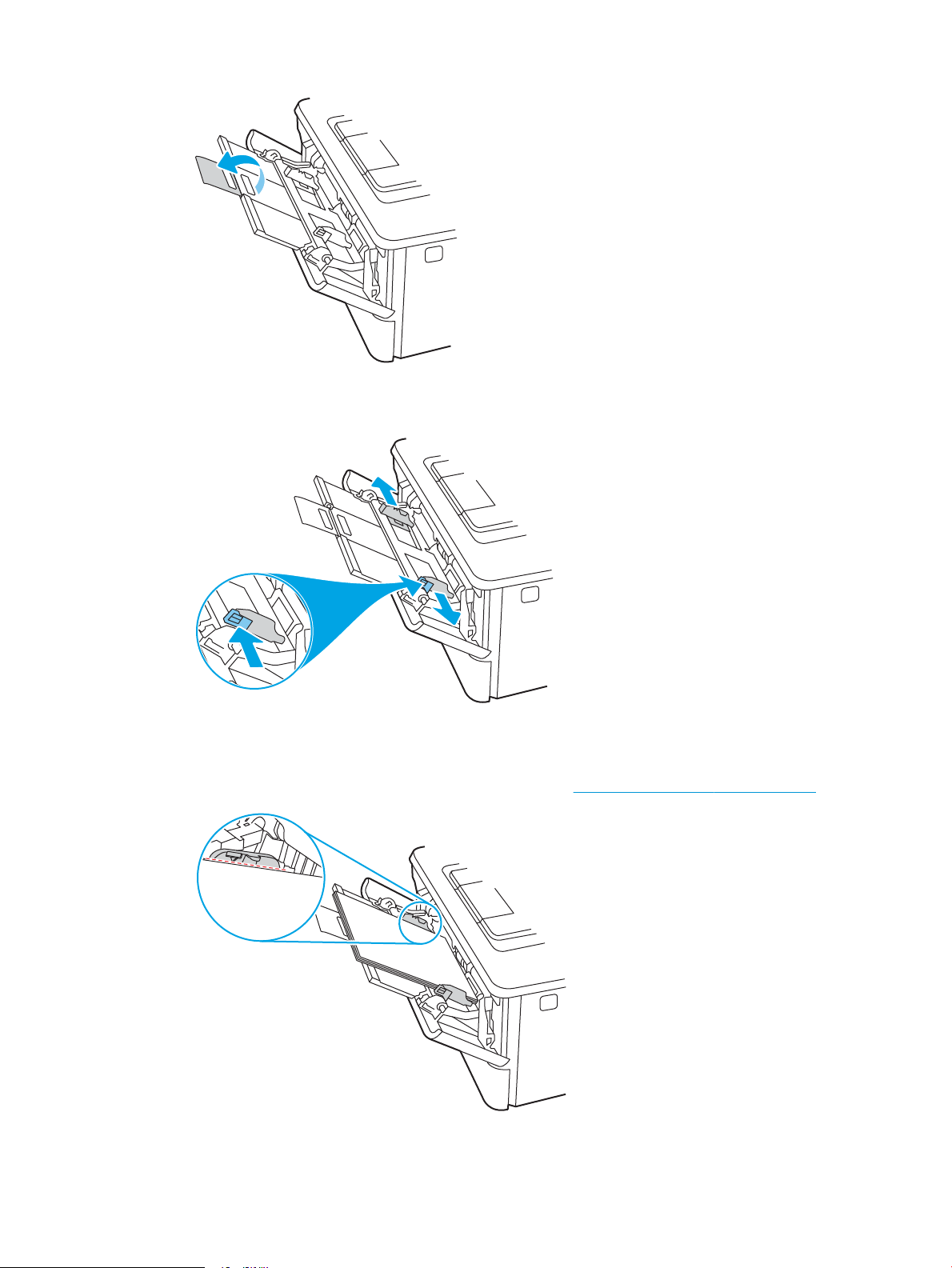
4. Nhấn thẻ chặn trên thanh dẫn giấy bên phải xuống, sau đó căng các thanh dẫn giấy đến kích
thước chính xác.
5. Nạp giấy vào khay. Chắc chắn rằng giấy nằm vừa dưới các thẻ chặn và dưới chỉ báo chiều cao
tối đa.
Để biết thông tin về cách định dạng hướng giấy, xem Hướng giấy Khay 1 thuộc trang 18.
VIWW Nạp giấy vào Khay 1 17
Page 28
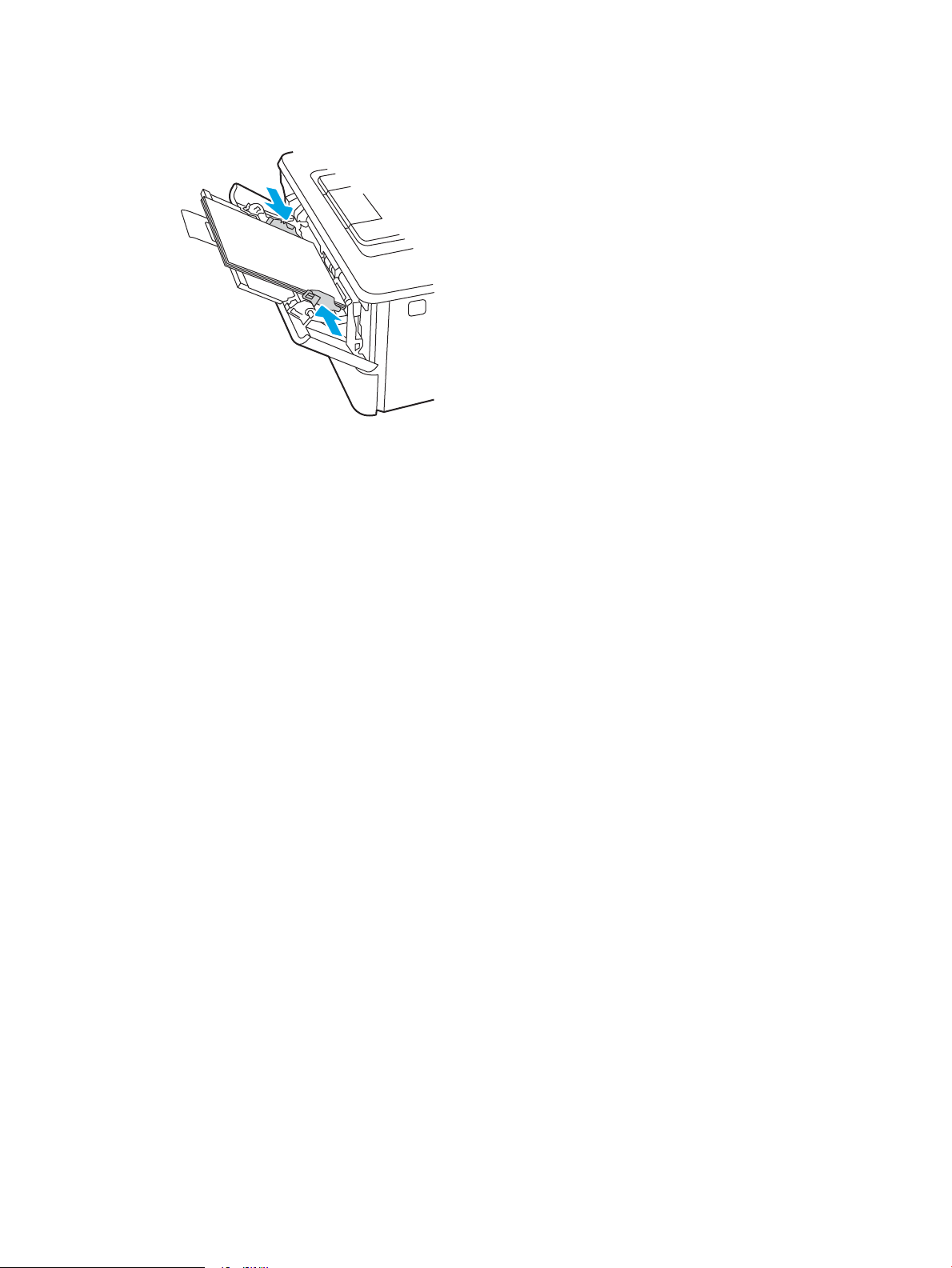
6. Nhấn thẻ chặn trên thanh dẫn giấy bên phải xuống, sau đó điều chỉnh các thanh dẫn giấy sao
cho chúng hơi chạm vào tập giấy mà không làm cong giấy.
7. Trên máy tính, bắt đầu quá trình in từ ứng dụng phần mềm. Kiểm tra chắc chắn rằng trình điều
khiển được đặt đúng loại giấy và khổ giấy cho giấy khi in từ khay.
Hướng giấy Khay 1
Khi sử dụng giấy đòi hỏi hướng giấy nhất định, nạp giấy vào theo thông tin trong bảng sau đây.
18
Chương 2 Khay giấy
VIWW
Page 29

Bảng 2-1 Hướng giấy Khay 1
123
123
Loại giấy Giấy ra Cách nạp giấy
Tiêu đề thư hoặc in sẵn In 1 mặt Mặt hướng lên
Đưa mép trên cùng vào máy in
Tiêu đề thư hoặc in sẵn In 2 mặt Mặt hướng xuống
Đưa mép trên cùng vào máy in
VIWW Nạp giấy vào Khay 1 19
Page 30
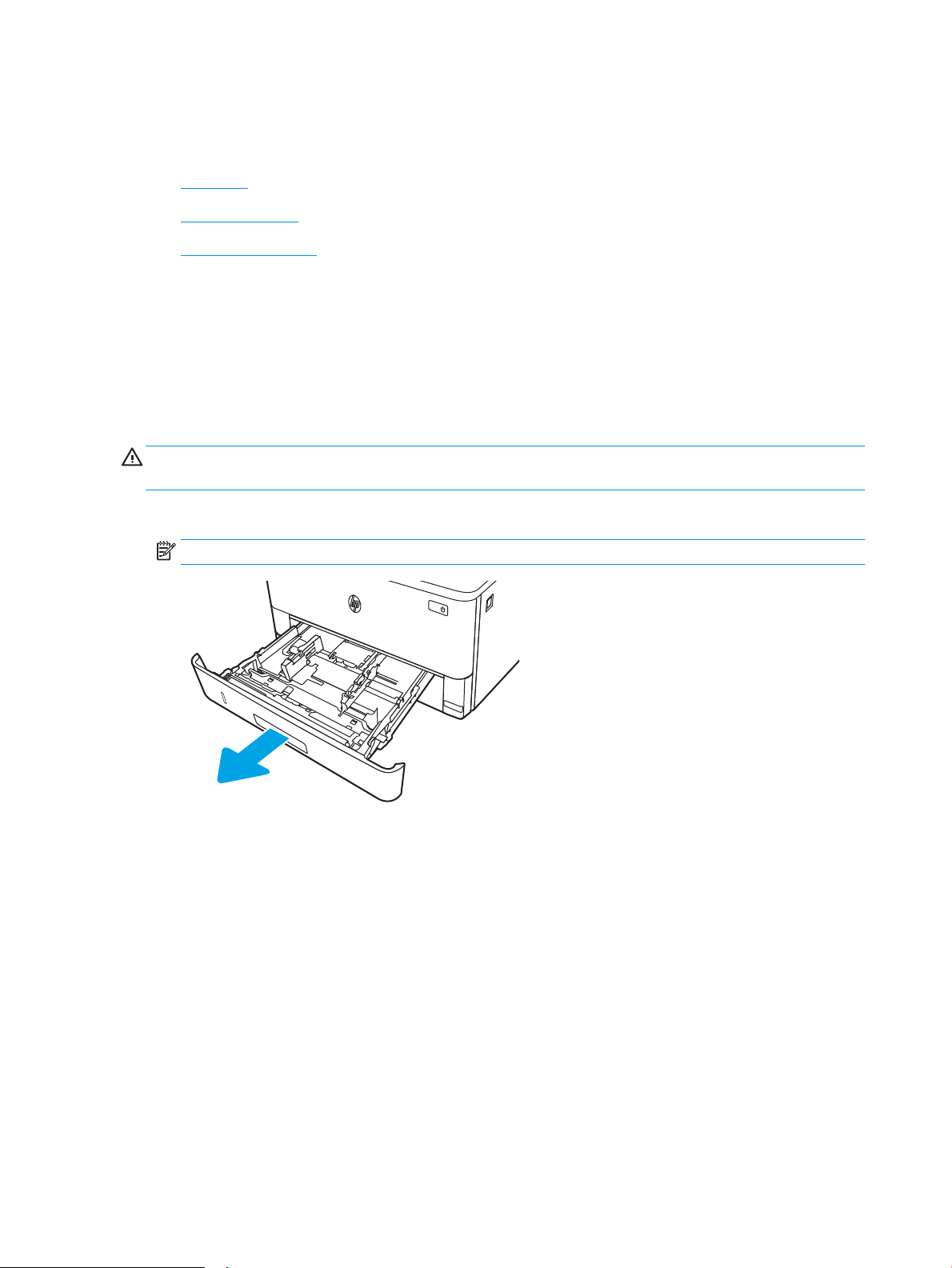
Nạp giấy vào Khay 2
2
1
Xem lại các thông tin sau đây về cách nạp giấy vào Khay 2.
Giới thiệu
●
Nạp giấy Khay 2
●
Hướng giấy Khay 2
●
Giới thiệu
Thông tin sau đây mô tả cách nạp giấy vào Khay 2.
Nạp giấy Khay 2
Khay này chứa được tối đa 250 tờ giấy 75 g/m2.
THẬN TRỌNG: Không in phong bì, nhãn, hoặc các khổ giấy không được hỗ trợ từ Khay 2. Chỉ in
các loại giấy này từ Khay 1.
1. Kéo khay ra và hơi nâng lên để lấy hoàn toàn khay ra khỏi máy in.
GHI CHÚ: Không mở khay này trong khi đang sử dụng nó.
20
Chương 2 Khay giấy
VIWW
Page 31

2. Điều chỉnh các thanh dẫn giấy theo chiều dọc bằng cách sử dụng chốt trên thanh dẫn giấy bên
2
A4 / A5 B5
8.5
2
11
B5
A4
trái và trượt các thanh dẫn này theo khổ giấy được sử dụng.
3. Điều chỉnh các thanh dẫn giấy theo chiều ngang bằng cách siết chặt chốt và trượt các thanh dẫn
này theo khổ giấy đang được sử dụng.
VIWW Nạp giấy vào Khay 2 21
Page 32

4. Nạp giấy vào khay. Để biết thông tin về cách định dạng hướng giấy, xem Hướng giấy Khay 2
2
222
1
thuộc trang 22.
GHI CHÚ: Không điều chỉnh các thanh dẫn giấy quá sát tập giấy. Điều chỉnh chúng theo các
dấu trên khay.
GHI CHÚ: Để tránh bị kẹt giấy, điều chỉnh các thanh dẫn giấy về đúng khổ giấy và không nạp
quá nhiều giấy vào khay. Đảm bảo rằng mặt trên của tập giấy ở dưới chỉ báo khay đầy, như
được phóng to trong hình minh họa.
GHI CHÚ: Nếu khay không được điều chỉnh đúng, một thông báo lỗi có thể hiển thị trong khi in
hoặc giấy có thể bị kẹt.
5. Trượt toàn bộ khay giấy vào trong máy in.
6. Trên máy tính, bắt đầu quá trình in từ ứng dụng phần mềm. Kiểm tra chắc chắn rằng trình điều
khiển được đặt đúng loại giấy và khổ giấy cho giấy khi in từ khay.
Hướng giấy Khay 2
Khi sử dụng giấy đòi hỏi hướng giấy nhất định, nạp giấy vào theo thông tin trong bảng sau đây.
22
Chương 2 Khay giấy
VIWW
Page 33

Bảng 2-2 Hướng giấy Khay 2
2
2
1
2
2
123
1
Loại giấy Giấy ra Cách nạp giấy
Tiêu đề thư hoặc in sẵn In 1 mặt Mặt hướng xuống
Mép trên hướng về phía trước khay
Tiêu đề thư hoặc in sẵn In 2 mặt Mặt hướng lên
Mép trên hướng về phía trước khay
VIWW Nạp giấy vào Khay 2 23
Page 34

Nạp giấy vào Khay 3
3
3
2
1
Xem lại các thông tin sau đây về cách nạp giấy vào Khay 3.
Giới thiệu
●
Nạp giấy Khay 3 (tùy chọn)
●
Hướng giấy Khay 3
●
Giới thiệu
Thông tin sau đây mô tả cách nạp giấy vào Khay 3.
Nạp giấy Khay 3 (tùy chọn)
Khay này chứa được tối đa 550 tờ giấy 75 g/m2.
Không in phong bì, nhãn, hoặc các khổ giấy không được hỗ trợ từ Khay 3. Chỉ in các loại giấy này từ
Khay 1.
1. Kéo khay ra và hơi nâng lên để lấy hoàn toàn khay ra khỏi máy in.
GHI CHÚ: Không mở khay này trong khi đang sử dụng nó.
24
Chương 2 Khay giấy
VIWW
Page 35

2. Điều chỉnh các thanh dẫn giấy theo chiều dọc bằng cách sử dụng chốt trên thanh dẫn giấy bên
3
A4 / A5 B5
8.5
3
11
B5
A4
trái và trượt các thanh dẫn này theo khổ giấy được sử dụng.
3. Điều chỉnh các thanh dẫn giấy theo chiều ngang bằng cách siết chặt chốt và trượt các thanh dẫn
này theo khổ giấy đang được sử dụng.
VIWW Nạp giấy vào Khay 3 25
Page 36

4. Nạp giấy vào khay. Để biết thông tin về cách định dạng hướng giấy, xem Hướng giấy Khay 3
3
3
3
2
1
thuộc trang 26.
GHI CHÚ: Không điều chỉnh các thanh dẫn giấy quá sát tập giấy. Điều chỉnh chúng theo các
dấu trên khay.
GHI CHÚ: Để tránh bị kẹt giấy, điều chỉnh các thanh dẫn giấy về đúng khổ giấy và không nạp
quá nhiều giấy vào khay. Đảm bảo rằng mặt trên của tập giấy ở dưới chỉ báo khay đầy, như
được phóng to trong hình minh họa.
GHI CHÚ: Nếu khay không được điều chỉnh đúng, một thông báo lỗi có thể hiển thị trong khi in
hoặc giấy có thể bị kẹt.
5. Trượt toàn bộ khay giấy vào trong máy in.
6. Trên máy tính, bắt đầu quá trình in từ ứng dụng phần mềm. Kiểm tra chắc chắn rằng trình điều
khiển được đặt đúng loại giấy và khổ giấy cho giấy khi in từ khay.
Hướng giấy Khay 3
Khi sử dụng giấy đòi hỏi hướng giấy nhất định, nạp giấy vào theo thông tin trong bảng sau đây.
26
Chương 2 Khay giấy
VIWW
Page 37

Bảng 2-3 Hướng giấy Khay 3
3
3
2
1
3
3
123
2
1
Loại giấy Giấy ra Cách nạp giấy
Tiêu đề thư hoặc in sẵn In 1 mặt Mặt hướng xuống
Gờ trên ở phía trước của khay
Tiêu đề thư hoặc in sẵn In 2 mặt Mặt hướng lên
Gờ trên ở phía trước của khay
VIWW Nạp giấy vào Khay 3 27
Page 38

Nạp và in phong bì
Xem lại các thông tin sau đây về cách nạp và in phong bì.
Giới thiệu
●
In phong bì
●
Hướng phong bì
●
Giới thiệu
Thông tin sau đây mô tả cách nạp và in phong bì.
Chỉ dùng Khay 1 để in trên phong bì. Khay 1 chứa tối đa là 10 phong bì.
Để in phong bì bằng cách dùng tùy chọn tiếp giấy thủ công, hãy thực hiện theo các bước sau để chọn
cài đặt chính xác trong trình điều khiển in, sau đó nạp phong bì vào khay sau khi gửi lệnh in đến máy
in.
In phong bì
Để in phong bì, hãy thực hiện các bước sau đây.
1. Từ chương trình phần mềm, chọn tùy chọn Print (In).
2. Chọn máy in từ danh sách máy in, rồi nhấp hoặc chạm vào nút Properties (Thuộc tính) hoặc nút
Preferences (Tùy chọn) để mở trình điều khiển in.
GHI CHÚ: Tên nút có thể khác nhau do các chương trình phần mềm khác nhau.
3. Nhấp hoặc chạm vào tab Paper/Quality (Giấy/Chất lượng).
4. Trong danh sách thả xuống Paper size (Kích thước giấy), chọn đúng kích thước cho các phong
bì.
5. Trong danh sách thả xuống Paper type (Loại giấy), chọn Envelope (Phong bì).
6. Trong danh sách thả xuống Paper source (Nguồn giấy), chọn Manual feed (Tiếp giấy thủ công).
7. Nhấp vào nút OK để đóng hộp thoại Document Properties (Thuộc tính tài liệu).
8. Trong hộp thoại Print (In), hãy bấm vào nút Print (In) để in lệnh in.
Hướng phong bì
Khi nạp phong bì, hãy nạp chúng theo thông tin trong bảng dưới đây.
28
Chương 2 Khay giấy
VIWW
Page 39

Bảng 2-4 Hướng phong bì
Khay Cách nạp
Khay 1 Mặt hướng lên
Cạnh ngắn có tem hướng vào máy in
VIWW Nạp và in phong bì 29
Page 40

30
Chương 2 Khay giấy
VIWW
Page 41

3
Để biết thêm thông tin:
Mực in, phụ kiện và bộ phận
Đặt mua mực in hoặc phụ kiện, thay thế hộp mực in hoặc tháo và thay thế bộ phận khác.
Đặt hàng mực in, phụ kiện và bộ phận
●
Bảo mật động
●
Cấu hình các cài đặt nguồn cung cấp bảo vệ hộp mực in HP
●
Thay thế hộp mực in
●
Trợ giúp trọn gói của HP dành cho máy in bao gồm thông tin sau đây:
● Cài đặt và cấu hình
● Tìm hiểu và sử dụng
● Giải quyết sự cố
● Tải xuống các bản cập nhật phần mềm và chương trình cơ sở
● Tham gia các diễn đàn hỗ trợ
● Tìm thông tin về quy định và bảo hành
VIWW 31
Page 42

Đặt hàng mực in, phụ kiện và bộ phận
Xem lại chi tiết về cách đặt hàng mực in, phụ kiện và bộ phận cho máy in của bạn.
Đặt hàng
●
Mực in và phụ kiện
●
Các bộ phận khách hàng tự sửa chữa
●
Đặt hàng
Tìm thông tin và các liên kết để đặt mua mực in, các bộ phận và phụ kiện cho máy in của bạn.
Tùy chọn đặt hàng Thông tin đặt hàng
Đặt hàng mực in và giấy www.hp.com/go/suresupply
Đặt hàng các bộ phận hoặc phụ kiện HP chính
hãng
Đặt hàng qua các nhà cung cấp dịch vụ hoặc hỗ
trợ
Đặt hàng bằng Máy chủ web nhúng (EWS) của HPĐể truy cập, trong trình duyệt web được hỗ trợ
Mực in và phụ kiện
Tìm thông tin về mực in và phụ kiện hiện có sẵn cho máy in của bạn.
THẬN TRỌNG: Các hộp mực in chỉ được phân phối và sử dụng trong khu vực đã chỉ định và sẽ
không sử dụng được khi ở ngoài các khu vực này.
Bảng 3-1 Supplies (Mực in)
Mục Mô tả Số hộp mực Số bộ phận
Chỉ sử dụng ở khu vực Bắc Mỹ và Châu Mỹ Latinh
Hộp mực HP 58A Black
Original LaserJet
Hộp mực màu đen thay thế
có công suất chuẩn
www.hp.com/buy/parts
Liên hệ với nhà cung cấp dịch vụ hoặc hỗ trợ
được HP ủy quyền.
trên máy tính của bạn, hãy nhập địa chỉ IP của
máy in hoặc tên máy chủ trong trường địa chỉ/
URL. EWS chứa liên kết tới trang web HP
SureSupply, nơi cung cấp các tùy chọn mua hộp
mực HP gốc.
58A CF258A
Chỉ dành cho kiểu M304 và
M404.
Hộp mực HP 58X High Yield
Black Original LaserJet
Chỉ dành cho kiểu M304 và
M404.
Chỉ sử dụng ở khu vực Châu Âu, Trung Đông, Nga, Cộng đồng các quốc gia độc lập (CIS) và Châu Phi
32
Chương 3 Mực in, phụ kiện và bộ phận
Hộp mực màu đen thay thế
có công suất cao
58X CF258X
VIWW
Page 43

Bảng 3-1 Supplies (Mực in) (còn tiếp)
Mục Mô tả Số hộp mực Số bộ phận
Hộp mực HP 59A Black
Original LaserJet
Chỉ dành cho kiểu M304 và
M404.
Hộp mực HP 59X High Yield
Black Original LaserJet
Chỉ dành cho kiểu M304 và
M404.
Chỉ sử dụng ở khu vực Châu Á - Thái Bình Dương (trừ Trung Quốc và Ấn Độ)
Hộp mực HP 76A Black
Original LaserJet
Chỉ dành cho kiểu M304 và
M404.
Hộp mực HP 76X High Yield
Black Original LaserJet
Chỉ dành cho kiểu M304 và
M404.
Chỉ sử dụng ở Trung Quốc và Ấn Độ
Hộp mực HP 77A Black
Original LaserJet
Hộp mực màu đen thay thế
có công suất chuẩn
Hộp mực màu đen thay thế
có công suất cao
Hộp mực màu đen thay thế
có công suất chuẩn
Hộp mực màu đen thay thế
có công suất cao
Hộp mực màu đen thay thế
có công suất chuẩn
59A CF259A
59X CF259X
76A CF276A
76X CF276X
77A CF277A
Chỉ dành cho kiểu M305 và
M405.
Hộp mực HP 77X High Yield
Black Original LaserJet
Chỉ dành cho kiểu M305 và
M405.
Hộp mực màu đen thay thế
có công suất cao
Bảng 3-2 Phụ kiện
Mục Mô tả Số bộ phận
Phụ kiện
Khay giấy 550 tờ HP LaserJet Khay nạp giấy tùy chọn 550 tờ (Khay 3) D9P29A
Các bộ phận khách hàng tự sửa chữa
Các bộ phận khách hàng tự sửa chữa (CSR) được trang bị ở nhiều máy in HP LaserJet để giảm thời
gian bảo dưỡng.
GHI CHÚ: Bạn có thể tìm thêm thông tin về chương trình CSR và các lợi ích của chương trình tại
www.hp.com/go/csr-support và www.hp.com/go/csr-faq.
77X CF277X
VIWW Đặt hàng mực in, phụ kiện và bộ phận 33
Page 44

Có thể đặt mua các phụ kiện thay thế chính hãng của HP tại www.hp.com/buy/parts hoặc liên hệ với
nhà cung cấp dịch vụ hoặc bộ phận hỗ trợ được HP ủy quyền. Khi đặt hàng, cần lưu ý một số thông
tin sau đây: số bộ phận, số sê-ri (nhìn ở phía sau của máy in), số sản phẩm, hoặc tên máy in.
● Các bộ phận được liệt kê là tự thay thế Bắt buộc sẽ do khách hàng lắp đặt trừ khi bạn sẵn sàng
trả tiền cho nhân viên dịch vụ của HP để thực hiện việc sửa chữa. Đối với những bộ phận này,
hỗ trợ tại chỗ hoặc trả lại kho không được cung cấp theo bảo hành máy in HP.
● Các bộ phận được liệt kê là tự thay thế Tùy chọn có thể do nhân viên dịch vụ của HP lắp đặt
theo yêu cầu của bạn mà không phải trả thêm phí trong thời gian bảo hành máy in.
Bảng 3-3 Các bộ phận khách hàng tự sửa chữa (CSR)
Mục Mô tả Tùy chọn tự thay thế Số bộ phận
Khay tiếp giấy 250 tờ Thay thế hộp băng từ cho Khay 2 Bắt buộc RM2-5392-000CN
Khay nạp giấy HP LaserJet 1 x 550 Khay nạp giấy 550 tờ (Khay 3 tùy chọn) Bắt buộc RM2-5413-000CN
Bảo mật động
Tìm hiểu về các máy in được bật tính năng bảo mật động.
Một số máy in HP sử dụng hộp mực có gắn chip bảo mật hoặc mạch điện tử. Những hộp mực sử
dụng chip không phải của HP hoặc mạch điện* bị sửa đổi hay mạch điện không phải của HP có thể
không hoạt động được. Ngoài ra, những hộp mực có thể hoạt động hiện giờ cũng có thể không sử
dụng được trong tương lai.
Là một tiêu chuẩn trong ngành công nghiệp in ấn, HP có sẵn một quy trình xác thực hộp mực. HP sẽ
tiếp tục sử dụng mọi biện pháp bảo mật để đảm bảo trải nghiệm sử dụng tốt nhất cho khách hàng,
duy trì tính toàn vẹn trong các hệ thống in ấn của chúng tôi, cũng như bảo vệ quyền sở hữu trí tuệ
của chúng tôi. Những biện pháp bảo mật này bao gồm phương thức xác thực thay đổi định kỳ và có
thể ngăn chặn không cho phép các loại mực in của bên thứ ba hoạt động ngay thời điểm này hoặc
trong tương lai. Máy in HP và hộp mực HP chính hãng mang đến cho khách hàng chất lượng tốt nhất,
độ tin cậy và tính bảo mật cao nhất. Khi hộp mực bị sao chép hoặc bị làm giả, khách hàng có thể đối
mặt với rủi ro bảo mật và sự cố về chất lượng, làm ảnh hưởng tới trải nghiệm in ấn.
*Chip không phải của HP và mạch điện tử bị sửa đổi hay mạch điện không phải của HP không phải
do HP sản xuất hoặc không được HP phê duyệt sử dụng. HP không thể đảm bảo rằng các chip hoặc
mạch điện tử này sẽ hoạt động được trong máy in của bạn ngay lúc này hoặc trong tương lai. Nếu
bạn đang sử dụng hộp mực không phải của HP, vui lòng kiểm tra với nhà cung cấp của bạn để đảm
bảo hộp mực của bạn có gắn chip bảo mật chính hãng của HP hoặc có gắn mạch điện tử không sửa
đổi được của HP.
34
Chương 3 Mực in, phụ kiện và bộ phận
VIWW
Page 45

Cấu hình các cài đặt nguồn cung cấp bảo vệ hộp mực in HP
Quản trị viên mạng có thể cấu hình các cài đặt bảo vệ hộp mực in bằng cách sử dụng bảng điều
khiển máy in hoặc Máy chủ web nhúng (EWS) của HP.
Giới thiệu
●
Bật hoặc tắt tính năng Cartridge Policy (Chính sách hộp mực)
●
Bật hoặc tắt tính năng Cartridge Protection (Bảo vệ hộp mực)
●
Giới thiệu
Sử dụng Chính sách hộp mực và Bảo vệ hộp mực của HP để kiểm soát hộp mực nào được cài đặt
trong máy in và bảo vệ các hộp mực đã được lắp đặt khỏi hành vi trộm cắp.
● Cartridge Policy (Chính sách hộp mực): Tính năng này sẽ bảo vệ máy in khỏi các hộp mực in
giả bằng cách chỉ cho phép hộp mực HP chính hãng được sử dụng với máy in. Việc sử dụng
hộp mực HP chính hãng sẽ đảm bảo chất lượng in tốt nhất có thể. Khi ai đó lắp đặt một hộp
mực không phải là hộp mực HP chính hãng, bảng điều khiển máy in sẽ hiển thị một thông báo
rằng đây là hộp mực không được phép sử dụng và bảng điều khiển sẽ cung cấp thông tin giải
thích cách tiến hành như thế nào.
● Cartridge Protection (Bảo vệ hộp mực): Tính năng này sẽ kết hợp vĩnh viễn các hộp mực in với
một máy in cụ thể hoặc một dải máy in, để chúng không thể được dùng trong các máy in khác.
Việc bảo vệ hộp mực sẽ bảo vệ vốn đầu tư của bạn. Khi tính năng này được bật, nếu ai đó cố
gắng chuyển hộp mực được bảo vệ ra khỏi máy tính gốc vào một máy in không được phép thì
máy in đó sẽ không in bằng hộp mực được bảo vệ. Bảng điều khiển máy in sẽ hiển thị một thông
báo rằng hộp mực đã được bảo vệ và bảng điều khiển sẽ cung cấp thông tin giải thích cách tiến
hành như thế nào.
THẬN TRỌNG: Sau khi bật tính năng bảo vệ hộp mực cho máy in, tất cả các hộp mực được
lắp vào máy in sau đó đều sẽ tự động được bảo vệ
hãy tắt tính năng
Việc tắt tính năng này sẽ không tắt khả năng bảo vệ đối với các hộp mực hiện đang được lắp
đặt.
Cả hai tính năng này đều tắt theo mặc định. Thực hiện theo quy trình sau để bật hoặc tắt chúng.
trước khi
lắp hộp mực mới.
vĩnh viễn
. Để tránh bảo vệ một hộp mực mới,
VIWW Cấu hình các cài đặt nguồn cung cấp bảo vệ hộp mực in HP 35
Page 46

Bật hoặc tắt tính năng Cartridge Policy (Chính sách hộp mực)
Bạn có thể bật hoặc tắt tính năng Cartridge Policy (Chính sách hộp mực) bằng cách sử dụng bảng
điều khiển hoặc Máy chủ web nhúng (EWS).
Sử dụng bảng điều khiển máy in để bật tính năng Cartridge Policy (Chính sách hộp mực)
●
Sử dụng bảng điều khiển máy in để tắt tính năng Cartridge Policy (Chính sách hộp mực)
●
Sử dụng Máy chủ web nhúng (EWS) của HP để bật tính năng Cartridge Policy (Chính sách hộp
●
mực)
Sử dụng Máy chủ web nhúng (EWS) của HP để tắt tính năng Cartridge Policy (Chính sách hộp
●
mực)
GHI CHÚ: Bật hoặc tắt tính năng này có thể yêu cầu nhập mật khẩu quản trị viên.
Kiểm tra với quản trị viên để xác định xem đã thiết lập mật khẩu quản trị viên hay chưa. Mật khẩu
EWS không thể phục hồi được.
Sử dụng bảng điều khiển máy in để bật tính năng Cartridge Policy (Chính sách hộp mực)
Từ bảng điều khiển máy in, quản trị viên mạng có thể bật tính năng Cartridge Policy (Chính sách hộp
mực). Việc này chỉ cho phép sử dụng hộp mực HP chính hãng cùng với máy in.
1. Trên bảng điều khiển máy in, bấm nút OK để hiển thị Màn hình chính.
2. Sử dụng các nút mũi tên và nút OK để di chuyển đến và mở các menu sau đây:
1. Setup (Cài đặt)
2. Supply Settings (Cài đặt mực in)
3. Cartridge Policy (Chính sách hộp mực)
3. Sử dụng các nút mũi tên để di chuyển đến Authorized HP (Được HP ủy quyền) và sau đó bấm
nút OK để bật tính năng này.
Sử dụng bảng điều khiển máy in để tắt tính năng Cartridge Policy (Chính sách hộp mực)
Từ bảng điều khiển máy in, quản trị viên mạng có thể tắt tính năng Cartridge Policy (Chính sách hộp
mực). Việc này sẽ loại bỏ hạn chế chỉ sử dụng hộp mực HP chính hãng.
1. Trên bảng điều khiển máy in, bấm nút OK để hiển thị Màn hình chính.
2. Sử dụng các nút mũi tên và nút OK để di chuyển đến và mở các menu sau đây:
1. Setup (Cài đặt)
2. Supply Settings (Cài đặt mực in)
3. Cartridge Policy (Chính sách hộp mực)
3. Sử dụng các nút mũi tên để chọn Off (Tắt), sau đó bấm OK để tắt tính năng này.
36
Chương 3 Mực in, phụ kiện và bộ phận
VIWW
Page 47

Sử dụng Máy chủ web nhúng (EWS) của HP để bật tính năng Cartridge Policy (Chính sách
hộp mực)
Từ EWS, quản trị viên mạng có thể bật tính năng Cartridge Policy (Chính sách hộp mực). Việc này
chỉ cho phép sử dụng hộp mực HP chính hãng cùng với máy in.
1. Mở Máy chủ web nhúng (EWS) của HP:
a. Trên bảng điều khiển máy in, bấm nút OK để hiển thị Màn hình chính.
b. Sử dụng các nút mũi tên và nút OK để di chuyển đến và mở các menu sau đây:
1. Setup (Cài đặt)
2. Network Setup (Cài đặt mạng)
3. General Settings (Cài đặt chung)
c. Trên menu General Settings (Cài đặt chung), chọn Show the IP Address (Hiển thị địa chỉ
IP), sau đó chọn Yes (Có) để hiển thị địa chỉ IP hoặc tên máy chủ của máy in.
d. Mở trình duyệt web, trong dòng địa chỉ, gõ chính xác địa chỉ IP hoặc tên máy chủ như được
hiển thị trên bảng điều khiển của máy in. Nhấn phím Enter trên bàn phím máy tính. EWS sẽ
mở ra.
GHI CHÚ: Nếu trình duyệt web hiển thị thông báo cho biết việc truy cập vào trang web có
thể không an toàn, hãy chọn tùy chọn để tiếp tục vào trang web. Việc truy cập trang web
này sẽ không ảnh hưởng đến máy tính.
2. Trên trang chủ EWS, nhấp vào tab Settings (Cài đặt).
3. Trong ngăn dẫn hướng bên trái, nhấp vào Supplies (Mực in) để mở rộng tùy chọn, rồi nhấp vào
Supply Settings (Cài đặt mực in).
4. Trong khu vực Cartridge Policy (Chính sách hộp mực), nhấp vào menu thả xuống và chọn
Authorized HP (Được HP ủy quyền).
5. Nhấp vào Apply (Áp dụng) để lưu các thay đổi.
Sử dụng Máy chủ web nhúng (EWS) của HP để tắt tính năng Cartridge Policy (Chính sách hộp mực)
Từ EWS, quản trị viên mạng có thể tắt tính năng Cartridge Policy (Chính sách hộp mực). Việc này sẽ
loại bỏ hạn chế chỉ sử dụng hộp mực HP chính hãng.
1. Mở Máy chủ web nhúng (EWS) của HP:
a. Trên bảng điều khiển máy in, bấm nút OK để hiển thị Màn hình chính.
b. Sử dụng các nút mũi tên và nút OK để di chuyển đến và mở các menu sau đây:
1. Setup (Cài đặt)
2. Network Setup (Cài đặt mạng)
3. General Settings (Cài đặt chung)
VIWW Cấu hình các cài đặt nguồn cung cấp bảo vệ hộp mực in HP 37
Page 48

c. Trên menu General Settings (Cài đặt chung), chọn Show the IP Address (Hiển thị địa chỉ
IP), sau đó chọn Yes (Có) để hiển thị địa chỉ IP hoặc tên máy chủ của máy in.
d. Mở trình duyệt web, trong dòng địa chỉ, gõ chính xác địa chỉ IP hoặc tên máy chủ như được
hiển thị trên bảng điều khiển của máy in. Nhấn phím Enter trên bàn phím máy tính. EWS sẽ
mở ra.
GHI CHÚ: Nếu trình duyệt web hiển thị thông báo cho biết việc truy cập vào trang web có
thể không an toàn, hãy chọn tùy chọn để tiếp tục vào trang web. Việc truy cập trang web
này sẽ không ảnh hưởng đến máy tính.
2. Trên trang chủ EWS, nhấp vào tab Settings (Cài đặt).
3. Trong ngăn dẫn hướng bên trái, nhấp vào Supplies (Mực in) để mở rộng tùy chọn, rồi nhấp vào
Supply Settings (Cài đặt mực in).
4. Trong khu vực Cartridge Policy (Chính sách hộp mực), nhấp vào menu thả xuống và chọn Off
(Tắt).
5. Nhấp vào Apply (Áp dụng) để lưu các thay đổi.
38
Chương 3 Mực in, phụ kiện và bộ phận
VIWW
Page 49

Bật hoặc tắt tính năng Cartridge Protection (Bảo vệ hộp mực)
Bạn có thể bật hoặc tắt tính năng Cartridge Protection (Bảo vệ hộp mực) bằng cách sử dụng bảng
điều khiển hoặc Máy chủ web nhúng (EWS).
Sử dụng bảng điều khiển máy in để bật tính năng Cartridge Protection (Bảo vệ hộp mực)
●
Sử dụng bảng điều khiển máy in để bật tính năng Cartridge Protection (Bảo vệ hộp mực)
●
Sử dụng Máy chủ web nhúng của HP (EWS) để bật tính năng Cartridge Protection (Bảo vệ hộp
●
mực)
Sử dụng Máy chủ web nhúng của HP (EWS) để tắt tính năng Cartridge Protection (Bảo vệ hộp
●
mực)
GHI CHÚ: Bật hoặc tắt tính năng này có thể yêu cầu nhập mật khẩu quản trị viên.
Kiểm tra với quản trị viên để xác định xem đã thiết lập mật khẩu quản trị viên hay chưa. Mật khẩu
EWS không thể phục hồi được.
Sử dụng bảng điều khiển máy in để bật tính năng Cartridge Protection (Bảo vệ hộp mực)
Từ bảng điều khiển máy in, quản trị viên mạng có thể bật tính năng Cartridge Protection (Bảo vệ hộp
mực). Việc này bảo vệ hộp mực liên kết với máy in khỏi bị đánh cắp và sử dụng trong máy in khác.
1. Trên bảng điều khiển máy in, bấm nút OK để hiển thị Màn hình chính.
2. Sử dụng các nút mũi tên và nút OK để di chuyển đến và mở các menu sau đây:
1. Setup (Cài đặt)
2. Supply Settings (Cài đặt mực in)
3. Cartridge Protection (Bảo vệ hộp mực)
3. Chọn Protect Cartridges (Bảo vệ hộp mực).
THẬN TRỌNG: Sau khi bật tính năng bảo vệ hộp mực cho máy in, tất cả các hộp mực được
lắp vào máy in sau đó đều sẽ tự động được bảo vệ
hãy tắt tính năng
Việc tắt tính năng này sẽ không tắt khả năng bảo vệ đối với các hộp mực hiện đang được lắp
đặt.
trước khi
lắp hộp mực mới.
vĩnh viễn
. Để tránh bảo vệ một hộp mực mới,
Sử dụng bảng điều khiển máy in để bật tính năng Cartridge Protection (Bảo vệ hộp mực)
Từ bảng điều khiển máy in, quản trị viên mạng có thể tắt tính năng Cartridge Protection (Bảo vệ hộp
mực). Việc này sẽ loại bỏ bảo vệ cho bất kỳ hộp mực mới nào được lắp vào máy in.
1. Trên bảng điều khiển máy in, bấm nút OK để hiển thị Màn hình chính.
2. Sử dụng các nút mũi tên và nút OK để di chuyển đến và mở các menu sau đây:
VIWW Cấu hình các cài đặt nguồn cung cấp bảo vệ hộp mực in HP 39
Page 50

1. Setup (Cài đặt)
2. Supply Settings (Cài đặt mực in)
3. Cartridge Protection (Bảo vệ hộp mực)
3. Sử dụng các nút mũi tên để chọn Off (Tắt), sau đó bấm nút OK để tắt tính năng này.
Sử dụng Máy chủ web nhúng của HP (EWS) để bật tính năng Cartridge Protection (Bảo vệ
hộp mực)
Từ EWS, quản trị viên mạng có thể bật tính năng Cartridge Protection (Bảo vệ hộp mực). Việc này
bảo vệ hộp mực liên kết với máy in khỏi bị đánh cắp và sử dụng trong máy in khác.
1. Mở Máy chủ web nhúng (EWS) của HP:
a. Trên bảng điều khiển máy in, bấm nút OK để hiển thị Màn hình chính.
b. Sử dụng các nút mũi tên và nút OK để di chuyển đến và mở các menu sau đây:
1. Setup (Cài đặt)
2. Network Setup (Cài đặt mạng)
3. General Settings (Cài đặt chung)
c. Trên menu General Settings (Cài đặt chung), chọn Show the IP Address (Hiển thị địa chỉ
IP), sau đó chọn Yes (Có) để hiển thị địa chỉ IP hoặc tên máy chủ của máy in.
d. Mở trình duyệt web, trong dòng địa chỉ, gõ chính xác địa chỉ IP hoặc tên máy chủ như được
hiển thị trên bảng điều khiển của máy in. Nhấn phím Enter trên bàn phím máy tính. EWS sẽ
mở ra.
GHI CHÚ: Nếu trình duyệt web hiển thị thông báo cho biết việc truy cập vào trang web có
thể không an toàn, hãy chọn tùy chọn để tiếp tục vào trang web. Việc truy cập trang web
này sẽ không ảnh hưởng đến máy tính.
2. Trên trang chủ EWS, nhấp vào tab Settings (Cài đặt).
3. Trong ngăn dẫn hướng bên trái, nhấp vào Supplies (Mực in) để mở rộng tùy chọn, rồi nhấp vào
Supply Settings (Cài đặt mực in).
4. Trong khu vực Cartridge Protection (Bảo vệ hộp mực), nhấp vào menu thả xuống và chọn On
(Bật).
5. Nhấp vào Apply (Áp dụng) để lưu các thay đổi.
THẬN TRỌNG: Sau khi bật tính năng Cartridge Protection (Bảo vệ hộp mực) cho máy in, tất
cả các hộp mực được lắp vào máy in sau đó đều sẽ tự động được bảo vệ
bảo vệ một hộp mực mới, hãy tắt tính năng
Việc tắt tính năng này sẽ không tắt khả năng bảo vệ đối với các hộp mực hiện đang được lắp
đặt.
trước khi
lắp hộp mực mới.
vĩnh viễn
. Để tránh
40
Chương 3 Mực in, phụ kiện và bộ phận
VIWW
Page 51

Sử dụng Máy chủ web nhúng của HP (EWS) để tắt tính năng Cartridge Protection (Bảo vệ
hộp mực)
Từ EWS, quản trị viên mạng có thể tắt tính năng Cartridge Protection (Bảo vệ hộp mực). Việc này sẽ
loại bỏ bảo vệ cho bất kỳ hộp mực mới nào được lắp vào máy in.
1. Mở Máy chủ web nhúng (EWS) của HP:
a. Trên bảng điều khiển máy in, bấm nút OK để hiển thị Màn hình chính.
b. Sử dụng các nút mũi tên và nút OK để di chuyển đến và mở các menu sau đây:
1. Setup (Cài đặt)
2. Network Setup (Cài đặt mạng)
3. General Settings (Cài đặt chung)
c. Trên menu General Settings (Cài đặt chung), chọn Show the IP Address (Hiển thị địa chỉ
IP), sau đó chọn Yes (Có) để hiển thị địa chỉ IP hoặc tên máy chủ của máy in.
d. Mở trình duyệt web, trong dòng địa chỉ, gõ chính xác địa chỉ IP hoặc tên máy chủ như được
hiển thị trên bảng điều khiển của máy in. Nhấn phím Enter trên bàn phím máy tính. EWS sẽ
mở ra.
GHI CHÚ: Nếu trình duyệt web hiển thị thông báo cho biết việc truy cập vào trang web có
thể không an toàn, hãy chọn tùy chọn để tiếp tục vào trang web. Việc truy cập trang web
này sẽ không ảnh hưởng đến máy tính.
2. Trên trang chủ EWS, nhấp vào tab Settings (Cài đặt).
3. Trong ngăn dẫn hướng bên trái, nhấp vào Supplies (Mực in) để mở rộng tùy chọn, rồi nhấp vào
Supply Settings (Cài đặt mực in).
4. Trong khu vực Cartridge Protection (Bảo vệ hộp mực), nhấp vào menu thả xuống và chọn Off
(Tắt).
5. Nhấp vào Apply (Áp dụng) để lưu các thay đổi.
VIWW Cấu hình các cài đặt nguồn cung cấp bảo vệ hộp mực in HP 41
Page 52

Thay thế hộp mực in
Thay hộp mực in nếu bạn nhận được thông báo trên máy in, hoặc nếu gặp vấn đề về chất lượng in.
Thông tin về hộp mực in
●
Tháo và thay thế hộp mực
●
Thông tin về hộp mực in
Xem lại các chi tiết đặt hàng hộp mực in thay thế.
Máy in sẽ cho biết khi nào mức mực in trong hộp mực còn ít và gần hết. Thời gian sử dụng thực tế
của hộp mực in có thể thay đổi. Hãy xem xét chuẩn bị sẵn hộp mực thay thế để lắp vào khi chất
lượng in không còn chấp nhận được.
Tiếp tục in bằng hộp mực hiện thời cho tới khi việc phân phối lại bột mực không cho ra chất lượng in
chấp nhận được. Để phân phối lại bột mực, tháo hộp mực in ra khỏi máy in và lắc nhẹ hộp mực qua
lại theo trục ngang. Để xem hình ảnh minh họa, xem hướng dẫn thay hộp mực. Lắp lại hộp mực in
vào máy in và đóng nắp.
Để mua hộp mực hoặc kiểm tra hộp mực có phù hợp với máy in không, hãy truy cập HP SureSupply
tại www.hp.com/go/suresupply. Cuộn xuống cuối trang và xác nhận xem quốc gia/khu vực có đúng
không.
THẬN TRỌNG: Các hộp mực in chỉ được phân phối và sử dụng trong khu vực đã chỉ định và sẽ
không sử dụng được khi ở ngoài các khu vực này.
Bảng 3-4 Supplies (Mực in)
Mục Mô tả Số hộp mực Số bộ phận
Chỉ sử dụng ở khu vực Bắc Mỹ và Châu Mỹ Latinh
Hộp mực HP 58A Black
Original LaserJet
Chỉ dành cho kiểu M304 và
M404.
Hộp mực HP 58X High Yield
Black Original LaserJet
Chỉ dành cho kiểu M304 và
M404.
Chỉ sử dụng ở khu vực Châu Âu, Trung Đông, Nga, Cộng đồng các quốc gia độc lập (CIS) và Châu Phi
Hộp mực HP 59A Black
Original LaserJet
Chỉ dành cho kiểu M304 và
M404.
Hộp mực HP 59X High Yield
Black Original LaserJet
Chỉ dành cho kiểu M304 và
M404.
Hộp mực màu đen thay thế
có công suất chuẩn
Hộp mực màu đen thay thế
có công suất cao
Hộp mực màu đen thay thế
có công suất chuẩn
Hộp mực màu đen thay thế
có công suất cao
58A CF258A
58X CF258X
59A CF259A
59X CF259X
Chỉ sử dụng ở khu vực Châu Á - Thái Bình Dương (trừ Trung Quốc và Ấn Độ)
42
Chương 3 Mực in, phụ kiện và bộ phận
VIWW
Page 53

Bảng 3-4 Supplies (Mực in) (còn tiếp)
2
1
Mục Mô tả Số hộp mực Số bộ phận
Hộp mực HP 76A Black
Original LaserJet
Chỉ dành cho kiểu M304 và
M404.
Hộp mực HP 76X High Yield
Black Original LaserJet
Chỉ dành cho kiểu M304 và
M404.
Chỉ sử dụng ở Trung Quốc và Ấn Độ
Hộp mực HP 77A Black
Original LaserJet
Chỉ dành cho kiểu M305 và
M405.
Hộp mực HP 77X High Yield
Black Original LaserJet
Chỉ dành cho kiểu M305 và
M405.
Hộp mực màu đen thay thế
có công suất chuẩn
Hộp mực màu đen thay thế
có công suất cao
Hộp mực màu đen thay thế
có công suất chuẩn
Hộp mực màu đen thay thế
có công suất cao
76A CF276A
76X CF276X
77A CF277A
77X CF277X
GHI CHÚ: Hộp mực hiệu suất in cao (high-yield) có nhiều bột mực hơn hộp mực chuẩn để tăng hiệu
suất in trên trang. Để biết thêm thông tin, vui lòng truy cập www.hp.com/go/learnaboutsupplies.
Không được lấy hộp mực in ra khỏi bao bì cho đến khi cần thay thế.
THẬN TRỌNG: Để tránh làm hư hộp mực, không để hộp mực tiếp xúc với ánh sáng quá vài phút.
Che đậy trống hình màu xanh lá cây nếu phải tháo hộp mực in ra khỏi máy in trong một thời gian dài.
Hình dưới đây minh họa các bộ phận của hộp mực in.
Hình 3-1 Các bộ phận của hộp mực in
Số Mô tả
1 Trống hình
2 Chip bộ nhớ
THẬN TRỌNG: Không chạm tay vào trống hình. Dấu vân tay có thể làm giảm chất lượng in.
VIWW Thay thế hộp mực in 43
Page 54

THẬN TRỌNG: Nếu bột mực vương vào áo quần, hãy lau bằng một mảnh vải khô và giặt áo quần
1
2
bằng nước lạnh. Nước nóng sẽ khiến bột mực se kết lại vào vải.
GHI CHÚ: Thông tin về việc tái chế hộp mực đã qua sử dụng có trên vỏ hộp mực.
Tháo và thay thế hộp mực
Thực hiện theo các bước sau đây để thay thế hộp mực in.
Tiếp tục in bằng hộp mực hiện thời cho tới khi việc phân phối lại bột mực bằng cách lắc đều hộp mực
không cho ra chất lượng in chấp nhận được.
1. Nhấn nút mở cửa trước.
2. Mở cửa trước.
3. Lấy hộp mực đã qua sử dụng ra khỏi máy in.
44
Chương 3 Mực in, phụ kiện và bộ phận
VIWW
Page 55

4. Tháo gói đựng hộp mực in mới khỏi vỏ hộp, sau đó kéo dấu tháo trên sản phẩm đóng gói.
5. Tháo hộp mực in ra khỏi túi gói hàng đã mở. Đặt hộp mực in đã sử dụng vào túi để tái chế.
6. Giữ hai đầu của hộp mực và lắc nhẹ 5-6 lần.
VIWW Thay thế hộp mực in 45
Page 56

7. Đặt thẳng hàng hộp mực in với các rãnh nằm bên trong máy in và lắp hộp mực in vào cho đến
khi nó ở vị trí chắc chắn.
8. Đóng cửa trước.
46
Chương 3 Mực in, phụ kiện và bộ phận
VIWW
Page 57

4
Để biết thêm thông tin:
In
In bằng phần mềm hoặc in từ thiết bị di động hoặc ổ USB flash.
Thao tác in (Windows)
●
Tác vụ in (macOS)
●
Lưu các lệnh in trên máy in để in sau hoặc in riêng
●
In di động
●
Trợ giúp trọn gói của HP dành cho máy in bao gồm thông tin sau đây:
● Cài đặt và cấu hình
● Tìm hiểu và sử dụng
● Giải quyết sự cố
● Tải xuống các bản cập nhật phần mềm và chương trình cơ sở
● Tham gia các diễn đàn hỗ trợ
● Tìm thông tin về quy định và bảo hành
VIWW 47
Page 58

Thao tác in (Windows)
Tìm hiểu về các tác vụ in phổ biến dành cho người dùng Windows.
Cách in (Windows)
●
In tự động trên hai mặt (Windows)
●
In thủ công trên cả hai mặt (Windows)
●
In nhiều trang trên một trang giấy (Windows)
●
Chọn loại giấy (Windows)
●
Tác vụ in bổ sung
●
Cách in (Windows)
Sử dụng tùy chọn Print (In) từ ứng dụng phần mềm để chọn máy in và các tùy chọn cơ bản cho lệnh
in của bạn.
Quy trình sau đây mô tả quá trình in cơ bản cho Windows.
1. Từ chương trình phần mềm, chọn tùy chọn Print (In).
2. Chọn máy in từ danh sách máy in. Để thay đổi cài đặt, nhấp vào Properties (Thuộc tính) hoặc
nút Preferences (Tùy chọn) để mở trình điều khiển in.
GHI CHÚ:
● Tên nút có thể khác nhau do các chương trình phần mềm khác nhau.
● Đối với trình điều khiển HP PCL-6 V4, ứng dụng HP AiO Printer Remote tải xuống các tính
năng trình điều khiển bổ sung khi More settings (Cài đặt thêm) được chọn.
● Để biết thêm thông tin, hãy bấm nút Trợ giúp (?) trong trình điều khiển in.
3. Nhấp vào tab trong trình điều khiển in để cấu hình các tùy chọn sẵn có. Ví dụ, đặt hướng giấy
trong tab Finishing (Kết thúc), đặt nguồn giấy, loại giấy, cỡ giấy và cài đặt chất lượng trên tab
Paper/Quality (Giấy/Chất lượng).
4. Nhấp vào nút OK để trở lại hộp thoại Print (In). Chọn số lượng các bản sao để in từ màn hình
này.
5. Nhấp vào nút Print (In) để in lệnh.
In tự động trên hai mặt (Windows)
Nếu máy in của bạn đã lắp đặt bộ in hai mặt tự động, bạn có thể in tự động trên cả hai mặt giấy. Sử
dụng khổ giấy và loại giấy được bộ in hai mặt hỗ trợ.
1. Từ chương trình phần mềm, chọn tùy chọn Print (In).
2. Chọn máy in từ danh sách máy in, rồi nhấp vào nút Properties (Thuộc tính) hoặc nút
Preferences (Tùy chọn) để mở trình điều khiển in.
48
Chương 4 In
VIWW
Page 59

GHI CHÚ:
● Tên nút có thể khác nhau do các chương trình phần mềm khác nhau.
● Đối với trình điều khiển HP PCL-6 V4, ứng dụng HP AiO Printer Remote tải xuống các tính
năng trình điều khiển bổ sung khi More settings (Cài đặt thêm) được chọn.
3. Nhấp vào tab Finishing (Hoàn tất).
4. Chọn Print on both sides (In trên cả hai mặt). Nhấp vào OK để đóng hộp thoại Document
Properties (Thuộc tính tài liệu).
5. Trong hộp thoại Print (In), hãy nhấp vào nút Print (In) để in lệnh in.
In thủ công trên cả hai mặt (Windows)
Dùng quy trình này cho các máy in không có lắp khay in hai mặt tự động hoặc để in trên giấy mà
khay in hai mặt không hỗ trợ.
1. Từ chương trình phần mềm, chọn tùy chọn Print (In).
2. Chọn máy in từ danh sách máy in, rồi nhấp vào nút Properties (Thuộc tính) hoặc nút
Preferences (Tùy chọn) để mở trình điều khiển in.
GHI CHÚ:
● Tên nút có thể khác nhau do các chương trình phần mềm khác nhau.
● Đối với trình điều khiển HP PCL-6 V4, ứng dụng HP AiO Printer Remote tải xuống các tính
năng trình điều khiển bổ sung khi More settings (Cài đặt thêm) được chọn.
3. Nhấp vào tab Finishing (Hoàn tất).
4. Chọn Print on both sides (manually) (In hai mặt (thủ công)) và nhấp vào OK để đóng hộp thoại
Document Properties (Thuộc tính Tài liệu).
5. Trong hộp thoại Print (In), hãy nhấp vào Print (In) để in mặt đầu tiên của lệnh.
6. Lấy xếp giấy đã in từ ngăn giấy ra và đặt nó vào Khay 1.
7. Nếu được nhắc, chọn nút thích hợp trên bảng điều khiển để tiếp tục.
In nhiều trang trên một trang giấy (Windows)
Khi in từ ứng dụng phần mềm bằng tùy chọn Print (In), bạn có thể chọn tùy chọn để in nhiều trang
trên một tờ giấy. Ví dụ, bạn có thể muốn làm điều này nếu bạn in tài liệu rất lớn và muốn tiết kiệm
giấy.
1. Từ chương trình phần mềm, chọn tùy chọn Print (In).
2. Chọn máy in từ danh sách máy in, rồi nhấp vào nút Properties (Thuộc tính) hoặc nút
Preferences (Tùy chọn) để mở trình điều khiển in.
VIWW Thao tác in (Windows) 49
Page 60

GHI CHÚ:
● Tên nút có thể khác nhau do các chương trình phần mềm khác nhau.
● Đối với trình điều khiển HP PCL-6 V4, ứng dụng HP AiO Printer Remote tải xuống các tính
năng trình điều khiển bổ sung khi More settings (Cài đặt thêm) được chọn.
3. Nhấp vào tab Finishing (Hoàn tất).
4. Chọn số lượng trang trên một trang giấy từ danh sách thả xuống Pages per sheet (Nhiều trang
trên một tờ).
5. Chọn đúng tùy chọn cho Print page borders (In đường viền trang), Page order (Thứ tự trang) và
Orientation (Hướng). Nhấp vào OK để đóng hộp thoại Document Properties (Thuộc tính tài liệu).
6. Trong hộp thoại Print (In), hãy nhấp vào nút Print (In) để in lệnh in.
Chọn loại giấy (Windows)
Khi in từ ứng dụng phần mềm bằng tùy chọn Print (In), bạn có thể đặt loại giấy được sử dụng cho
lệnh in của mình. Ví dụ, nếu loại giấy mặc định của bạn là Letter, nhưng bạn đang sử dụng loại giấy
khác cho lệnh in, hãy chọn loại giấy cụ thể đó.
1. Từ chương trình phần mềm, chọn tùy chọn Print (In).
2. Chọn máy in từ danh sách máy in, rồi nhấp hoặc chạm vào nút Properties (Thuộc tính) hoặc nút
Preferences (Tùy chọn) để mở trình điều khiển in.
GHI CHÚ:
● Tên nút có thể khác nhau do các chương trình phần mềm khác nhau.
● Đối với trình điều khiển HP PCL-6 V4, ứng dụng HP AiO Printer Remote tải xuống các tính
năng trình điều khiển bổ sung khi More settings (Cài đặt thêm) được chọn.
3. Nhấp vào tab Paper/Quality (Giấy/Chất lượng).
4. Chọn tùy chọn cho loại giấy mà bạn đang sử dụng, sau đó nhấp OK.
5. Nhấp vào OK để đóng hộp thoại Document Properties (Thuộc tính tài liệu).
6. Trong hộp thoại Print (In), hãy nhấp vào nút Print (In) để in lệnh in.
Tác vụ in bổ sung
Tìm thông tin trên web để thực hiện các tác vụ in phổ biến.
Truy cập www.hp.com/support/ljM304 hoặc www.hp.com/support/ljM404.
Hướng dẫn có sẵn cho các tác vụ in cụ thể, ví dụ như các tác vụ sau đây:
● Tạo và sử dụng các cài đặt hoặc lối tắt in
● Chọn khổ giấy, hoặc dùng khổ giấy tùy chỉnh
50
Chương 4 In
● Chọn hướng của trang
● Tạo một tập sách mỏng
VIWW
Page 61

● Co giãn tài liệu cho vừa khổ giấy cụ thể
● In trang đầu hoặc trang cuối của tài liệu trên giấy khác nhau
● In hình mờ trên tài liệu
VIWW Thao tác in (Windows) 51
Page 62

Tác vụ in (macOS)
In bằng phần mềm in HP cho macOS, bao gồm cách in trên cả hai mặt hoặc in nhiều trang trên mỗi
tờ giấy.
Cách in (macOS)
●
Tự động in trên cả hai mặt (macOS)
●
In thủ công trên cả hai mặt (macOS)
●
In nhiều trang trên một tờ giấy (macOS)
●
Chọn loại giấy (macOS)
●
Tác vụ in bổ sung
●
Cách in (macOS)
Sử dụng tùy chọn Print (In) từ ứng dụng phần mềm để chọn máy in và các tùy chọn cơ bản cho lệnh
in của bạn.
Quy trình sau đây mô tả quá trình in cơ bản dành cho macOS.
1. Nhấp vào menu File (Tập tin), sau đó nhấp vào tùy chọn Print (In).
2. Chọn máy in.
3. Bấm Show Details (Hiển thị chi tiết) hoặc Copies & Pages (Bản sao & Trang), rồi chọn các menu
khác để điều chỉnh cài đặt in.
GHI CHÚ: Tên mục có thể khác nhau do các chương trình phần mềm khác nhau.
4. Nhấp vào nút Print (In).
Tự động in trên cả hai mặt (macOS)
Nếu máy in của bạn đã lắp đặt bộ in hai mặt tự động, bạn có thể in tự động trên cả hai mặt giấy. Sử
dụng khổ giấy và loại giấy được bộ in hai mặt hỗ trợ.
Tính năng này sẵn có nếu bạn có cài trình điều khiển in của HP. Tính năng này có thể không có sẵn
nếu bạn dùng AirPrint.
1. Nhấp vào menu File (Tập tin), sau đó nhấp vào tùy chọn Print (In).
2. Chọn máy in.
3. Bấm Show Details (Hiển thị chi tiết) hoặc Copies & Pages (Bản sao & Trang), rồi bấm vào menu
Layout (Bố cục).
GHI CHÚ: Tên mục có thể khác nhau do các chương trình phần mềm khác nhau.
4. Chọn tùy chọn đóng sách từ danh sách thả xuống Two-Sided (Hai mặt).
52
Chương 4 In
5. Nhấp vào nút Print (In).
VIWW
Page 63

In thủ công trên cả hai mặt (macOS)
Nếu máy in của bạn không được lắp đặt bộ in hai mặt tự động hoặc bạn đang sử dụng khổ giấy hoặc
loại giấy không được bộ in hai mặt hỗ trợ, bạn có thể in trên cả hai mặt giấy bằng quy trình thủ công.
Bạn sẽ cần nạp lại giấy để in mặt thứ hai.
Tính năng này sẵn có nếu bạn có cài trình điều khiển in của HP. Tính năng này có thể không có sẵn
nếu bạn dùng AirPrint.
1. Nhấp vào menu File (Tập tin), sau đó nhấp vào tùy chọn Print (In).
2. Chọn máy in.
3. Bấm Show Details (Hiển thị chi tiết) hoặc Copies & Pages (Bản sao & Trang), rồi bấm vào menu
Manual Duplex (In hai mặt thủ công).
GHI CHÚ: Tên mục có thể khác nhau do các chương trình phần mềm khác nhau.
4. Nhấp vào hộp kiểm Manual Duplex (In hai mặt thủ công) và chọn một tùy chọn đóng sách.
5. Đến máy in và lấy hết giấy trắng trong Khay 1 ra.
6. Nhấp vào nút Print (In).
7. Lấy chồng giấy đã in từ ngăn giấy đầu ra và đặt nó vào khay tiếp giấy với mặt đã in hướng
xuống dưới.
8. Nếu được nhắc, hãy chạm vào nút thích hợp trên bảng điều khiển để tiếp tục.
In nhiều trang trên một tờ giấy (macOS)
Khi in từ ứng dụng phần mềm bằng tùy chọn Print (In), bạn có thể chọn tùy chọn để in nhiều trang
trên một tờ giấy. Ví dụ, bạn có thể muốn làm điều này nếu bạn in tài liệu rất lớn và muốn tiết kiệm
giấy.
1. Nhấp vào menu File (Tập tin), sau đó nhấp vào tùy chọn Print (In).
2. Chọn máy in.
3. Bấm Show Details (Hiển thị chi tiết) hoặc Copies & Pages (Bản sao & Trang), rồi bấm vào menu
Layout (Bố cục).
GHI CHÚ: Tên mục có thể khác nhau do các chương trình phần mềm khác nhau.
4. Từ danh sách Pages per Sheet (Nhiều trang trên một tờ) thả xuống, hãy chọn số trang bạn
muốn in trên mỗi tờ.
5. Trong vùng Layout Direction (Hướng bố cục), chọn thứ tự và vị trí của trang trên tờ giấy.
6. Từ menu Border (Đường viền), chọn loại viền quanh mỗi trang trên tờ giấy.
7. Nhấp vào nút Print (In).
Chọn loại giấy (macOS)
Khi in từ ứng dụng phần mềm bằng tùy chọn Print (In), bạn có thể đặt loại giấy được sử dụng cho
lệnh in của mình. Ví dụ, nếu loại giấy mặc định của bạn là Letter, nhưng bạn đang sử dụng loại giấy
khác cho lệnh in, hãy chọn loại giấy cụ thể đó.
VIWW Tác vụ in (macOS) 53
Page 64

1. Nhấp vào menu File (Tập tin), sau đó nhấp vào tùy chọn Print (In).
2. Chọn máy in.
3. Bấm Show Details (Hiển thị chi tiết) hoặc Copies & Pages (Bản sao & Trang), rồi bấm vào menu
Media & Quality (Phương tiện & Chất lượng) hoặc menu Paper/Quality (Giấy/Chất lượng).
GHI CHÚ: Tên mục có thể khác nhau do các chương trình phần mềm khác nhau.
4. Chọn từ các tùy chọn Media & Quality (Phương tiện & Chất lượng) hoặc Paper/Quality (Giấy/
Chất lượng).
GHI CHÚ: Danh sách này bao gồm toàn bộ các tùy chọn khả dụng. Một số tùy chọn không khả
dụng trên tất cả các máy in.
● Media Type (Loại phương tiện): Chọn tùy chọn cho loại giấy cho lệnh in.
● Print Quality (Chất lượng in): Chọn mức độ phân giải cho lệnh in.
● EconoMode (Chế độ tiết kiệm): Chọn tùy chọn này để bảo tồn bột mực khi in bản nháp của
tài liệu.
5.
Nhấp vào nút Print (In).
Tác vụ in bổ sung
Tìm thông tin trên web để thực hiện các tác vụ in phổ biến.
Truy cập www.hp.com/support/ljM304 hoặc www.hp.com/support/ljM404.
Hướng dẫn có sẵn cho các tác vụ in cụ thể, ví dụ như các tác vụ sau đây:
● Tạo và sử dụng các cài đặt hoặc lối tắt in
● Chọn khổ giấy, hoặc dùng khổ giấy tùy chỉnh
● Chọn hướng của trang
● Tạo một tập sách mỏng
● Co giãn tài liệu cho vừa khổ giấy cụ thể
● In trang đầu hoặc trang cuối của tài liệu trên giấy khác nhau
● In hình mờ trên tài liệu
54
Chương 4 In
VIWW
Page 65

Lưu các lệnh in trên máy in để in sau hoặc in riêng
Lưu các lệnh in vào bộ nhớ máy in để in sau.
Giới thiệu
●
Trước khi bắt đầu
●
Cài đặt lưu trữ lệnh in
●
Tắt hoặc bật tính năng lưu trữ lệnh in
●
Tạo lệnh in đã lưu (Windows)
●
Tạo lệnh in đã lưu (macOS)
●
In lệnh in đã lưu
●
Xóa lệnh in đã lưu
●
Thông tin được gửi đến máy in cho mục đích Kế toán lệnh in
●
Giới thiệu
Thông tin sau đây cung cấp các quy trình tạo và in tài liệu được lưu vào ổ USB flash. Các lệnh này có
thể được in sau đó hoặc in riêng.
GHI CHÚ: Job Storage (Lưu trữ lệnh in) không được hỗ trợ trên kiểu máy M404d hoặc M405d.
Trước khi bắt đầu
Xem xét các yêu cầu để sử dụng tính năng lưu trữ lệnh in.
Tính năng lưu trữ lệnh in có các yêu cầu sau đây:
● Một thiết bị lưu trữ USB 2.0 chuyên dụng có ít nhất 16 GB trống phải được cài đặt trong USB
chủ phía sau. Thiết bị lưu trữ USB này giữ các lệnh lưu trữ được gửi đến máy in. Tháo thiết bị
lưu trữ USB này ra khỏi máy in sẽ tắt tính năng lưu trữ lệnh in.
● Nếu bạn đang dùng trình điều khiển HP Universal Print Driver (UPD), bạn phải dùng phiên bản
UPD 5.9.0 trở lên.
Cài đặt lưu trữ lệnh in
Cài đặt lưu trữ lệnh in trong trình điều khiển in, gắn phương tiện lưu trữ (ổ USB flash) vào máy in và
xác nhận tính năng đã sẵn sàng để sử dụng.
Trước khi bạn bắt đầu, hãy cài đặt phần mềm máy in nếu chưa cài đặt. Truy cập vào trang
www.hp.com/support, bấm vào Software and Drivers (Phần mềm và trình điều khiển), sau đó làm
theo các hướng dẫn trên màn hình để tải xuống phần mềm HP mới nhất.
Khi trình điều khiển in được cài đặt, tùy chọn Job Storage (Lưu trữ lệnh in) sẽ được đặt thành
Automatic (Tự động) theo mặc định. Tùy chọn được bố trí như sau:
● Windows: Devices and Printers (Thiết bị và Máy in)►Printer Properties (Thuộc tính máy
in)►Device Settings (Cài đặt thiết bị)
● macOS: Printers & Scanners (Máy in & Máy quét)►Options & Supplies (Tùy chọn & Mực in)
VIWW Lưu các lệnh in trên máy in để in sau hoặc in riêng 55
Page 66

Để hoàn tất cài đặt Job Storage (Lưu trữ lệnh in):
1. Định vị cổng USB sau.
Trên một số kiểu sản phẩm, cổng USB sau được đậy lại. Tháo nắp cổng USB sau trước khi tiến
hành.
2. Lắp ổ USB flash vào cổng USB sau.
Hình 4-1 Lắp ổ USB flash
Thông báo hiển thị trên bảng điều khiển cảnh báo rằng ổ USB sẽ được định dạng. Chọn OK để
hoàn thành quá trình.
3. Mở trình điều khiển in để xác nhận tab Job Storage (Lưu trữ lệnh in) được hiển thị. Nếu tab này
hiển thị, nghĩa là tính năng đã sẵn sàng để sử dụng.
Từ chương trình phần mềm, chọn tùy chọn Print (In), chọn máy in của bạn từ danh sách máy in
và thực hiện thao tác sau đây:
● Windows: Chọn Properties (Thuộc tính) hoặc Preferences (Tùy chọn). Nhấp vào tab Job
Storage (Lưu trữ lệnh in).
Nếu tab Job Storage (Lưu trữ lệnh in) không hiển thị, hãy kích hoạt tab như sau:
Từ menu Start (Bắt đầu), mở Settings (Cài đặt), nhấp vào Devices (Thiết bị), rồi nhấp vào
Devices and Printers (Thiết bị và Máy in). Nhấp chuột phải vào tên máy in và nhấp vào
Printer Properties (Thuộc tính máy in). Nhấp vào tab Device Settings (Cài đặt thiết bị), nhấp
vào Job Storage (Lưu trữ lệnh in) và chọn Automatic (Tự động). Nhấp vào Apply (Áp dụng)
và OK.
● macOS: Trình điều khiển máy in sẽ hiển thị menu Copies & Pages (Bản sao & Trang). Mở
danh sách thả xuống, sau đó nhấp vào menu Job Storage (Lưu trữ lệnh in).
Nếu menu Job Storage (Lưu trữ lệnh in) không hiển thị, hãy đóng cửa sổ Print (In) rồi mở
lại để kích hoạt menu.
Tắt hoặc bật tính năng lưu trữ lệnh in
Tắt tính năng lưu trữ lệnh in để làm cho nó không khả dụng, ngay cả khi gắn ổ USB vào máy in. Bật
tính năng này để làm cho tính năng này khả dụng trở lại.
56
Chương 4 In
1. Mở Printer Properties (Thuộc tính máy in):
VIWW
Page 67

● Windows: Từ menu Start (Bắt đầu), mở Settings (Cài đặt), nhấp vào Devices (Thiết bị), rồi
nhấp vào Devices and Printers (Thiết bị và Máy in). Nhấp chuột phải vào máy in và nhấp
vào Printer properties (Thuộc tính máy in).
● macOS: Từ menu của Apple, mở System Preferences (Tùy chọn hệ thống), sau đó nhấp
vào Printers & Scanners (Máy in & Máy quét). Chọn máy in và nhấp vào Options &
Supplies (Tùy chọn & Mực in).
2. Tắt tùy chọn Job Storage (Lưu trữ lệnh in) như sau:
● Windows: Nhấp vào tab Device settings (Cài đặt thiết bị), nhấp vào Job Storage (Lưu trữ
lệnh in) và chọn Disable (Tắt).
● macOS: Trên tab Options (Tùy chọn), bỏ chọn hộp kiểm Job Storage (Lưu trữ lệnh in).
Để bật tính năng này, hãy đặt tùy chọn Job Storage (Lưu trữ lệnh in) trở lại thành Automatic (Tự
động) (Windows) hoặc chọn hộp kiểm Job Storage (Lưu trữ lệnh in) (macOS).
Tạo lệnh in đã lưu (Windows)
Lưu trữ lệnh in trên ổ USB flash để in riêng hoặc in trì hoãn.
1. Từ chương trình phần mềm, chọn tùy chọn Print (In).
2. Chọn máy in từ danh sách máy in, sau đó chọn Properties (Thuộc tính) hoặc Preferences (Tùy
chọn).
GHI CHÚ:
● Tên nút có thể khác nhau do các chương trình phần mềm khác nhau.
● Đối với trình điều khiển HP PCL-6 V4, ứng dụng HP AiO Printer Remote tải xuống các tính
năng trình điều khiển bổ sung khi More settings (Cài đặt thêm) được chọn.
3. Nhấp vào tab Job Storage (Lưu trữ lệnh in).
GHI CHÚ: Nếu tab Job Storage (Lưu trữ lệnh in) không hiển thị, hãy làm theo các hướng dẫn
trong phần "Tắt hoặc bật tính năng lưu trữ lệnh in" để kích hoạt tab.
4. Chọn một tùy chọn Job Storage Mode (Chế độ lưu trữ lệnh in):
● Proof and Hold (Kiểm tra và Giữ): In và kiểm tra một bản sao của một lệnh in, sau đó in
nhiều bản sao hơn. Bản sao đầu tiên sẽ được in ngay lập tức. Thao tác in các bản sao tiếp
theo phải được khởi chạy từ bảng điều khiển phía trước của thiết bị. Ví dụ: nếu 10 bản sao
được gửi thì 1 bản sao sẽ được in ngay lập tức, còn 9 bản sao khác sẽ được in khi bạn
phục hồi lại lệnh. Lệnh sẽ bị xóa sau khi máy in hết tất cả các bản sao.
● Personal Job (Lệnh in cá nhân): Lệnh in không in cho đến khi bạn yêu cầu trên bảng điều
khiển máy in. Đối với chế độ lưu trữ lệnh in này, bạn có thể chọn một trong các tùy chọn
Make Job Private/Secure (Làm cho lệnh in bí mật/bảo mật). Nếu bạn gán một số nhận
dạng cá nhân (PIN) cho lệnh in, bạn phải cung cấp mã PIN yêu cầu ở bảng điều khiển. Nếu
mã hóa lệnh in, bạn phải cung cấp mật khẩu được yêu cầu tại bảng điều khiển. Lệnh in sẽ
bị xóa khỏi bộ nhớ sau khi máy in ra.
VIWW Lưu các lệnh in trên máy in để in sau hoặc in riêng 57
Page 68

● Quick Copy (Sao chép nhanh): In số lượng bản sao được yêu cầu của một lệnh in và lưu
một bản sao của lệnh in trong bộ nhớ của máy in để bạn có thể in lại sau. Lệnh in sẽ bị xóa
theo cách thủ công hoặc theo thời hạn giữ lại lệnh in.
● Stored Job (Lệnh in đã lưu): Lưu một lệnh in trên máy in và cho phép người dùng khác in
lệnh in này bất cứ lúc nào. Đối với chế độ lưu trữ lệnh in này, bạn có thể chọn một trong
các tùy chọn Make Job Private/Secure (Làm cho lệnh in bí mật/bảo mật). Nếu bạn gán một
số nhận dạng cá nhân (PIN) cho lệnh in, người in lệnh in này phải cung cấp mã PIN được
yêu cầu ở bảng điều khiển. Nếu bạn mã hóa lệnh in, người in lệnh in này phải cung cấp mật
khẩu được yêu cầu tại bảng điều khiển. Lệnh in sẽ bị xóa theo cách thủ công hoặc theo thời
hạn giữ lại lệnh in.
5. Để sử dụng tên người dùng hoặc tên lệnh in tùy chỉnh, hãy nhấp vào nút Custom (Tùy chỉnh),
sau đó nhập tên người dùng hoặc tên lệnh in.
Chọn tùy chọn để sử dụng nếu một lệnh in đã lưu khác đã có tên đó:
● Use Job Name + (1-99) (Sử dụng tên lệnh in + (1-99)): Nối một số riêng vào cuối tên lệnh
in.
● Replace Existing File (Thay thế tập tin hiện có): Ghi đè lệnh in đã lưu hiện có bằng lệnh in
mới.
6. Nhấp vào nút OK để đóng hộp thoại Document Properties (Thuộc tính tài liệu). Trong hộp thoại
Print (In), hãy bấm vào nút Print (In) để in lệnh in.
Tạo lệnh in đã lưu (macOS)
Lưu trữ lệnh in trên ổ USB flash để in riêng hoặc in trì hoãn.
1. Nhấp vào menu File (Tệp), sau đó nhấp vào tùy chọn Print (In).
2. Trong menu Printer (Máy in), hãy chọn máy in.
3. Nhấp Show Details (Hiển thị chi tiết) hoặc Copies & Pages (Bản sao & Trang), rồi nhấp vào
menu Job Storage (Lưu trữ lệnh in).
GHI CHÚ: Nếu menu Job Storage (Lưu trữ lệnh in) không xuất hiện, hãy làm theo các hướng
dẫn trong phần "Bật hoặc tắt tính năng lưu trữ lệnh in" để kích hoạt menu.
4. Trong danh sách thả xuống Mode (Chế độ), hãy chọn loại lệnh in đã lưu.
● Proof and Hold (Kiểm tra và Giữ): In và kiểm tra một bản sao của một lệnh in, sau đó in
nhiều bản sao hơn. Bản sao đầu tiên sẽ được in ngay lập tức. Thao tác in các bản sao tiếp
theo phải được khởi chạy từ bảng điều khiển phía trước của thiết bị. Ví dụ: nếu 10 bản sao
được gửi thì 1 bản sao sẽ được in ngay lập tức, còn 9 bản sao khác sẽ được in khi bạn
phục hồi lại lệnh. Lệnh sẽ bị xóa sau khi máy in hết tất cả các bản sao.
● Personal Job (Lệnh in cá nhân): Lệnh in không in cho đến khi có ai đó yêu cầu trên bảng
điều khiển máy in. Nếu lệnh có số nhận dạng cá nhân (PIN), hãy cung cấp mã PIN yêu cầu
ở bảng điều khiển. Lệnh in sẽ bị xóa khỏi bộ nhớ sau khi máy in ra.
58
Chương 4 In
VIWW
Page 69

● Quick Copy (Sao chép nhanh): In số lượng bản sao được yêu cầu của một lệnh in và lưu
một bản sao của lệnh in trong bộ nhớ của máy in để có thể in lại sau. Lệnh in sẽ bị xóa
theo cách thủ công hoặc theo thời hạn giữ lại lệnh in.
● Stored Job (Lệnh in đã lưu): Lưu một lệnh in trên máy in và cho phép người dùng khác in
lệnh in này bất cứ lúc nào. Nếu lệnh có số nhận dạng cá nhân (PIN), người in lệnh phải
cung cấp mã PIN yêu cầu ở bảng điều khiển. Lệnh in sẽ bị xóa theo cách thủ công hoặc
theo thời hạn giữ lại lệnh in.
5. Để sử dụng tên người dùng hoặc tên lệnh in tùy chỉnh, hãy nhấp vào nút Custom (Tùy chỉnh),
sau đó nhập tên người dùng hoặc tên lệnh in.
GHI CHÚ: macOS 10.14 Mojave trở lên: Trình điều khiển in không còn bao gồm nút Custom
(Tùy chỉnh). Sử dụng các tùy chọn dưới danh sách thả xuống Mode (Chế độ) để thiết lập lệnh in
đã được lưu.
Chọn tùy chọn để sử dụng khi đã có một lệnh in đã lưu khác có tên đó.
● Use Job Name + (1-99) (Sử dụng tên lệnh in + (1-99)): Nối một số riêng vào cuối tên lệnh
in.
● Replace Existing File (Thay thế tập tin hiện có): Ghi đè lệnh in đã lưu hiện có bằng lệnh in
mới.
6. Nếu đã chọn tùy chọn Stored Job (Lệnh in đã lưu) hoặc tùy chọn Personal Job (Lệnh in cá
nhân) trong danh sách thả xuống Mode (Chế độ), bạn có thể bảo vệ lệnh in này bằng mã PIN.
Nhập số gồm 4 chữ số vào trường Use PIN to Print (Sử dụng mã PIN để in). Khi người khác tìm
cách in lệnh in này, máy in sẽ nhắc người đó nhập mã PIN này.
7. Bấm vào nút Print (In) để in.
In lệnh in đã lưu
In lệnh in được lưu trên ổ USB flash.
1. Trên bảng điều khiển máy in, bấm nút OK để hiển thị Màn hình chính.
2. Sử dụng các nút mũi tên để di chuyển đến Job Storage (Lưu trữ lệnh in), sau đó bấm nút OK.
3. Từ danh sách Job Folders (Thư mục lệnh), sử dụng các nút mũi tên để di chuyển đến tên thư
mục lưu trữ lệnh, sau đó bấm OK.
4. Sử dụng các nút mũi tên để di chuyển đến tên của lệnh mà bạn muốn in, sau đó bấm OK.
Nếu lệnh in là riêng tư hoặc được mã hóa, hãy nhập mã PIN hoặc mật khẩu.
5. Để điều chỉnh số lượng bản sao, sử dụng các nút mũi tên để di chuyển đến tùy chọn Copy (Sao
chép), sau đó bấm OK. Trên màn hình Copy (Sao chép), sử dụng các nút mũi tên để chọn số
lượng bản sao và bấm OK để lưu cài đặt.
6. Bấm OK lần nữa để in lệnh in.
VIWW Lưu các lệnh in trên máy in để in sau hoặc in riêng 59
Page 70

Xóa lệnh in đã lưu
Khi lệnh mới được lưu vào ổ USB flash, mọi lệnh trước đó có cùng tên người dùng và tên lệnh sẽ bị
ghi đè. Nếu bộ nhớ ổ USB flash đầy, bảng điều khiển máy in sẽ hiển thị thông báo sau đây: Thiết bị
lưu trữ USB flash đã hết bộ nhớ. Xóa lệnh in chưa sử dụng và thử lại. Phải xóa bớt các lệnh in hiện
tại trước khi có thể lưu thêm lệnh in.
Xóa một lệnh được lưu trên máy in
●
Xóa một lệnh được lưu trên máy in
Xóa lệnh được lưu trên ổ USB flash.
1. Trên bảng điều khiển máy in, bấm nút OK để hiển thị Màn hình chính.
2. Sử dụng các nút mũi tên để di chuyển đến Job Storage (Lưu trữ lệnh in), sau đó bấm nút OK.
3. Từ danh sách Job Folders (Thư mục lệnh), di chuyển đến và chọn tên thư mục lưu trữ lệnh, sau
đó bấm OK.
4. Di chuyển đến và chọn tên lệnh bạn muốn xóa rồi bấm OK.
Nếu lệnh in là riêng tư hoặc được mã hóa, hãy nhập mã PIN hoặc mật khẩu.
5. Sử dụng các nút mũi tên để di chuyển đến tùy chọn Delete (Xóa), sau đó bấm nút OK. Bấm OK
một lần nữa để xóa lệnh in.
Thông tin được gửi đến máy in cho mục đích Kế toán lệnh in
Lệnh in được gửi từ trình điều khiển trên máy khách (ví dụ như máy tính cá nhân) có thể gửi thông tin
cho phép nhận dạng cá nhân đến Thiết bị in ấn và xử lý hình ảnh của HP. Thông tin này có thể bao
gồm nhưng không giới hạn trong phạm vi tên người dùng và tên máy khách khởi phát lệnh mà có thể
được sử dụng cho mục đích kế toán lệnh in, do Quản trị viên của thiết bị in xác định. Thông tin này
cũng có thể được lưu trữ cùng với lệnh trên thiết bị lưu trữ lớn (ví dụ như ổ đĩa) của thiết bị in khi sử
dụng tính năng lưu trữ lệnh in.
60
Chương 4 In
VIWW
Page 71

In di động
Các giải pháp di động và ePrint để cho phép in dễ dàng tới một máy in HP từ máy tính xách tay, máy
tính bảng, điện thoại thông minh hoặc từ thiết bị di động khác.
Giới thiệu
●
In Wi-Fi Direct (chỉ dành cho kiểu máy không dây)
●
HP ePrint qua email
●
AirPrint
●
In nhúng của Android
●
Giới thiệu
Xem lại các thông tin sau đây về giải pháp in di động.
Để xem danh sách đầy đủ các giải pháp di động cũng như ePrint và xác định lựa chọn tốt nhất, hãy
truy cập www.hp.com/go/LaserJetMobilePrinting.
VIWW In di động 61
Page 72

In Wi-Fi Direct (chỉ dành cho kiểu máy không dây)
Wi-Fi Direct cho phép in từ một thiết bị di động không dây mà không cần kết nối với mạng hoặc
Internet.
Để bật Wi-Fi Direct
●
Thay đổi tên Wi-Fi Direct của máy in
●
GHI CHÚ: Không phải mọi hệ điều hành di động đều được hỗ trợ bởi Wi-Fi Direct.
Dùng Wi-Fi Direct để in không dây từ các thiết bị sau đây:
● Các thiết bị di động Android tương thích với giải pháp in nhúng của Android
● iPhone, iPad hoặc iPod touch sử dụng ứng dụng Apple AirPrint hoặc HP Smart
● Thiết bị di động Android dùng giải pháp in nhúng của Android hoặc ứng dụng HP Smart
● Thiết bị Mac và PC dùng Phần mềm HP ePrint
● HP Roam
Để biết thêm thông tin về in Wi-Fi Direct, xem www.hp.com/go/wirelessprinting.
Bạn có thể bật hoặc tắt Wi-Fi Direct từ bảng điều khiển máy in.
Để bật Wi-Fi Direct
Để in không dây từ thiết bị di động, phải bật Wi-Fi Direct.
Làm theo các bước sau đây để bật Wi-Fi Direct từ bảng điều khiển máy in.
1. Trên bảng điều khiển máy in, bấm nút OK để hiển thị Màn hình chính. Sử dụng các nút mũi tên
và nút OK để di chuyển đến và mở các menu sau đây:
1. Setup (Cài đặt)
2. Wi-Fi Direct
3. Wi-Fi Direct Status (Trạng thái Wi-Fi Direct)
2. Nếu Wi-Fi Direct được đặt thành Off (Tắt), hãy bấm nút mũi tên phải để bật lên, sau đó bấm OK
để lưu cài đặt.
GHI CHÚ: Trong môi trường có nhiều hơn một kiểu của cùng một máy in được lắp đặt, việc cung
cấp cho mỗi máy in một tên Wi-Fi Direct riêng biệt có thể giúp nhận diện máy in dễ dàng hơn khi sử
dụng chức năng in Wi-Fi Direct.
Để xem tên Wi-Fi Direct trên bảng điều khiển máy in, bấm nút OK để hiển thị Màn hình chính, sau đó
di chuyển đến và mở các menu sau đây:
1. Setup (Cài đặt)
62
Chương 4 In
2. Wi-Fi Direct
3. Wi-Fi Direct Name (Tên Wi-Fi Direct)
VIWW
Page 73

Thay đổi tên Wi-Fi Direct của máy in
Thay đổi tên Wi-Fi Direct của máy in bằng cách dùng Máy chủ web nhúng HP (EWS):
Bước một: Mở Máy chủ web nhúng HP
●
Bước hai: Thay đổi tên Wi-Fi Direct
●
Bước một: Mở Máy chủ web nhúng HP
Sử dụng EWS để quản lý máy in từ máy tính thay vì từ bảng điều khiển máy in.
Máy in của bạn phải được kết nối với mạng nền tảng IP trước khi bạn có thể truy cập EWS.
1. Trên bảng điều khiển máy in, bấm nút OK để hiển thị Màn hình chính.
2. Sử dụng các nút mũi tên và nút OK để di chuyển đến và mở các menu sau đây:
1. Setup (Cài đặt)
2. Network Setup (Cài đặt mạng)
3. General Settings (Cài đặt chung)
3. Trên menu General Settings (Cài đặt chung), chọn Show the IP Address (Hiển thị địa chỉ IP),
sau đó chọn Yes (Có) để hiển thị địa chỉ IP hoặc tên máy chủ của máy in.
4. Mở trình duyệt web, trong dòng địa chỉ, gõ chính xác địa chỉ IP hoặc tên máy chủ như được hiển
thị trên bảng điều khiển của máy in. Nhấn phím Enter trên bàn phím máy tính. EWS sẽ mở ra.
GHI CHÚ: Nếu trình duyệt web hiển thị thông báo cho biết việc truy cập vào trang web có thể
không an toàn, hãy chọn tùy chọn để tiếp tục vào trang web. Việc truy cập trang web này sẽ
không ảnh hưởng đến máy tính.
Bước hai: Thay đổi tên Wi-Fi Direct
Sử dụng quy trình sau đây để thay đổi tên Wi-Fi Direct.
1. Trên trang chủ EWS, nhấp vào tab Network (Mạng).
2. Trong ngăn dẫn hướng bên trái, nhấp vào Wi-Fi Direct.
3. Trong trường Status (Trạng thái), nhấp vào Edit Settings (Chỉnh sửa cài đặt).
4. Trong trường Wi-Fi Direct Name (Tên Wi-Fi Direct), nhập tên mới, sau đó nhấp vào Apply (Áp
dụng).
HP ePrint qua email
Sử dụng HP ePrint để in tài liệu bằng cách gửi tài liệu dưới dạng tài liệu đính kèm email đến địa chỉ
email của máy in từ thiết bị bất kỳ có hỗ trợ dịch vụ email.
Để dùng HP ePrint, máy in phải đáp ứng các yêu cầu này:
VIWW In di động 63
Page 74

● Máy in phải được kết nối với mạng không dây hoặc có dây và phải có khả năng truy cập vào
Internet.
● Máy in phải bật HP Web Services (Dịch vụ Web của HP) và máy in phải được đăng ký với trang
web HP Connected.
Thực hiện các bước sau để bật Dịch vụ web HP và đăng ký với HP Connected:
1. Trên bảng điều khiển máy in, bấm nút OK để hiển thị Màn hình chính.
2. Sử dụng các nút mũi tên và nút OK để di chuyển đến và mở các menu sau đây:
1. Setup (Cài đặt)
2. Network Setup (Cài đặt mạng)
3. General Settings (Cài đặt chung)
3. Trên menu General Settings (Cài đặt chung), chọn Show the IP Address (Hiển thị địa chỉ IP),
sau đó chọn Yes (Có) để hiển thị địa chỉ IP hoặc tên máy chủ của máy in.
4. Mở trình duyệt web, trong dòng địa chỉ, gõ chính xác địa chỉ IP hoặc tên máy chủ như được hiển
thị trên bảng điều khiển của máy in. Nhấn phím Enter trên bàn phím máy tính. EWS sẽ mở ra.
GHI CHÚ: Nếu trình duyệt web hiển thị thông báo cho biết việc truy cập vào trang web có thể
không an toàn, hãy chọn tùy chọn để tiếp tục vào trang web. Việc truy cập trang web này sẽ
không ảnh hưởng đến máy tính.
AirPrint
5. Trên trang chủ EWS, nhấp vào tab Web Services (Dịch vụ web).
6. Trong phần Web Services Settings (Cài đặt dịch vụ web), nhấp vào Setup (Cài đặt), nhấp vào
Continue (Tiếp tục), sau đó làm theo hướng dẫn trên màn hình để chấp nhận các điều khoản sử
dụng.
Máy in kích hoạt Dịch vụ web rồi in trang thông tin. Trang thông tin có chứa mã máy in cần thiết
để bạn đăng ký máy in tại HP Connected.
7. Hãy truy cập www.hpconnected.com để tạo tài khoản HP ePrint và hoàn thành quá trình thiết
lập.
Với Apple AirPrint, bạn có thể in trực tiếp tới máy in từ thiết bị iOS hoặc máy tính Mac mà không cần
cài đặt trình điều khiển in.
AirPrint được hỗ trợ cho iOS và từ các máy tính Mac chạy macOS (10.7 Lion trở lên).
Sử dụng AirPrint để in trực tiếp tới máy in từ iPad, iPhone (3GS trở lên) hoặc iPod touch (thế hệ thứ
ba trở lên) trong các ứng dụng di động sau đây:
● Thư
● Ảnh
64
Chương 4 In
● Safari
VIWW
Page 75

● iBooks
● Chọn ứng dụng của bên thứ ba
Để dùng AirPrint, máy in phải được kết nối tới cùng mạng (mạng phụ) với thiết bị Apple. Để biết thêm
thông tin về cách sử dụng AirPrint và các máy in HP nào tương thích với AirPrint, hãy truy cập
www.hp.com/go/LaserJetMobilePrinting.
GHI CHÚ: Trước khi sử dụng AirPrint với kết nối USB, hãy kiểm tra số phiên bản. Phiên bản AirPrint
1.3 và cũ hơn không hỗ trợ kết nối USB.
In nhúng của Android
Giải pháp in tích hợp của HP dành cho Android và Kindle cho phép các thiết bị di động tự động tìm và
in tới máy in HP có trên mạng hoặc trong phạm vi phủ sóng không dây dành cho in Wi-Fi Direct.
Máy in phải được kết nối tới cùng mạng (mạng phụ) với thiết bị Android.
Giải pháp in được tích hợp vào các hệ điều hành được hỗ trợ, vì vậy bạn không cần phải cài đặt trình
điều khiển hoặc tải xuống phần mềm.
Để biết thêm thông tin về cách sử dụng tính năng in nhúng Android và loại thiết bị Android nào được
hỗ trợ, hãy truy cập www.hp.com/go/LaserJetMobilePrinting.
VIWW In di động 65
Page 76

66
Chương 4 In
VIWW
Page 77

5
Quản lý máy in
Sử dụng các công cụ quản lý, cài đặt bảo mật và bảo tồn năng lượng, cũng như cập nhật chương
trình cơ sở cho máy in.
Thay đổi kiểu kết nối máy in (Windows)
●
Cấu hình nâng cao với Máy chủ web nhúng của HP và Trang chủ máy in (EWS)
●
Lập cấu hình cài đặt mạng IP
●
Các tính năng bảo mật của máy in
●
Các cài đặt bảo tồn năng lượng
●
HP Web Jetadmin
●
Cập nhật chương trình cơ sở
●
Để biết thêm thông tin:
Trợ giúp trọn gói của HP dành cho máy in bao gồm thông tin sau đây:
● Cài đặt và cấu hình
● Tìm hiểu và sử dụng
● Giải quyết sự cố
● Tải xuống các bản cập nhật phần mềm và chương trình cơ sở
● Tham gia các diễn đàn hỗ trợ
● Tìm thông tin về quy định và bảo hành
Thay đổi kiểu kết nối máy in (Windows)
Nếu bạn hiện đang sử dụng máy in và muốn thay đổi cách máy in được kết nối, hãy sử dụng Device
Setup & Software (Thiết lập thiết bị và phần mềm) để thay đổi kết nối. Ví dụ, kết nối máy in mới với
máy tính sử dụng kết nối USB hoặc mạng, hoặc thay đổi kết nối từ USB đến một kết nối không dây.
Để mở Device Setup & Software, hãy hoàn tất quy trình sau:
1. Mở HP Printer Assistant (Trợ lý máy in HP).
VIWW 67
Page 78

● Windows 10: Từ menu Start (Bắt đầu), nhấp vào All Apps (Tất cả ứng dụng), nhấp vào HP
và chọn tên máy in.
● Windows 8.1: Nhấp vào mũi tên xuống ở góc dưới bên trái màn hình Start (Bắt đầu) và
chọn tên máy in.
● Windows 8: Nhấp chuột phải vào khu vực trống trên màn hình Start (Bắt đầu), nhấp All
Apps (Tất cả ứng dụng) trên thanh ứng dụng, rồi chọn tên máy in.
● Windows 7, Windows Vista và Windows XP: Từ màn hình nền của máy tính, nhấp vào Start
(Bắt đầu), chọn All Programs (Tất cả chương trình), nhấp vào HP, nhấp vào thư mục dành
cho máy in, rồi chọn tên máy in.
2. Trong HP Printer Assistant (Trợ lý Máy in HP), chọn Tools (Công cụ) từ thanh dẫn hướng và
chọn Device Setup & Software (Thiết lập thiết bị và phần mềm).
68
Chương 5 Quản lý máy in
VIWW
Page 79

Cấu hình nâng cao với Máy chủ web nhúng của HP và Trang chủ máy in (EWS)
Sử dụng Máy chủ web nhúng HP để quản lý các chức năng in từ máy tính của bạn thay vì từ bảng
điều khiển của máy in.
Phương pháp một: Mở Máy chủ web nhúng (EWS) của HP từ phần mềm
●
Phương pháp hai: Mở Máy chủ web nhúng HP (EWS) từ trình duyệt web
●
● Xem thông tin tình trạng máy in
● Xác định tuổi thọ còn lại của tất cả các nguồn cung cấp và đặt mua những nguồn cung cấp mới.
● Xem và thay đổi cấu hình khay (loại giấy và khổ giấy)
● Xem và in các trang nội bộ
● Xem và thay đổi cấu hình mạng
Máy chủ web nhúng của HP hoạt động khi máy in được kết nối mạng dựa trên IP. Máy chủ web
nhúng của HP không hỗ trợ các kết nối máy in dựa trên IPX. Bạn không cần có truy cập Internet để
mở và sử dụng Máy chủ web nhúng của HP.
Khi máy in được nối mạng, Máy chủ web nhúng của HP sẽ tự động sẵn sàng.
GHI CHÚ: Trang chủ máy in (EWS - Printer Home Page) là phần mềm được sử dụng để kết nối với
máy chủ web nhúng của HP khi máy in được kết nối với máy tính qua USB. Phần mềm này chỉ khả
dụng nếu một cài đặt đầy đủ được thực hiện khi máy in đã được cài đặt trên máy tính. Tùy thuộc vào
cách máy in được kết nối, một vài tính năng có thể không hoạt động.
GHI CHÚ: Máy chủ web nhúng HP không thể truy cập được bên ngoài tường lửa của mạng.
Phương pháp một: Mở Máy chủ web nhúng (EWS) của HP từ phần mềm
Sử dụng phương pháp này để mở EWS từ phần mềm HP Printer Assistant (Trợ lý máy in HP).
1. Mở HP Printer Assistant (Trợ lý máy in HP).
● Windows 10: Từ menu Start (Bắt đầu), nhấp vào All Apps (Tất cả ứng dụng), nhấp vào HP
và chọn tên máy in.
● Windows 8.1: Nhấp vào mũi tên xuống ở góc dưới bên trái màn hình Start (Bắt đầu) và
chọn tên máy in.
● Windows 8: Nhấp chuột phải vào khu vực trống trên màn hình Start (Bắt đầu), nhấp All
Apps (Tất cả ứng dụng) trên thanh ứng dụng, rồi chọn tên máy in.
● Windows 7, Windows Vista và Windows XP: Từ màn hình nền của máy tính, nhấp vào Start
(Bắt đầu), chọn All Programs (Tất cả chương trình), nhấp vào HP, nhấp vào thư mục dành
cho máy in, rồi chọn tên máy in.
2. Trong HP Printer Assistant (Trợ lý máy in HP), chọn Print (In) và chọn Printer Home Page
(EWS) (Trang chủ máy in (EWS)).
VIWW Cấu hình nâng cao với Máy chủ web nhúng của HP và Trang chủ máy in (EWS) 69
Page 80

Phương pháp hai: Mở Máy chủ web nhúng HP (EWS) từ trình duyệt web
Sử dụng EWS để quản lý máy in từ máy tính thay vì từ bảng điều khiển máy in.
Máy in của bạn phải được kết nối với mạng nền tảng IP trước khi bạn có thể truy cập EWS.
1. Trên bảng điều khiển máy in, bấm nút OK để hiển thị Màn hình chính.
2. Sử dụng các nút mũi tên và nút OK để di chuyển đến và mở các menu sau đây:
1. Setup (Cài đặt)
2. Network Setup (Cài đặt mạng)
3. General Settings (Cài đặt chung)
3. Trên menu General Settings (Cài đặt chung), chọn Show the IP Address (Hiển thị địa chỉ IP),
sau đó chọn Yes (Có) để hiển thị địa chỉ IP hoặc tên máy chủ của máy in.
4. Mở trình duyệt web, trong dòng địa chỉ, gõ chính xác địa chỉ IP hoặc tên máy chủ như được hiển
thị trên bảng điều khiển của máy in. Nhấn phím Enter trên bàn phím máy tính. EWS sẽ mở ra.
GHI CHÚ: Nếu trình duyệt web hiển thị thông báo cho biết việc truy cập vào trang web có thể
không an toàn, hãy chọn tùy chọn để tiếp tục vào trang web. Việc truy cập trang web này sẽ
không ảnh hưởng đến máy tính.
70
Chương 5 Quản lý máy in
VIWW
Page 81

Bảng 5-1 Các tab trên Máy chủ web nhúng của HP
Tab hoặc mục Mô tả
Tab Home (Màn hình chính)
Cung cấp thông tin máy in, thông
tin trạng thái và cấu hình.
● Sleep Mode (Chế độ nghỉ): Cấu hình các cài đặt Chế độ nghỉ.
● Web Services (Dịch vụ web): Cài đặt và quản lý các Dịch vụ web như HP ePrint và
Print Apps.
● Printer Update (Bản cập nhật máy in): Kiểm tra bản cập nhật mới dành cho máy in.
● Estimated Cartridge Levels (Mức mực in ước tính): Xem trạng thái của hộp mực và
mức mực in ước tính.
● Network Summary (Tóm tắt mạng): Xem tóm tắt các cài đặt mạng của máy in.
● Print Quality Toolbox (Hộp công cụ chất lượng in): Sử dụng công cụ bảo trì để cải
thiện chất lượng in của bản in.
● Wireless Setup Wizard (Trình hướng dẫn thiết lập không dây): Kết nối máy in với
mạng không dây.
● Wi-Fi Direct: Xem và chỉnh sửa các cài đặt Wi-Fi Direct.
● AirPrint: Xem và chỉnh sửa các cài đặt AirPrint.
● Printer Information (Thông tin máy in): Xem thông tin chung về máy in.
● Administrator (Quản trị viên): Cài đặt và quản lý các điều khiển sử dụng và bảo
mật nâng cao cho máy in.
● Shutdown Mode (Chế độ tắt máy): Cấu hình các cài đặt Shutdown Mode (Chế độ
tắt máy).
Tab Copy/Print (Sao chép/In)
Tab Web Services (Dịch vụ web)
● Usage Report (Báo cáo sử dụng): Xem thông tin chi tiết về mức sử dụng máy in.
● Firewall (Tường lửa): Cài đặt và quản lý tường lửa của máy in.
● Printer Reports (Báo cáo máy in): Xem báo cáo có sẵn cho máy in.
● Backup (Sao lưu): Sao lưu các cài đặt máy in vào tệp được mã hóa bằng mật
khẩu.
● Personalize (Cá nhân hóa): Thêm hoặc xóa các tính năng hiển thị trên tab Home
(Màn hình chính).
● Thay đổi các cài đặt in mặc định từ máy tính của bạn, chẳng hạn như số lượng
bản sao và chất lượng in.
● Web Services Settings (Cài đặt dịch vụ web)
VIWW Cấu hình nâng cao với Máy chủ web nhúng của HP và Trang chủ máy in (EWS) 71
Page 82

Bảng 5-1 Các tab trên Máy chủ web nhúng của HP (còn tiếp)
Tab hoặc mục Mô tả
Tab Network (Mạng)
(Chỉ máy in được nối mạng)
Cung cấp khả năng để thay đổi
cài đặt mạng từ máy tính của bạn.
Tab Tools (Công cụ)
● General (Chung)
● Wired (802.3) (Có dây)
● Wireless (802.11) (Không dây)
● Wi-Fi Direct
● Bluetooth Smart (Bluetooth thông minh)
● AirPrint
● Google Cloud Print
● Internet Printing Protocol (Giao thức in Internet)
● Security (Bảo mật)
● Advanced Settings (Cài đặt nâng cao)
● Product Information (Thông tin sản phẩm)
● Reports (Báo cáo)
● Utilities (Tiện ích)
● Backup and Restore (Sao lưu và khôi phục)
● Printer Restart (Khởi động lại máy in)
● Printer Updates (Bản cập nhật máy in)
Tab Settings (Cài đặt)
● Power Management (Quản lý điện năng)
● Preferences (Tùy chọn)
● Supplies (Mực in)
● Security (Bảo mật)
● Email Alerts (Cảnh báo qua email)
● Restore Defaults (Khôi phục mặc định)
● Firewall (Tường lửa)
72
Chương 5 Quản lý máy in
VIWW
Page 83

Lập cấu hình cài đặt mạng IP
Xem lại các thông tin sau đây về cách lập cấu hình các cài đặt mạng IP.
Giới thiệu
●
Từ chối dùng chung máy in
●
Xem hoặc thay đổi cài đặt mạng
●
Đổi tên máy in trên mạng
●
Lập cấu hình các thông số IPv4 TCP/IP từ bảng điều khiển theo cách thủ công
●
Cài đặt in hai mặt và tốc độ liên kết
●
Giới thiệu
Sử dụng thông tin trong các phần dưới đây để cấu hình các cài đặt mạng của máy in.
Từ chối dùng chung máy in
HP không hỗ trợ mạng ngang hàng, vì tính năng là của hệ điều hành Microsoft, không phải của trình
điều khiển máy in HP.
Hãy vào trang web của Microsoft www.microsoft.com.
Xem hoặc thay đổi cài đặt mạng
Sử dụng Máy chủ web nhúng của HP để xem hoặc thay đổi các cài đặt cấu hình IP.
1. Mở Máy chủ web nhúng (EWS) của HP:
a. Trên bảng điều khiển máy in, bấm nút OK để hiển thị Màn hình chính.
b. Sử dụng các nút mũi tên và nút OK để di chuyển đến và mở các menu sau đây:
1. Setup (Cài đặt)
2. Network Setup (Cài đặt mạng)
3. General Settings (Cài đặt chung)
c. Trên menu General Settings (Cài đặt chung), chọn Show the IP Address (Hiển thị địa chỉ
IP), sau đó chọn Yes (Có) để hiển thị địa chỉ IP hoặc tên máy chủ của máy in.
d. Mở trình duyệt web, trong dòng địa chỉ, gõ chính xác địa chỉ IP hoặc tên máy chủ như được
hiển thị trên bảng điều khiển của máy in. Nhấn phím Enter trên bàn phím máy tính. EWS sẽ
mở ra.
GHI CHÚ: Nếu trình duyệt web hiển thị thông báo cho biết việc truy cập vào trang web có
thể không an toàn, hãy chọn tùy chọn để tiếp tục vào trang web. Việc truy cập trang web
này sẽ không ảnh hưởng đến máy tính.
2. Trên trang chủ EWS, nhấp vào tab Network (Mạng) để xem thông tin mạng. Bạn có thể thay đổi
các cài đặt khi cần.
VIWW Lập cấu hình cài đặt mạng IP 73
Page 84

Đổi tên máy in trên mạng
Sử dụng Máy chủ web nhúng (EWS) của HP để đổi tên máy in trên mạng để máy có thể được nhận
dạng duy nhất.
1. Mở Máy chủ web nhúng (EWS) của HP:
a. Trên bảng điều khiển máy in, bấm nút OK để hiển thị Màn hình chính.
b. Sử dụng các nút mũi tên và nút OK để di chuyển đến và mở các menu sau đây:
1. Setup (Cài đặt)
2. Network Setup (Cài đặt mạng)
3. General Settings (Cài đặt chung)
c. Trên menu General Settings (Cài đặt chung), chọn Show the IP Address (Hiển thị địa chỉ
IP), sau đó chọn Yes (Có) để hiển thị địa chỉ IP hoặc tên máy chủ của máy in.
d. Mở trình duyệt web, trong dòng địa chỉ, gõ chính xác địa chỉ IP hoặc tên máy chủ như được
hiển thị trên bảng điều khiển của máy in. Nhấn phím Enter trên bàn phím máy tính. EWS sẽ
mở ra.
GHI CHÚ: Nếu trình duyệt web hiển thị thông báo cho biết việc truy cập vào trang web có
thể không an toàn, hãy chọn tùy chọn để tiếp tục vào trang web. Việc truy cập trang web
này sẽ không ảnh hưởng đến máy tính.
2. Trên trang chủ EWS, nhấp vào tab Network (Mạng).
3. Trong ngăn dẫn hướng bên trái, nhấp vào General (Chung) để mở rộng tùy chọn, rồi nhấp vào
Network Identification (Nhận diện mạng).
4. Trong trường văn bản Host Name (Tên máy chủ), nhập tên để nhận dạng duy nhất máy in này,
sau đó nhấp vào Áp dụng (Apply) để lưu các thay đổi.
Lập cấu hình các thông số IPv4 TCP/IP từ bảng điều khiển theo cách thủ công
Sử dụng các menu trên bảng điều khiển để đặt địa chỉ IPv4, mặt nạ mạng con và gateway mặc định
theo cách thủ công.
1. Trên bảng điều khiển máy in, bấm nút OK để hiển thị Màn hình chính.
2. Sử dụng các nút mũi tên và nút OK để di chuyển đến và mở các menu sau đây:
1. Setup (Cài đặt)
2. Network Setup (Cài đặt mạng)
3. Ethernet Settings (Cài đặt Ethernet)
4. IP Settings (Xóa cài đặt Wi-Fi)
5. Manual (Thủ công)
3. Sử dụng các nút mũi tên để nhập IP Address (Địa chỉ IP), sau đó bấm OK.
74
Chương 5 Quản lý máy in
VIWW
Page 85

4. Sử dụng các nút mũi tên để nhập Subnet Mask (Mặt nạ mạng con), sau đó bấm OK.
5. Sử dụng các nút mũi tên để nhập Gateway, sau đó bấm OK.
Cài đặt in hai mặt và tốc độ liên kết
Tốc độ liên kết và chế độ truyền tín hiệu của máy chủ in phải phù hợp với hub mạng. Nên để máy in ở
chế độ tự động trong hầu hết các trường hợp. Các thay đổi không đúng đối với cài đặt tốc độ liên kết
và in hai mặt có thể ngăn máy in không truyền tín hiệu được với các thiết bị mạng khác. Nếu bạn cần
thực hiện thay đổi, hãy sử dụng bảng điều khiển máy in.
GHI CHÚ: Thông tin này chỉ áp dụng cho mạng Ethernet (có dây). Thông tin này không áp dụng
cho mạng không dây.
GHI CHÚ: Cài đặt của máy in phải khớp với cài đặt cho thiết bị mạng (hub mạng, thiết bị chuyển
mạch, cổng nối, bộ định tuyến, hoặc máy tính).
GHI CHÚ: Khi thay đổi những cài đặt này, máy in sẽ tắt đi, sau đó lại bật lại. Chỉ thay đổi khi máy in
chạy không (nhàn rỗi).
1. Trên bảng điều khiển máy in, bấm nút OK để hiển thị Màn hình chính.
2. Sử dụng các nút mũi tên và nút OK để di chuyển đến và mở các menu sau đây:
1. Setup (Cài đặt)
2. Network Setup (Cài đặt mạng)
3. Ethernet Settings (Cài đặt Ethernet)
4. Link Speed (Tốc độ liên kết)
3. Trên menu Link Speed (Tốc độ liên kết), sử dụng các nút mũi tên để di chuyển đến và chọn một
trong các tùy chọn sau đây:
Cài đặt Mô tả
Automatic (Tự động) Máy chủ in tự động lập cấu hình chính bản
thân máy sao cho đạt được tốc độ liên kết và
chế độ truyền tín hiệu tốt nhất mà máy được
phép có trên mạng.
10T Full (10T đầy đủ) Truyền song công, 10 Mbps
10T Half (10T một nửa) Truyền bán song công, 10 Mbps
100TX Full (100TX đầy đủ) Truyền song công, 100 Mbps
100TX Half (100TX một nửa) Truyền bán song công, 100 Mbps
1000T Full (1000T đầy đủ) Truyền song công, 1000 Mbps
4. Bấm nút OK để lưu cài đặt. Máy in sẽ tắt, sau đó bật lại.
VIWW Lập cấu hình cài đặt mạng IP 75
Page 86

Các tính năng bảo mật của máy in
Xem lại các thông tin sau đây về các tính năng bảo mật trên máy in.
Giới thiệu
●
Gán hoặc thay đổi mật khẩu hệ thống bằng Máy chủ web nhúng
●
Giới thiệu
Máy in bao gồm một số tính năng bảo mật để giới hạn ai có quyền truy cập để lập cấu hình các cài
đặt, để bảo mật dữ liệu và để ngăn không cho truy cập vào các thành phần phần cứng có giá trị.
Gán hoặc thay đổi mật khẩu hệ thống bằng Máy chủ web nhúng
Gán một mật khẩu của quản trị viên để truy cập vào máy in và Máy chủ web nhúng của HP để người
dùng không được phép không thể thay đổi cài đặt của máy in.
1. Mở Máy chủ web nhúng (EWS) của HP:
a. Trên bảng điều khiển máy in, bấm nút OK để hiển thị Màn hình chính.
b. Sử dụng các nút mũi tên và nút OK để di chuyển đến và mở các menu sau đây:
1. Setup (Cài đặt)
2. Network Setup (Cài đặt mạng)
3. General Settings (Cài đặt chung)
c. Trên menu General Settings (Cài đặt chung), chọn Show IP Address (Hiển thị địa chỉ IP),
sau đó chọn Yes (Có) để hiển thị địa chỉ IP hoặc tên máy chủ của máy in.
d. Mở trình duyệt web, trong dòng địa chỉ, gõ chính xác địa chỉ IP hoặc tên máy chủ như được
hiển thị trên bảng điều khiển của máy in. Nhấn phím Enter trên bàn phím máy tính. EWS sẽ
mở ra.
GHI CHÚ: Nếu trình duyệt web hiển thị thông báo cho biết việc truy cập vào trang web có
thể không an toàn, hãy chọn tùy chọn để tiếp tục vào trang web. Việc truy cập trang web
này sẽ không ảnh hưởng đến máy tính.
2. Trên trang chủ EWS, nhấp vào tab Settings (Cài đặt).
3. Trong ngăn dẫn hướng bên trái, nhấp vào Security (Bảo mật) để mở rộng tùy chọn, rồi nhấp vào
General Security (Bảo mật chung).
4. Nhập mật khẩu.
5. Nhập lại mật khẩu vào trường Confirm Password (Xác nhận mật khẩu) rồi nhấp vào Apply (Áp
dụng).
GHI CHÚ: Ghi lại mật khẩu và để ở nơi an toàn.
76
Chương 5 Quản lý máy in
VIWW
Page 87

Các cài đặt bảo tồn năng lượng
Tìm hiểu về cài đặt bảo tồn năng lượng có sẵn trên máy in của bạn.
Giới thiệu
●
In bằng EconoMode
●
Thiết lập cài đặt Sleep Delay (Min.) (Hoãn chế độ nghỉ (phút))
●
Thiết lập cài đặt Shutdown after Sleep (Hr.) (Tắt máy sau khi nghỉ (giờ))
●
Thiết lập cài đặt Hủy tắt máy
●
Giới thiệu
Máy in có một số tính năng tiết kiệm để bảo tồn năng lượng và mực in.
In bằng EconoMode
Máy in này có tùy chọn EconoMode (Chế độ Tiết kiệm) dành cho việc in các bản tài liệu nháp. Sử
dụng Chế độ Tiết kiệm có thể sử dụng ít bột mực hơn. Tuy nhiên, sử dụng EconoMode (Chế độ Tiết
kiệm) cũng có thể làm giảm chất lượng in.
HP không khuyến nghị việc sử dụng thường xuyên EconoMode (Chế độ tiết kiệm). Nếu EconoMode
(Chế độ tiết kiệm) được sử dụng thường xuyên, nguồn bột mực có thể dùng được lâu hơn so với các
bộ phận máy móc khác trong hộp mực in. Nếu chất lượng in bắt đầu giảm và không còn chấp nhận
được, hãy cân nhắc thay thế hộp mực in.
GHI CHÚ: Nếu tùy chọn này không sẵn có trong trình điều khiển in của bạn, bạn có thể thiết lập tùy
chọn bằng cách sử dụng Máy chủ Web Nhúng của HP.
1. Từ chương trình phần mềm, chọn tùy chọn Print (In).
2. Chọn máy in, rồi bấm vào nút Properties (Thuộc tính) hoặc nút Preferences (Tùy chọn).
3. Nhấp vào tab Paper/Quality (Giấy/Chất lượng).
4. Đánh dấu vào ô EconoMode.
Thiết lập cài đặt Sleep Delay (Min.) (Hoãn chế độ nghỉ (phút))
Sử dụng các menu trên bảng điều khiển để chỉ định khoảng thời gian máy in phải ở trạng thái không
hoạt động trước khi chuyển sang chế độ nghỉ.
1. Trên bảng điều khiển máy in, bấm nút OK để hiển thị Màn hình chính.
2. Sử dụng các nút mũi tên và nút OK để di chuyển đến và mở các menu sau đây:
1. Setup (Cài đặt)
2. Power Management (Quản lý điện năng)
3. Sleep Delay (Min.) (Hoãn chế độ nghỉ (phút))
3. Sử dụng các nút mũi tên để chọn số phút máy in phải ở trạng thái không hoạt động trước khi
chuyển sang chế độ nghỉ, sau đó bấm nút OK để lưu cài đặt.
VIWW Các cài đặt bảo tồn năng lượng 77
Page 88

Thiết lập cài đặt Shutdown after Sleep (Hr.) (Tắt máy sau khi nghỉ (giờ))
Sử dụng các menu trên bảng điều khiển để chỉ định khoảng thời gian máy in phải ở trạng thái không
hoạt động trước khi tắt máy.
GHI CHÚ: Sau khi máy in tắt, mức tiêu thụ điện là 1 watt hoặc ít hơn.
1. Trên bảng điều khiển máy in, bấm nút OK để hiển thị Màn hình chính.
2. Sử dụng các nút mũi tên và nút OK để di chuyển đến và mở các menu sau đây:
1. Power Management (Quản lý điện năng)
2. Shutdown after Sleep (Hr.) (Tắt máy sau khi nghỉ (giờ))
3. Sử dụng các nút mũi tên để chọn số giờ máy in phải ở trạng thái không hoạt động trước khi tắt,
sau đó bấm nút OK để lưu cài đặt.
Thiết lập cài đặt Hủy tắt máy
Sử dụng các menu trên bảng điều khiển để hủy tùy chọn tắt máy in sau một thời gian không hoạt
động.
1. Trên bảng điều khiển máy in, bấm nút OK để hiển thị Màn hình chính.
2. Sử dụng các nút mũi tên và nút OK để di chuyển đến và mở các menu sau đây:
1. Power Management (Quản lý điện năng)
2. Disable Shutdown (Hủy tắt máy)
3. Sử dụng các nút mũi tên để chọn một trong các tùy chọn sau đây:
● When ports are active (Khi cổng đang hoạt động): Máy in sẽ không tắt trừ khi tất cả các
cổng đều không hoạt động. Máy in sẽ không tắt khi có một liên kết mạng hoặc kết nối fax
hiện hoạt.
● Never (Không bao giờ): Máy in sẽ tắt sau một khoảng thời gian không hoạt động được xác
định trong cài đặt Shutdown after Sleep (Hr.) (Tắt máy sau khi nghỉ (giờ)).
GHI CHÚ: Cài đặt mặc định là When ports are active (Khi cổng đang hoạt động).
4. Bấm nút OK để lưu cài đặt.
HP Web Jetadmin
HP Web Jetadmin là công cụ dẫn đầu trong ngành, giành được giải thưởng cho việc quản lý hiệu quả
hàng loạt các sản phẩm HP nối mạng, bao gồm máy in, máy in đa năng và thiết bị gửi kỹ thuật số.
Giải pháp đơn nhất này cho phép bạn cài đặt, giám sát, bảo trì, xử lý sự cố và bảo mật từ xa cho môi
trường in và xử lý hình ảnh của mình - cuối cùng là tăng năng suất của doanh nghiệp bằng cách giúp
bạn tiết kiệm thời gian, kiểm soát chi phí và bảo vệ vốn đầu tư của bạn.
Các bản nâng cấp HP Web Jetadmin được đưa ra định kỳ để hỗ trợ cho các tính năng máy in cụ thể.
Hãy truy cập www.hp.com/go/webjetadmin để biết thêm thông tin.
78
Chương 5 Quản lý máy in
VIWW
Page 89

Cập nhật chương trình cơ sở
HP cung cấp các cập nhật máy in định kỳ, ứng dụng Dịch vụ web mới và các tính năng mới cho các
ứng dụng Dịch vụ web hiện có. Làm theo các bước này để cập nhật chương trình cơ sở máy in cho
một máy in duy nhất. Khi bạn cập nhật chương trình cơ sở, ứng dụng Dịch vụ web sẽ tự động cập
nhật.
Phương pháp một: Cập nhật chương trình cơ sở bằng bảng điều khiển
●
Phương pháp hai: Cập nhật chương trình cơ sở bằng tiện ích HP Printer Update (Cập nhật máy
●
in HP)
Có hai phương pháp được hỗ trợ để thực hiện cập nhật chương trình cơ sở trên máy in này. Chỉ dùng
một trong các phương pháp sau đây để cập nhật chương trình cơ sở máy in.
Phương pháp một: Cập nhật chương trình cơ sở bằng bảng điều khiển
Thực hiện các bước sau đây để cập nhật chương trình cơ sở bằng bảng điều khiển máy in (chỉ dành
cho máy in nối mạng). Đối với các máy in được kết nối với USB, hãy bỏ qua để tới Phương pháp hai.
1. Đảm bảo máy in được kết nối với mạng có dây (Ethernet) hoặc không dây với một kết nối
Internet hoạt động.
GHI CHÚ: Máy in phải được kết nối với internet để cập nhật chương trình cơ sở qua kết nối
mạng.
2. Trên bảng điều khiển máy in, bấm nút OK để hiển thị Màn hình chính.
3. Sử dụng các nút mũi tên và nút OK để di chuyển đến và mở các menu sau đây:
1. Setup (Cài đặt)
2. Printer Maintenance (Bảo trì máy in)
3. Update Firmware (Cập nhật chương trình cơ sở)
GHI CHÚ: Hãy dùng Phương pháp hai nếu không thấy tùy chọn Update Firmware (Cập nhật
chương trình cơ sở).
4. Nếu có bản cập nhật chương trình cơ sở, hãy bấm nút OK để bắt đầu quá trình cập nhật.
Phương pháp hai: Cập nhật chương trình cơ sở bằng tiện ích HP Printer Update (Cập nhật máy in HP)
Thực hiện các bước sau đây để tải xuống và cài đặt tiện ích HP Printer Update (Cập nhật máy in HP)
theo cách thủ công.
GHI CHÚ: Phương pháp này là tùy chọn cập nhật chương trình cơ sở duy nhất có sẵn cho các máy
in được kết nối với máy tính qua cáp USB. Phương pháp này cũng áp dụng cho máy in được nối
mạng.
GHI CHÚ: Bạn phải cài đặt trình điều khiển in để sử dụng phương pháp này.
VIWW Cập nhật chương trình cơ sở 79
Page 90

1. Truy cập www.hp.com/go/support, nhấp vào Software and Drivers (Phần mềm và trình điều
khiển), rồi nhấp vào Printer (Máy in).
2. Trong trường văn bản, hãy nhập tên máy in, nhấp vào Submit (Gửi), rồi nhấp vào kiểu máy in
của bạn từ danh sách kết quả tìm kiếm.
3. Trong mục Firmware (Chương trình cơ sở), tìm tập tin Firmware Update (Cập nhật chương trình
cơ sở).
4. Bấm Download (Tải xuống), sau đó bấm Run (Chạy).
5. Khi tiện ích HP Printer Update (Cập nhật máy in HP) khởi chạy, chọn máy in bạn muốn cập
nhật, rồi nhấp vào Update (Cập nhật).
6. Làm theo các hướng dẫn trên màn hình để hoàn thành quá trình cài đặt, sau đó bấm nút OK để
đóng tiện ích.
80
Chương 5 Quản lý máy in
VIWW
Page 91

6
Giải quyết sự cố
Khắc phục sự cố với máy in. Tìm thêm tài nguyên để được trợ giúp và hỗ trợ kỹ thuật.
Hỗ trợ khách hàng
●
Khôi phục cài đặt mặc định gốc
●
Thông báo “Cartridge is low” (Hộp mực in ở mức thấp) hoặc “Cartridge is very low” (Hộp mực in
●
gần hết) hiển thị trên bảng điều khiển của máy in
Máy in không nhặt được giấy hoặc nạp giấy sai
●
Xử lý kẹt giấy
●
Giải quyết vấn đề về chất lượng in
●
Giải quyết sự cố xảy ra với mạng có dây
●
Giải quyết sự cố xảy ra với mạng không dây
●
Để biết thêm thông tin:
Trợ giúp trọn gói của HP dành cho máy in bao gồm thông tin sau đây:
● Cài đặt và cấu hình
● Tìm hiểu và sử dụng
● Giải quyết sự cố
● Tải xuống các bản cập nhật phần mềm và chương trình cơ sở
● Tham gia các diễn đàn hỗ trợ
● Tìm thông tin về quy định và bảo hành
Hỗ trợ khách hàng
Tìm tùy chọn liên hệ hỗ trợ dành cho máy in HP của bạn.
6-1 Các tùy chọn hỗ trợ của HP
Bảng
Tùy chọn hỗ trợ Thông tin liên hệ
Nhận hỗ trợ qua điện thoại cho quốc gia/vùng của bạn
Chuẩn bị sẵn sàng tên máy in, số sê-ri, ngày mua hàng và
thông tin mô tả sự cố
VIWW 81
Bạn có thể xem các số điện thoại cho mỗi quốc gia/vùng
lãnh thổ trên tờ rơi đi kèm với máy in hoặc xem tại
www.hp.com/support.
Page 92

Bảng 6-1 Các tùy chọn hỗ trợ của HP (còn tiếp)
Tùy chọn hỗ trợ Thông tin liên hệ
Được hỗ trợ Internet 24 giờ và tải xuống các tiện ích và trình
điều khiển phần mềm
Đặt mua thêm dịch vụ HP hoặc đặt hợp đồng bảo trì www.hp.com/go/carepack
Đăng ký máy in www.register.hp.com
Khôi phục cài đặt mặc định gốc
Khôi phục cài đặt mặc định gốc sẽ khôi phục tất cả các thông số cài đặt mạng và máy in về mặc định
gốc. Máy in sẽ không đặt lại số trang hoặc kích thước khay.
Để khôi phục máy in về các giá trị cài đặt mặc định, hãy thực hiện theo các bước sau đây.
THẬN TRỌNG: Khôi phục cài đặt mặc định gốc sẽ khôi phục tất cả các thông số cài đặt về mặc
định gốc đồng thời xóa bất kỳ trang nào được lưu trữ trong bộ nhớ.
1. Trên bảng điều khiển máy in, bấm nút OK để hiển thị Màn hình chính.
2. Sử dụng các nút mũi tên và nút OK để di chuyển đến và mở các menu sau đây:
1. Setup (Cài đặt)
2. Printer Maintenance (Bảo trì máy in)
www.hp.com/support/ljM304 hoặc www.hp.com/support/
ljM404
3. Restore (Khôi phục)
4. Restore Factory Defaults (Khôi phục cài đặt mặc định gốc)
Máy in sẽ tự động khởi động lại.
82
Chương 6 Giải quyết sự cố
VIWW
Page 93

Thông báo “Cartridge is low” (Hộp mực in ở mức thấp) hoặc
“Cartridge is very low” (Hộp mực in gần hết) hiển thị trên bảng
điều khiển của máy in
Hiểu rõ thông báo liên quan đến hộp mực trên bảng điều khiển và hành động cần thực hiện.
Thay đổi cài đặt “Very Low” (Gần hết)
●
Đặt hàng mực in
●
Cartridge is low (Hộp mực in ở mức thấp): Máy in sẽ cho biết khi một hộp mực in còn ít. Lượng mực
in còn lại thực tế có thể khác. Hãy xem xét chuẩn bị sẵn hộp mực thay thế để lắp vào khi chất lượng
in không còn chấp nhận được. Không cần thay thế hộp mực in ngay lúc này.
Tiếp tục in bằng hộp mực hiện thời cho tới khi việc phân phối lại bột mực không cho ra chất lượng in
chấp nhận được. Để phân phối lại bột mực, tháo hộp mực in ra khỏi máy in và lắc nhẹ hộp mực qua
lại theo trục ngang. Vui lòng đọc các hướng dẫn thay thế hộp mực để xem hình ảnh biểu diễn đồ họa.
Lắp lại hộp mực in vào máy in và đóng nắp.
Cartridge is very low (Hộp mực in gần hết): Máy in sẽ cho biết khi một hộp mực in gần hết. Lượng
mực in còn lại thực tế có thể khác. Hãy xem xét chuẩn bị sẵn hộp mực thay thế để lắp vào khi chất
lượng in không còn chấp nhận được. Không cần thay thế hộp mực in ngay trừ khi chất lượng in không
còn chấp nhận được.
Bảo hành bảo vệ đặc biệt của HP hết hạn khi thông báo cho biết rằng Bảo hành bảo vệ đặc biệt của
HP trên mực in này đã hết xuất hiện trên Trang tình trạng máy in hoặc EWS.
VIWW Thông báo “Cartridge is low” (Hộp mực in ở mức thấp) hoặc “Cartridge is very low” (Hộp mực in
gần hết) hiển thị trên bảng điều khiển của máy in
83
Page 94

Thay đổi cài đặt “Very Low” (Gần hết)
Bạn có thể thay đổi cách máy in phản ứng khi mực in ở tình trạng Gần hết. Bạn không phải thiết lập
lại các cài đặt này khi bạn cài đặt một hộp mực in mới.
Thay đổi cài đặt "Very Low" (Gần hết) từ bảng điều khiển
●
Thay đổi cài đặt "Very Low" (Gần hết) từ bảng điều khiển
Xác định cách máy in thông báo cho bạn khi mức mực in gần hết.
1. Trên bảng điều khiển máy in, bấm nút OK để hiển thị Màn hình chính.
2. Sử dụng các nút mũi tên và nút OK để di chuyển đến và mở các menu sau đây:
1. Setup (Cài đặt)
2. Supply Settings (Cài đặt mực in)
3. Black Cartridge (Hộp mực đen)
4. Very Low Setting (Cài đặt gần hết)
3. Chọn một trong các tùy chọn sau đây:
● Chọn tùy chọn Stop (Dừng) để đặt máy in thành sẽ dừng in cho đến khi bạn thay thế hộp
mực.
● Chọn tùy chọn Prompt (Nhắc) để đặt máy in thành sẽ ngừng in và nhắc bạn thay thế hộp
mực. Bạn có thể xác nhận lời nhắc và tiếp tục in.
● Chọn tùy chọn Continue (Tiếp tục) để đặt máy in thành sẽ cảnh báo khi hộp mực gần hết
nhưng vẫn tiếp tục in.
GHI CHÚ: Tùy chọn Low Threshold (Ngưỡng còn ít) cho phép bạn xác định mức mực được coi
là rất thấp.
Đặt hàng mực in
Đặt mua mực in và giấy cho máy in HP của bạn.
6-2 Các tùy chọn để đặt mua mực in
Bảng
Tùy chọn đặt hàng Thông tin liên hệ
Đặt hàng mực in và giấy www.hp.com/go/suresupply
Đặt hàng qua các nhà cung cấp dịch vụ hoặc hỗ trợ Liên hệ với nhà cung cấp dịch vụ hoặc hỗ trợ được HP ủy
Đặt hàng bằng Máy chủ web nhúng (EWS) của HP Để truy cập, trong trình duyệt web được hỗ trợ trên máy tính
quyền.
của bạn, hãy nhập địa chỉ IP của máy in hoặc tên máy chủ
trong trường địa chỉ/URL. EWS chứa liên kết tới trang web
HP SureSupply, nơi cung cấp các tùy chọn mua hộp mực HP
gốc.
84
Chương 6 Giải quyết sự cố
VIWW
Page 95

Máy in không nhặt được giấy hoặc nạp giấy sai
Xem lại các thông tin sau đây về sự cố máy in không cuốn giấy hoặc nạp nhầm giấy.
Giới thiệu
●
Máy in không nạp giấy
●
Máy in nạp nhiều tờ giấy
●
Giới thiệu
Các giải pháp sau đây có thể giúp giải quyết sự cố nếu máy in không nạp giấy từ khay hoặc nạp
nhiều giấy cùng một lúc. Một trong hai trường hợp này có thể gây kẹt giấy.
Máy in không nạp giấy
Nếu máy in không nạp giấy từ khay, hãy thử các giải pháp sau đây.
1. Mở máy in và gỡ hết giấy bị kẹt ra. Kiểm tra xem có mảnh vụn giấy rách nào còn kẹt lại bên
trong máy in không.
2. Nạp khay với giấy có kích thước chính xác cho lệnh in.
3. Hãy đảm bảo rằng loại và khổ giấy được cài chính xác trên bảng điều khiển của máy in.
VIWW Máy in không nhặt được giấy hoặc nạp giấy sai 85
Page 96

4. Đảm bảo rằng các thanh dẫn giấy trong khay được điều chỉnh chính xác với khổ giấy. Điều
chỉnh thanh dẫn theo dấu phù hợp trên khay. Mũi tên trên thanh dẫn khay phải đặt thẳng hàng
với dấu đánh trên khay.
GHI CHÚ: Không điều chỉnh các thanh dẫn giấy quá sát tập giấy. Điều chỉnh chúng theo các
dấu trên khay.
Hình ảnh sau đây mô tả ví dụ về các dấu kích thước giấy trong các khay. Hầu hết máy in HP
đều được đánh dấu tương tự như thế này.
Hình 6-1 Ví dụ về dấu kích thước
86
Chương 6 Giải quyết sự cố
VIWW
Page 97

5. Xác minh độ ẩm trong phòng có nằm trong phạm vi thông số kỹ thuật dành cho máy in không và
1
2
giấy có đang được lưu trong các gói bị đóng kín. Hầu hết ram giấy được bán trong bao gói cách
ẩm để giữ cho giấy luôn khô.
Trong môi trường có độ ẩm cao, giấy nằm ở trên cùng của tập giấy trong khay có thể hấp thu độ
ẩm và bề mặt giấy có thể bị nhăn nheo hoặc không đều. Nếu điều này xảy ra, hãy gỡ 5 đến 10
trang trên cùng của tập giấy ra.
Trong môi trường có độ ẩm thấp, thừa tĩnh điện có thể làm cho các trang giấy dính với nhau.
Nếu điều này xảy ra, hãy gỡ giấy ra khỏi khay và uốn cong tập giấy bằng cách giữ hai đầu của
tập giấy và uốn lên theo hình chữ U. Sau đó, xoay hai đầu xuống ngược hình chữ U. Tiếp theo,
giữ mỗi đầu của tập giấy và lặp lại quá trình này. Quá trình này giúp tách giấy ra thành từng tờ
riêng lẻ mà không cần đưa ra tĩnh điện. Làm phẳng tập giấy trên mặt bàn trước khi bỏ tập giấy
vào khay lại.
Hình 6-2 Cách uốn cong tập giấy
6. Kiểm tra bảng điều khiển máy in để xem máy có đang hiển thị lời nhắc nạp giấy theo cách thủ
công hay không. Nạp giấy và tiếp tục.
VIWW Máy in không nhặt được giấy hoặc nạp giấy sai 87
Page 98

7. Trục lăn trên khay có thể bị bụi bẩn. Lau sạch trục lăn bằng miếng vải không có xơ được làm ẩm
1
2
bằng nước ấm. Sử dụng nước cất, nếu có.
THẬN TRỌNG: Không phun nước trực tiếp lên máy in. Thay vào đó, hãy phun nước trên vải
hoặc nhúng miếng vải vào nước và vắt hết nước ra trước khi lau sạch trục lăn.
Hình ảnh sau đây mô tả ví dụ về vị trí trục lăn cho nhiều máy in khác nhau.
Hình 6-3 Vị trí trục lăn cho Khay 1 hoặc khay đa năng
Máy in nạp nhiều tờ giấy
Nếu máy in nạp nhiều tờ giấy từ khay, hãy thử những giải pháp sau đây.
1. Lấy tập giấy ra khỏi khay và uốn cong tập giấy, xoay tập giấy 180 độ, rồi lật lại.
ra.
Đưa tập giấy vào lại khay.
GHI CHÚ: Xòe giấy ra để đưa ra tĩnh điện. Thay vì xòe giấy ra, hãy uốn cong tập giấy bằng
cách giữ hai đầu của tập giấy và uốn lên theo hình chữ U. Sau đó, xoay hai đầu xuống ngược
hình chữ U. Tiếp theo, giữ mỗi đầu của tập giấy và lặp lại quá trình này. Quá trình này giúp tách
giấy ra thành từng tờ riêng lẻ mà không cần đưa ra tĩnh điện. Làm phẳng tập giấy trên mặt bàn
trước khi bỏ tập giấy vào khay lại.
Hình 6-4 Cách uốn cong tập giấy
Không xòe giấy
2. Chỉ sử dụng giấy đáp ứng các thông số kỹ thuật của HP cho máy in này.
88
Chương 6 Giải quyết sự cố
VIWW
Page 99

3. Xác minh độ ẩm trong phòng có nằm trong phạm vi thông số kỹ thuật dành cho máy in không và
giấy có đang được lưu trong các gói bị đóng kín. Hầu hết ram giấy được bán trong bao gói cách
ẩm để giữ cho giấy luôn khô.
Trong môi trường có độ ẩm cao, giấy nằm ở trên cùng của tập giấy trong khay có thể hấp thu độ
ẩm và bề mặt giấy có thể bị nhăn nheo hoặc không đều. Nếu điều này xảy ra, hãy gỡ 5 đến 10
trang trên cùng của tập giấy ra.
Trong môi trường có độ ẩm thấp, thừa tĩnh điện có thể làm cho các trang giấy dính với nhau.
Nếu điều này xảy ra, hãy gỡ giấy ra khỏi khay và uốn cong tập giấy như được mô tả ở trên.
4. Sử dụng giấy không bị nhăn, bị gập hoặc bị hỏng. Nếu cần, hãy sử dụng giấy từ gói giấy khác.
VIWW Máy in không nhặt được giấy hoặc nạp giấy sai 89
Page 100

5. Đảm bảo khay không quá đầy bằng cách kiểm tra các dấu chiều cao tập giấy nằm bên trong
khay. Nếu khay quá đầy, hãy lấy toàn bộ tập giấy ra khỏi khay, làm phẳng tập giấy, rồi đưa một
số giấy vào lại khay.
Hình ảnh sau đây mô tả ví dụ về các dấu chiều cao tập giấy trong các khay cho nhiều máy in
khác nhau. Hầu hết máy in HP đều được đánh dấu tương tự như thế này. Đồng thời kiểm tra để
chắc rằng tất cả các trang giấy nằm ở dưới các vấu gần dấu chiều cao tập giấy. Các vấu này
giúp giữ giấy ở đúng vị trí khi nó đi vào máy in.
Hình 6-5 Dấu chiều cao tập giấy
Hình 6-6 Vấu cho tập giấy
6. Đảm bảo rằng các thanh dẫn giấy trong khay được điều chỉnh chính xác với khổ giấy. Điều
chỉnh thanh dẫn theo dấu phù hợp trên khay.
7. Hãy đảm bảo môi trường in có các thông số kỹ thuật được khuyến nghị.
90
Chương 6 Giải quyết sự cố
VIWW
